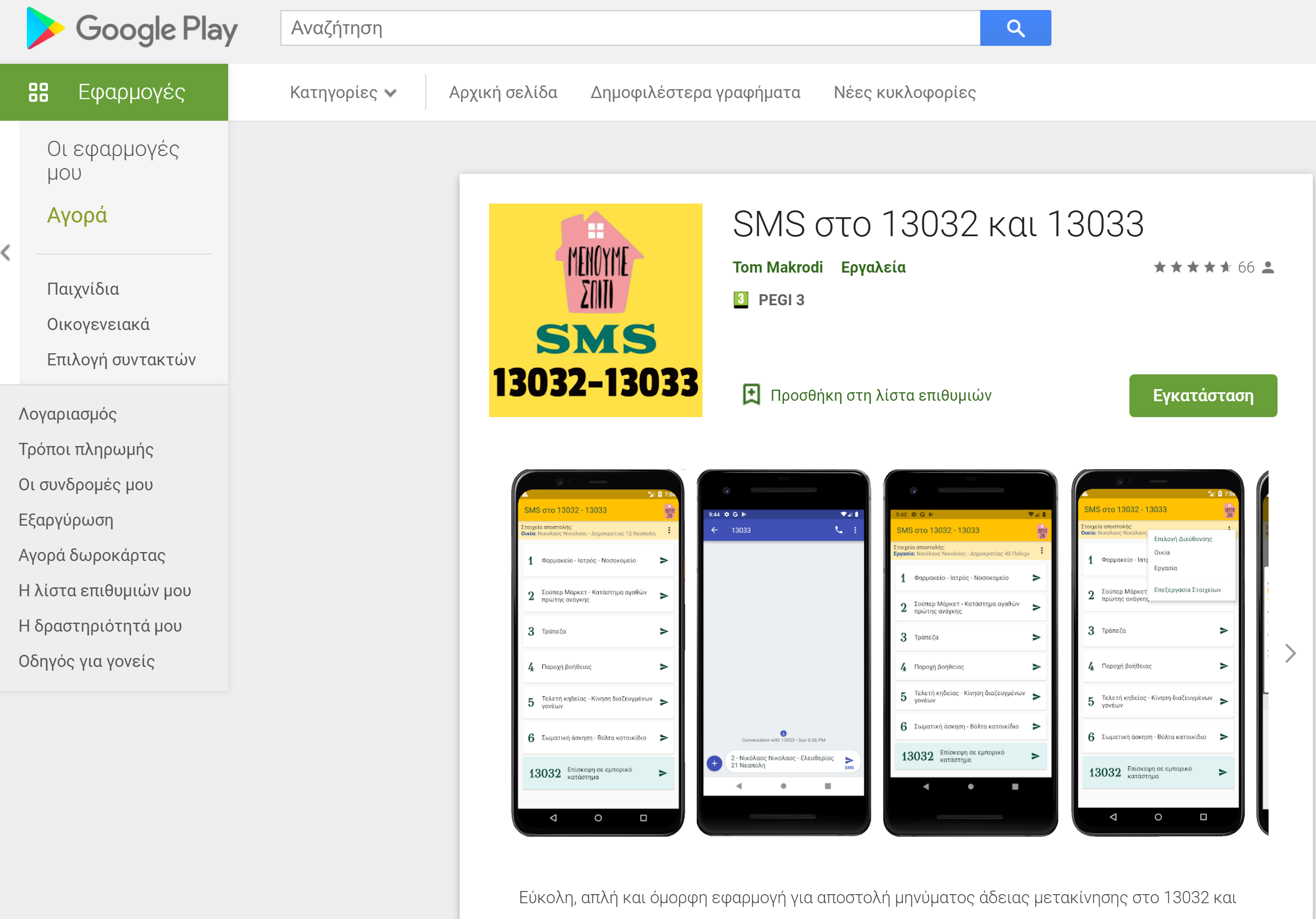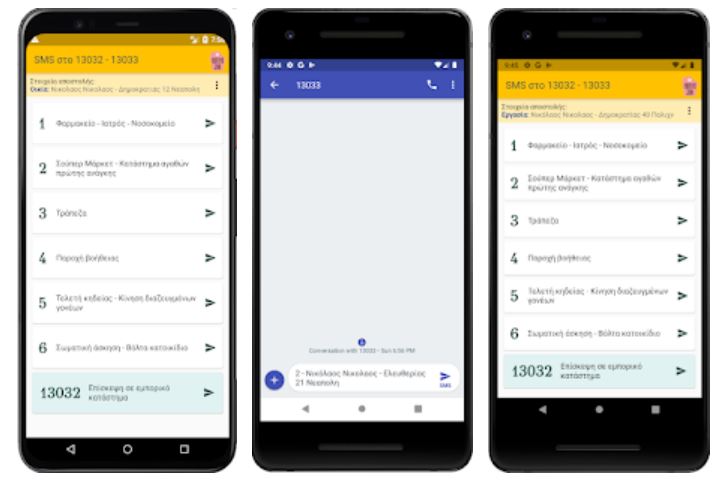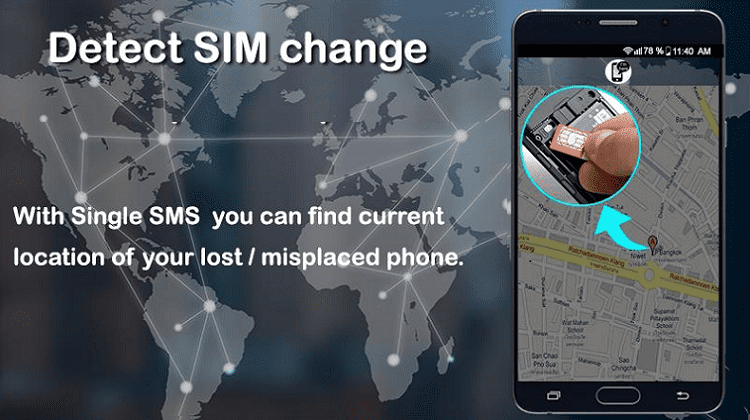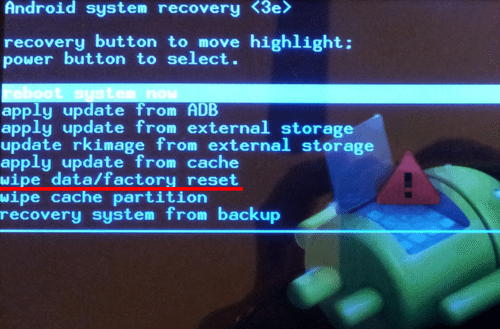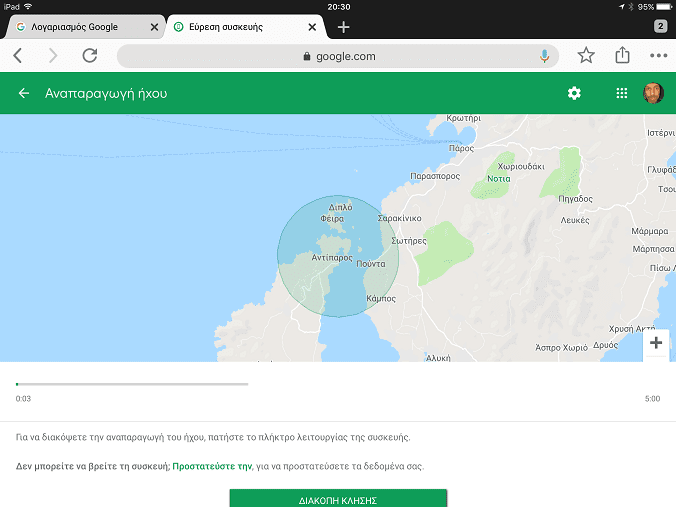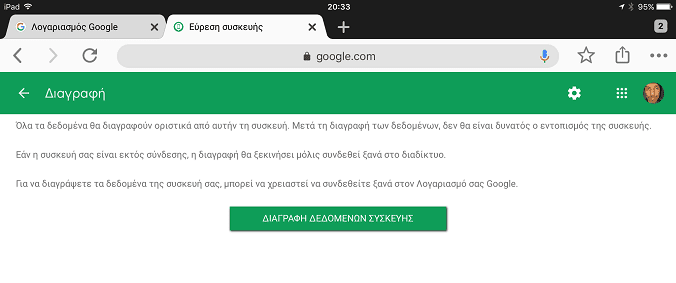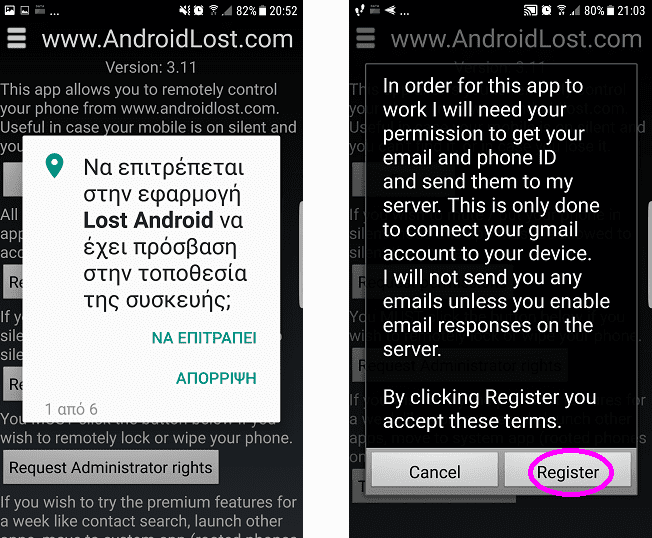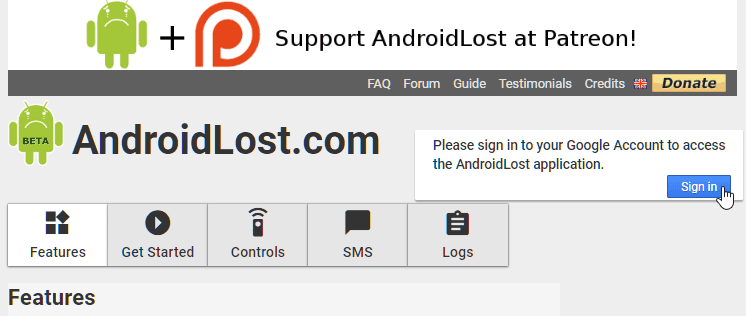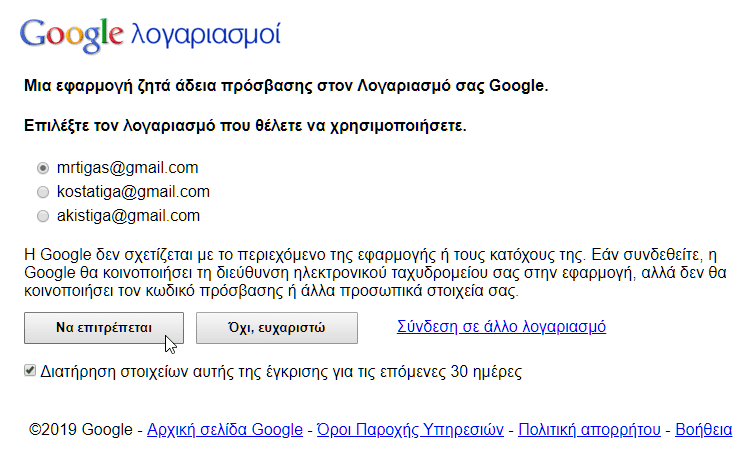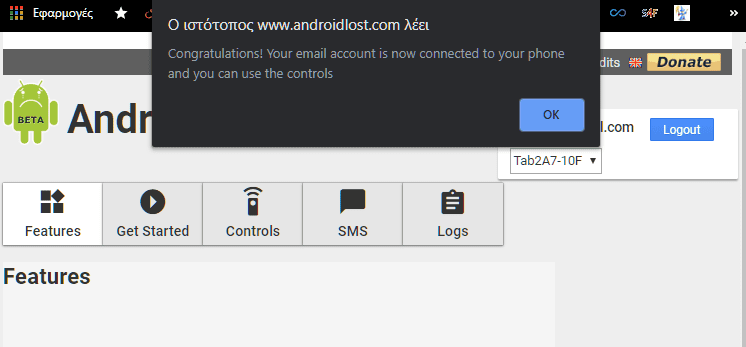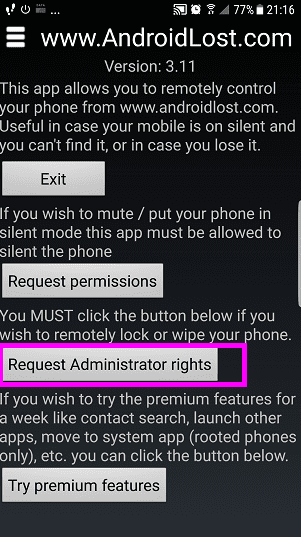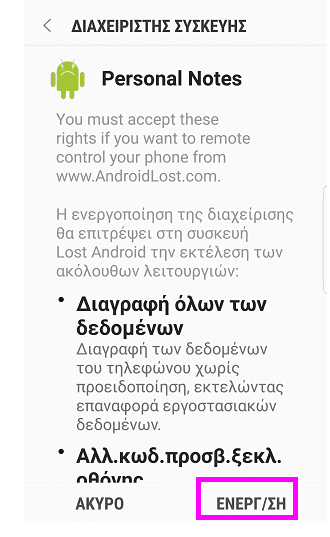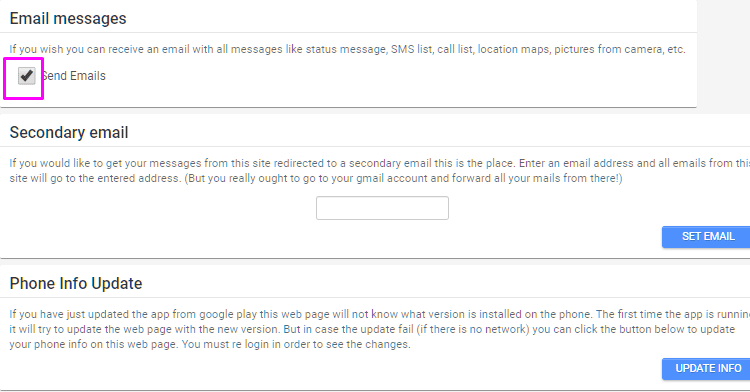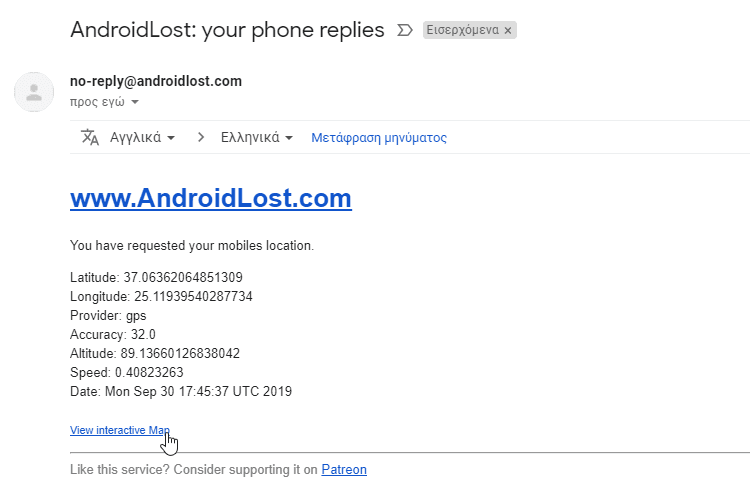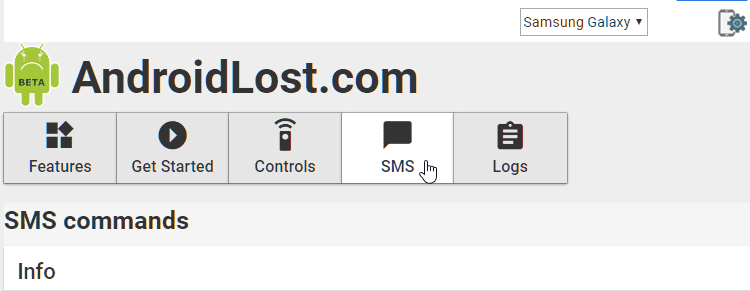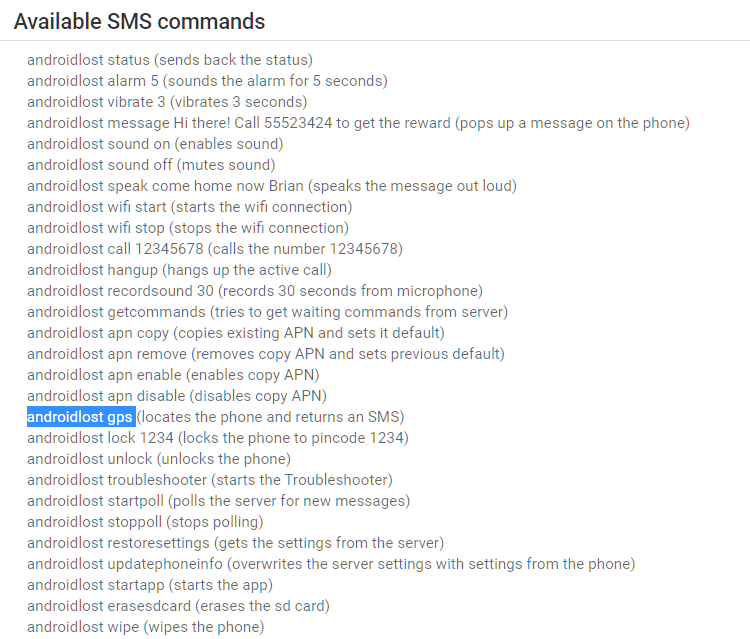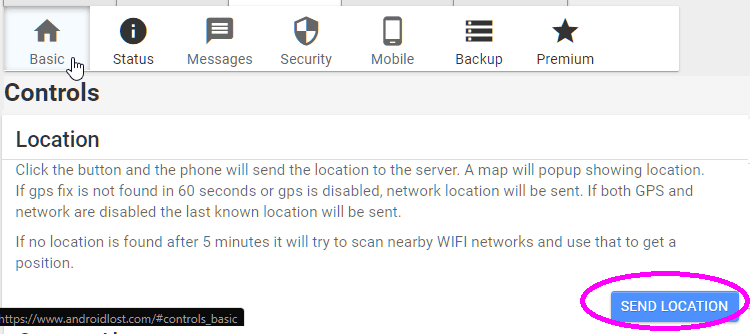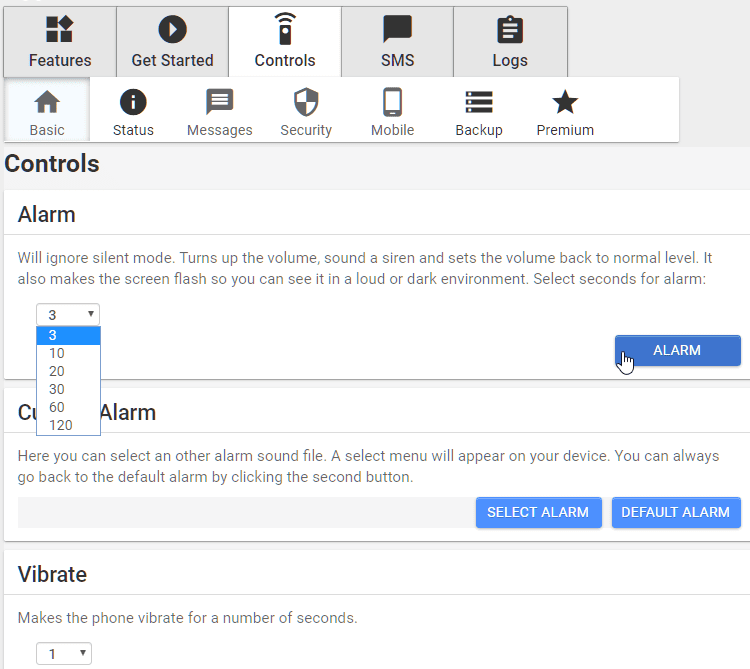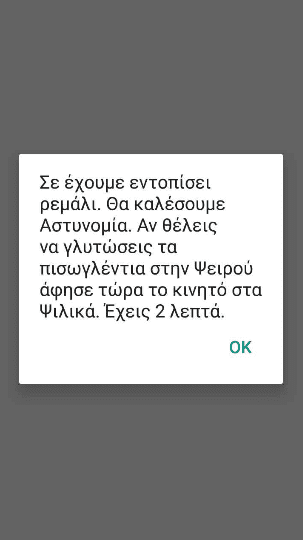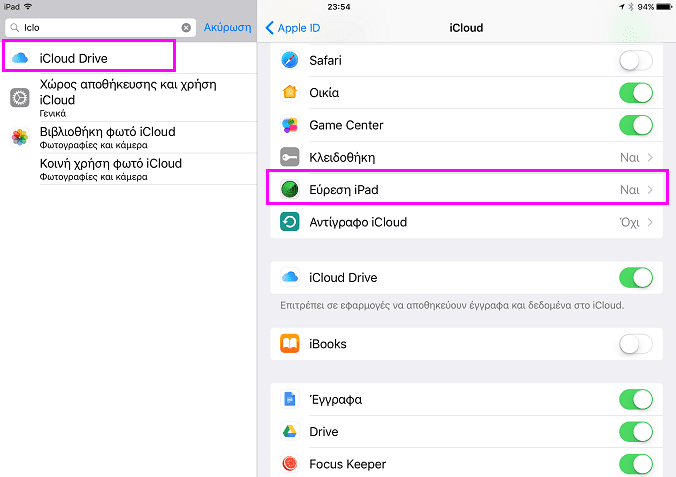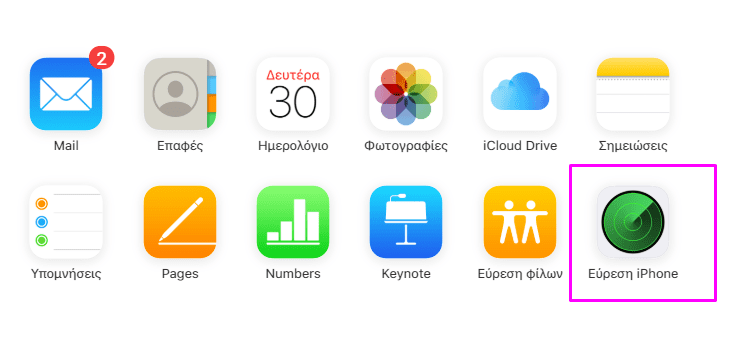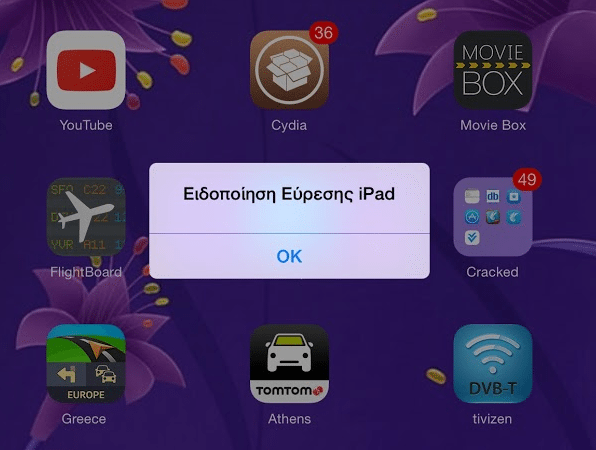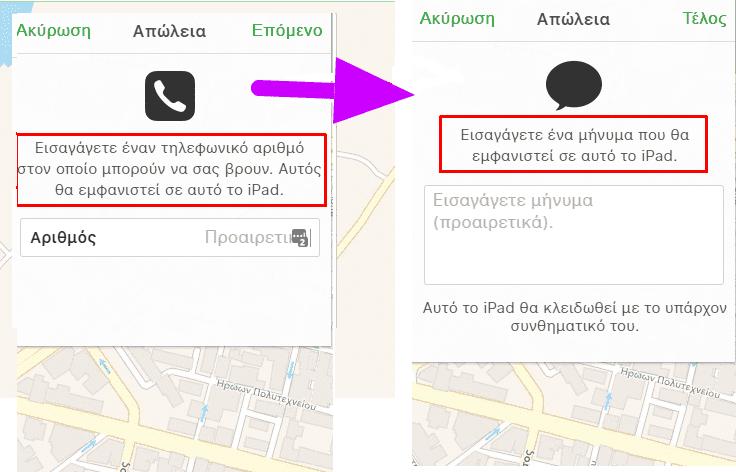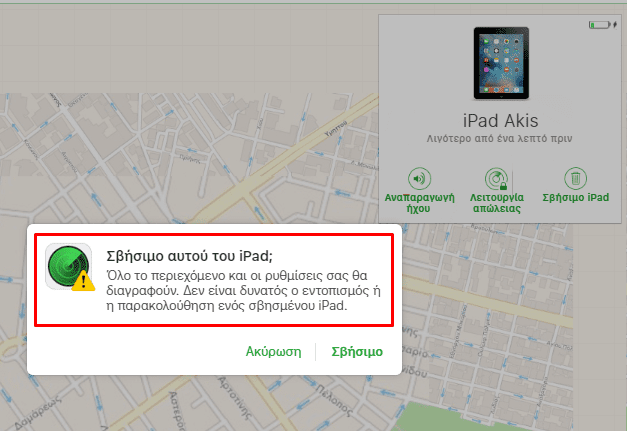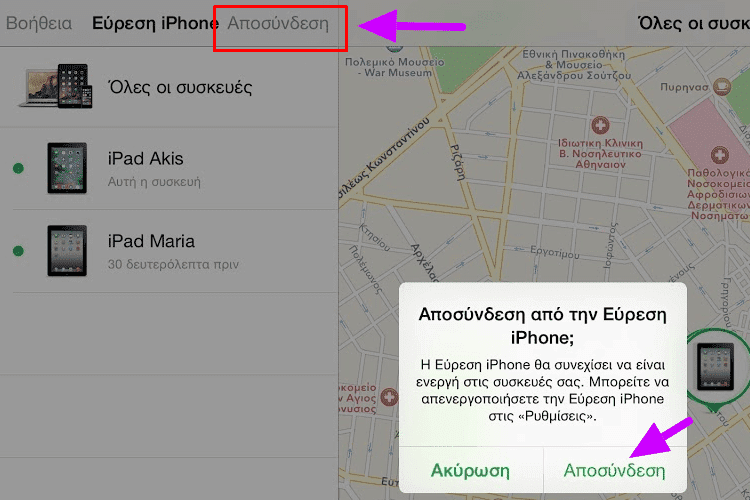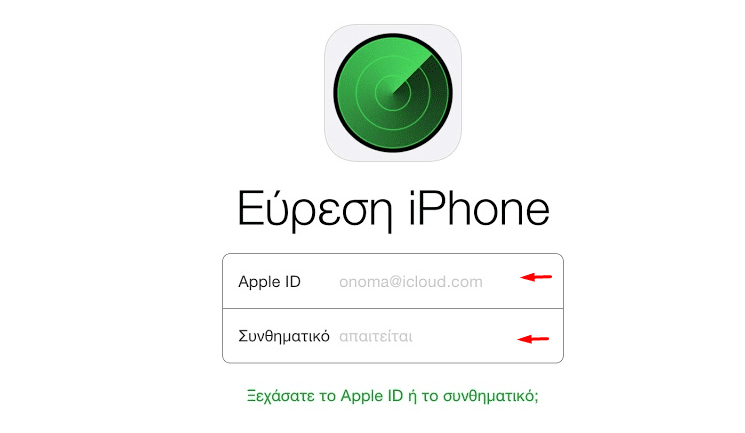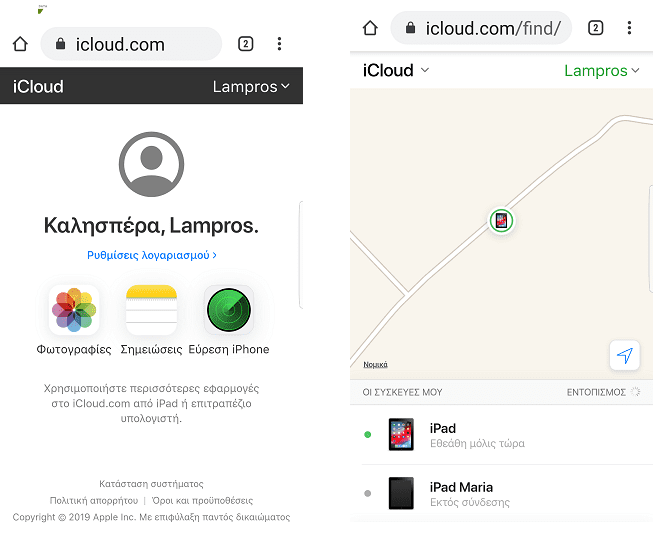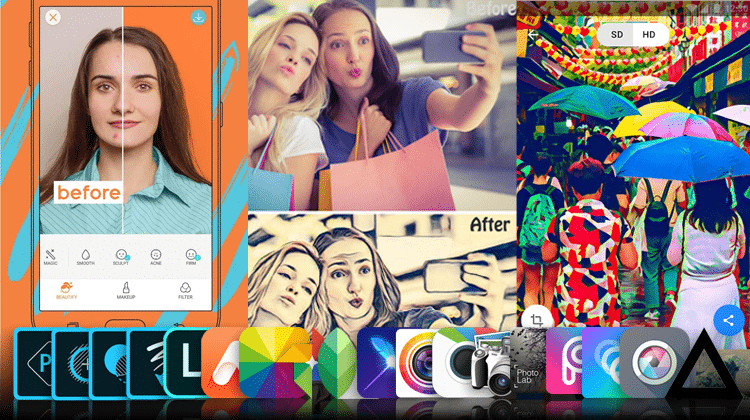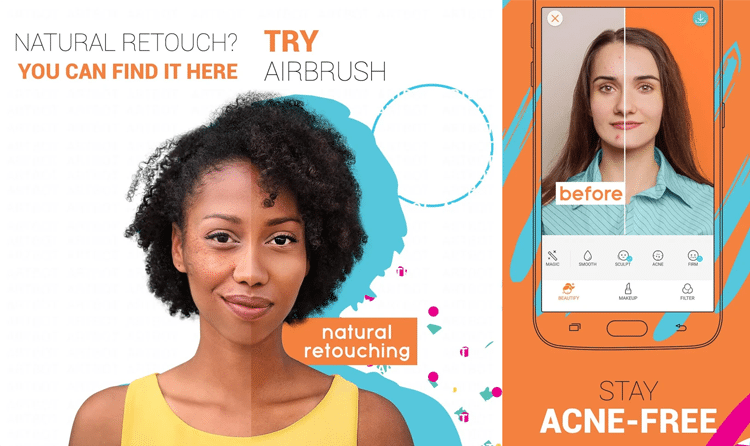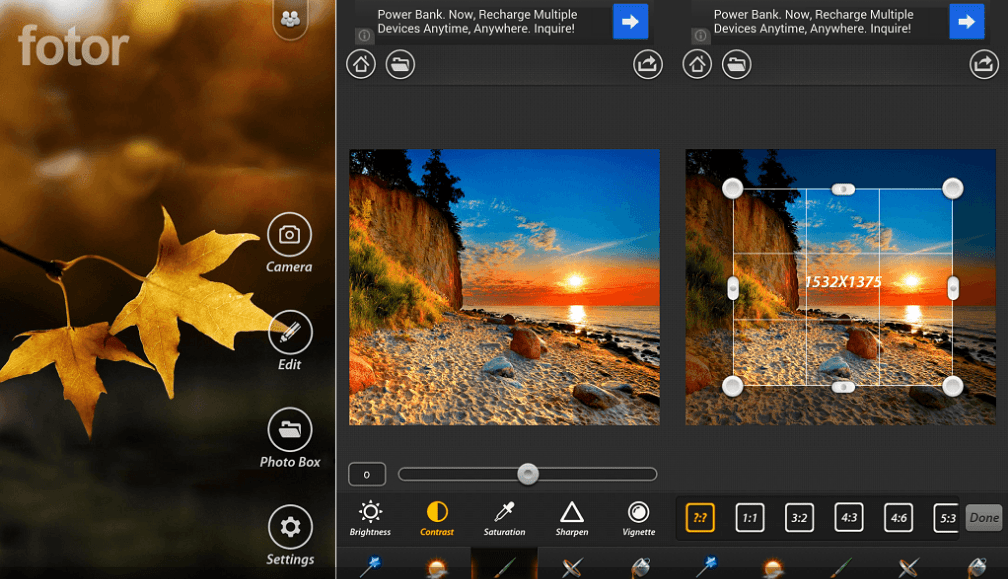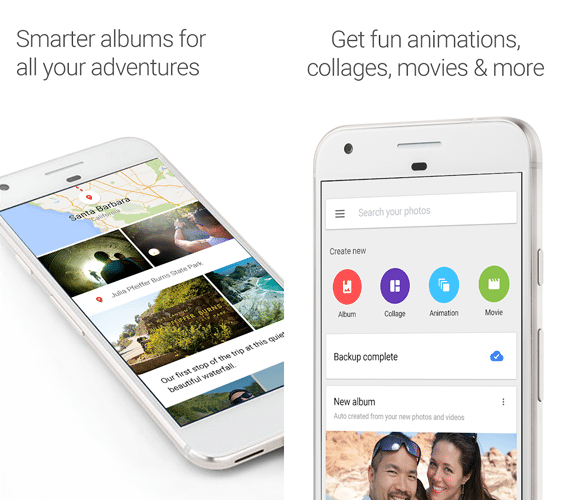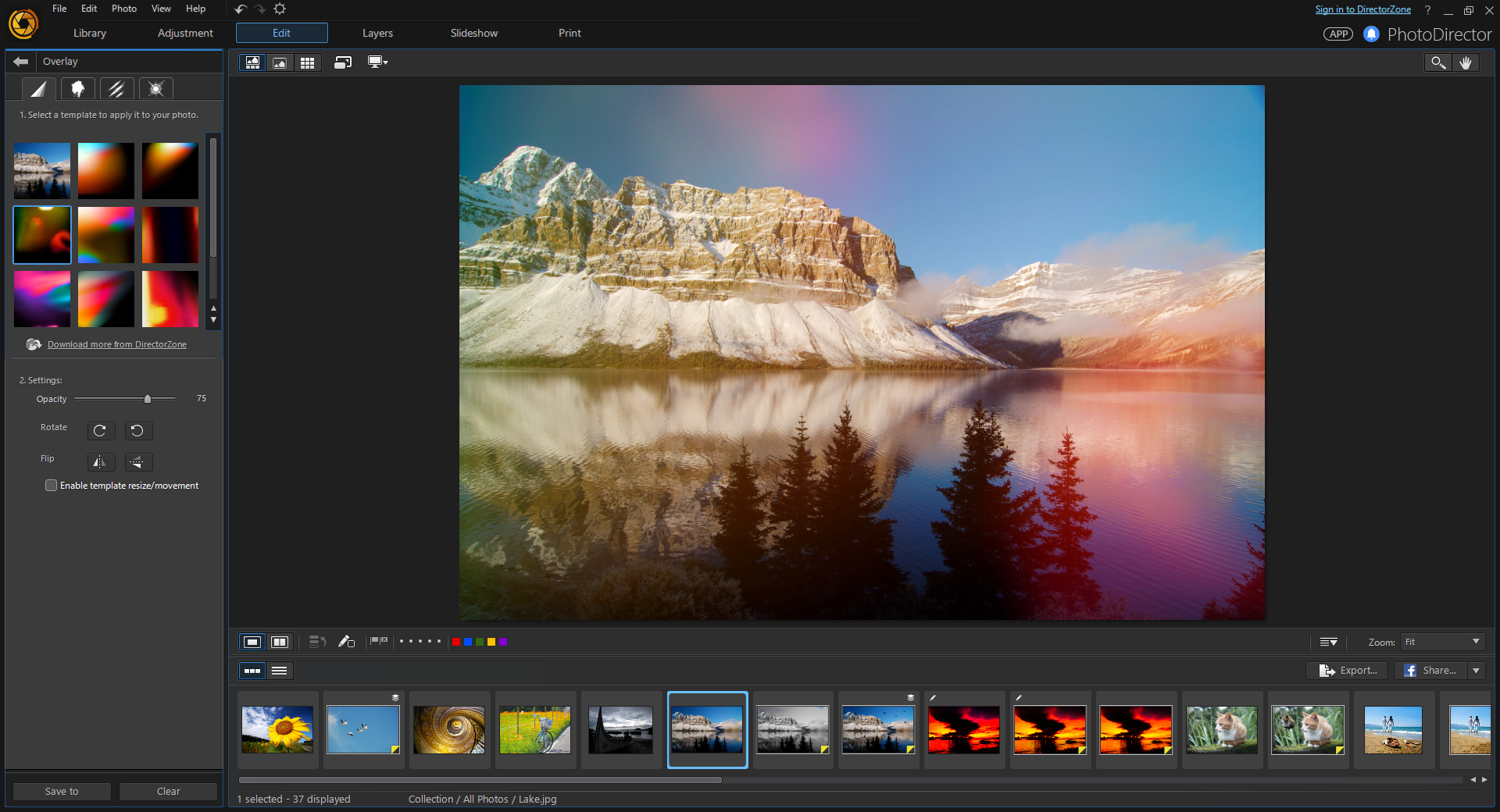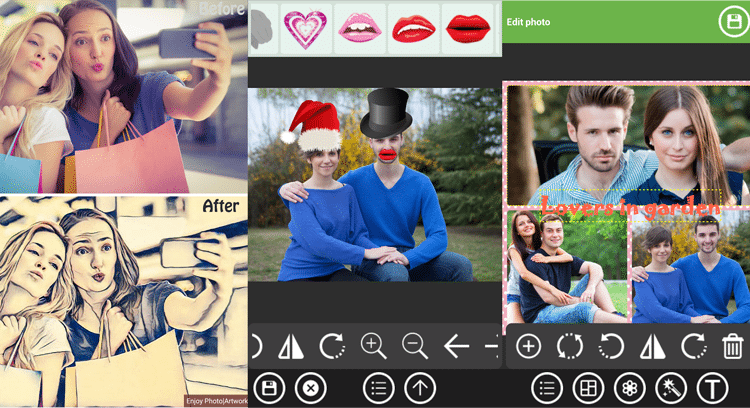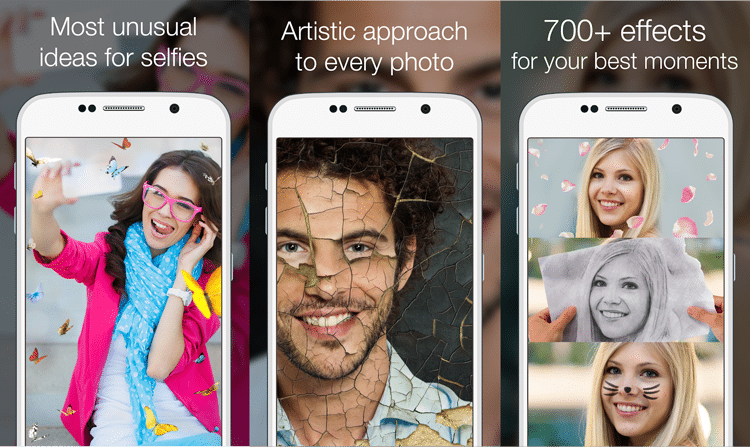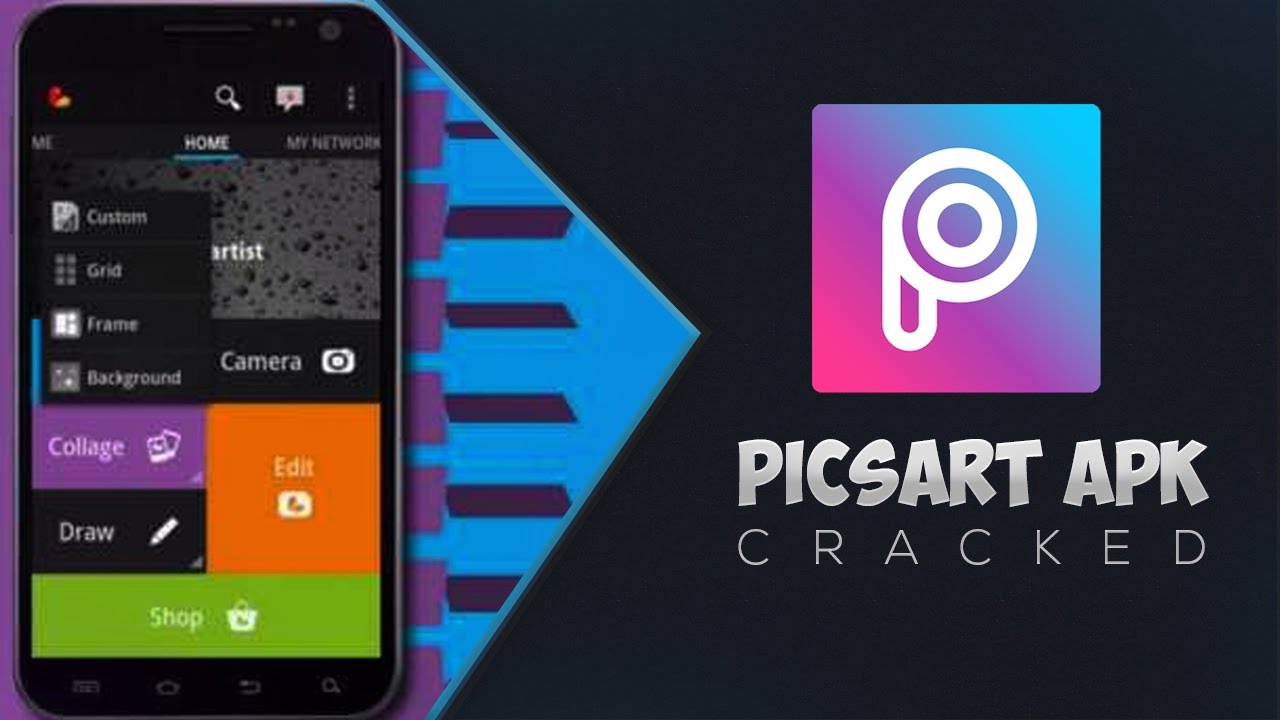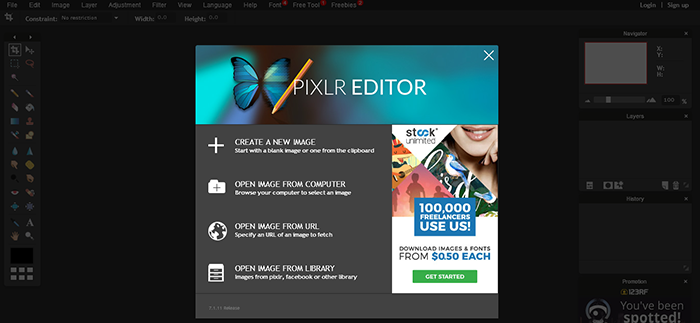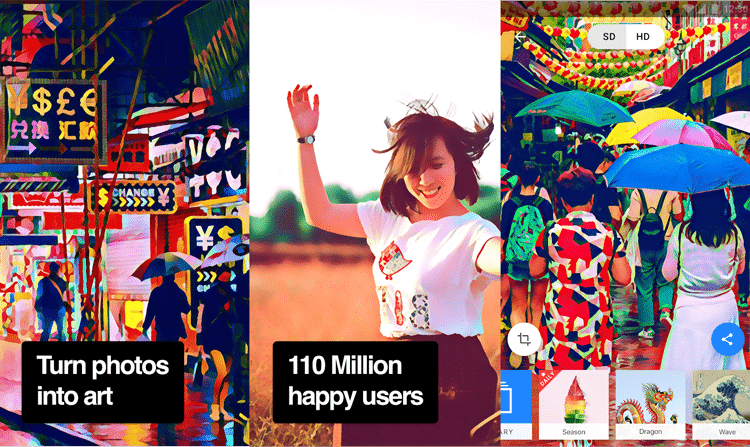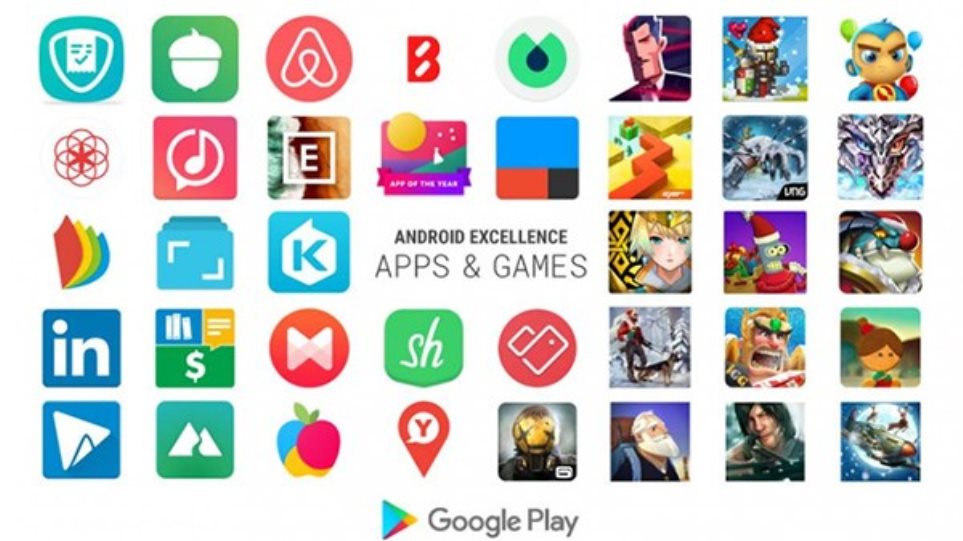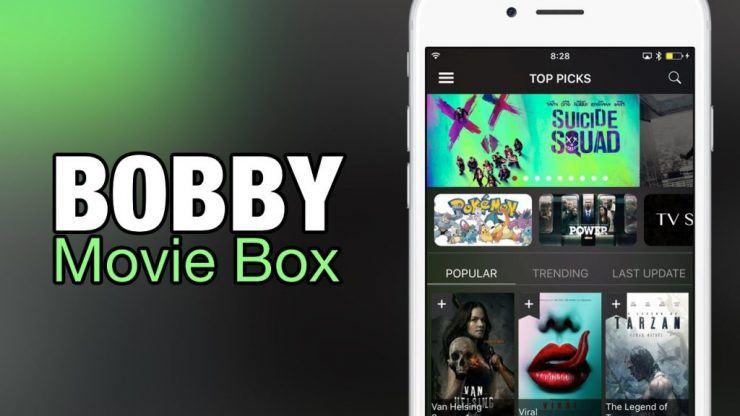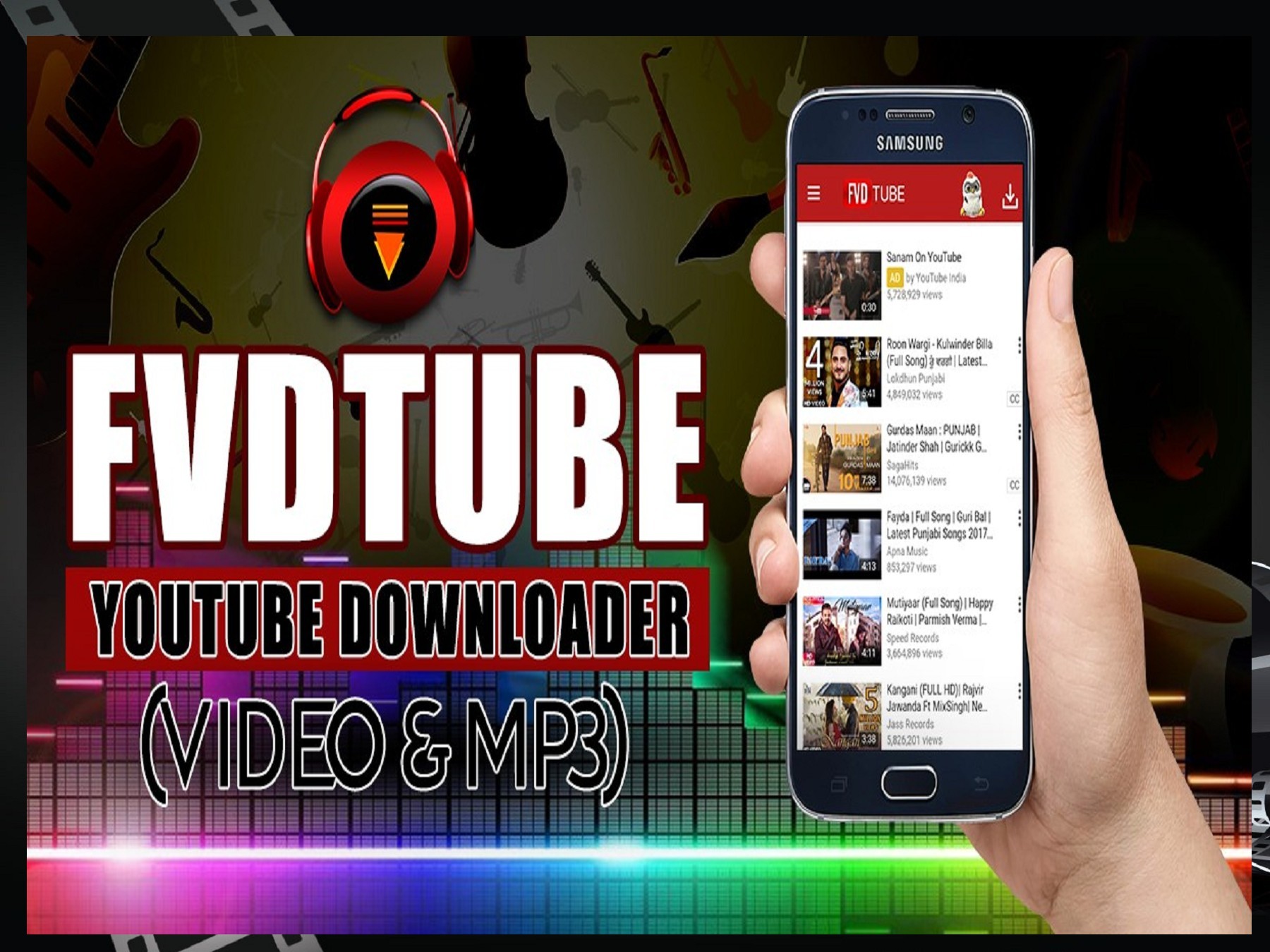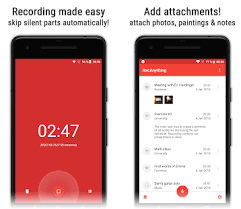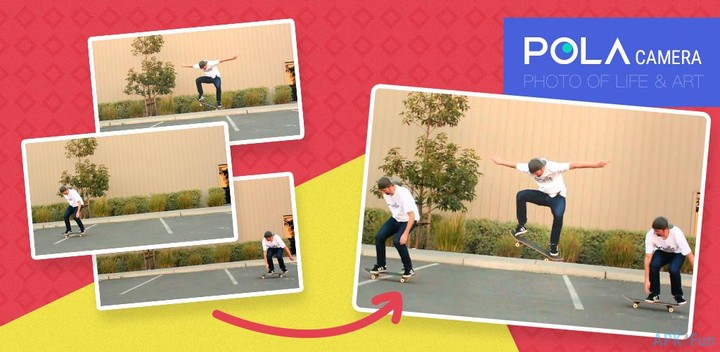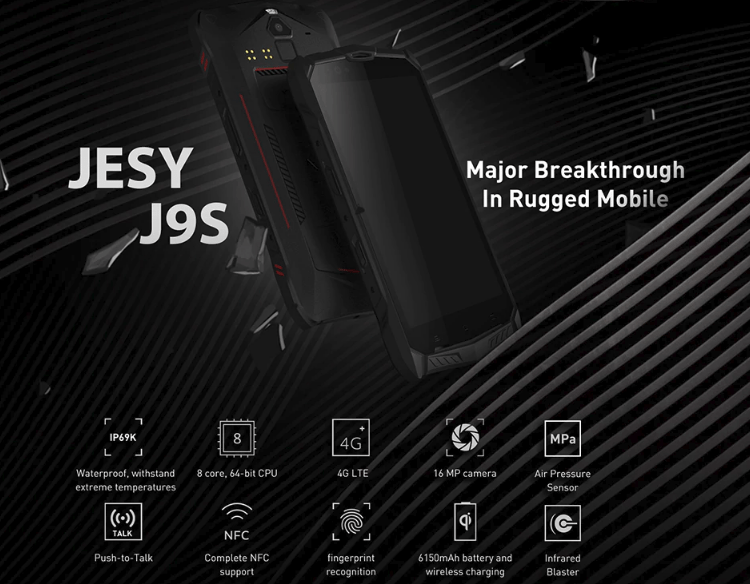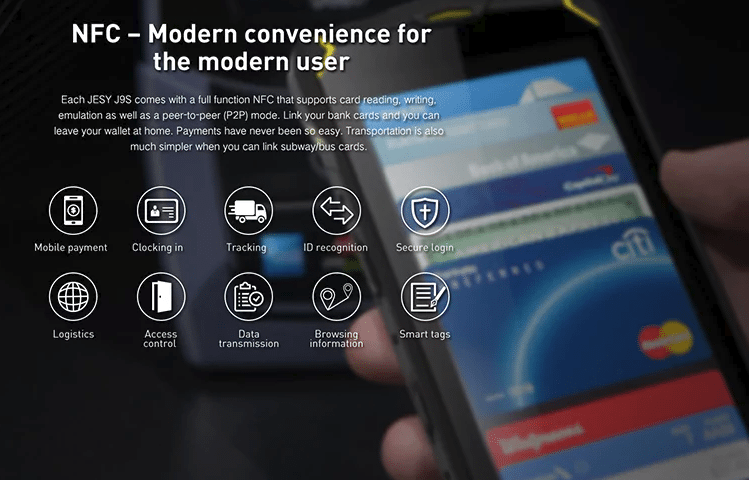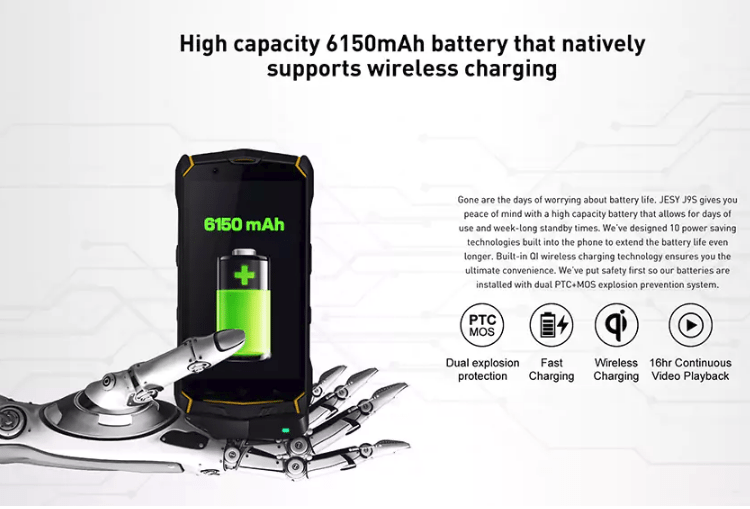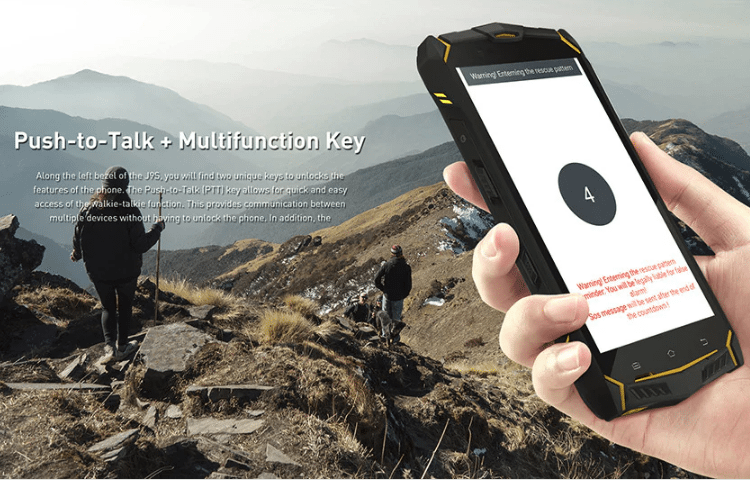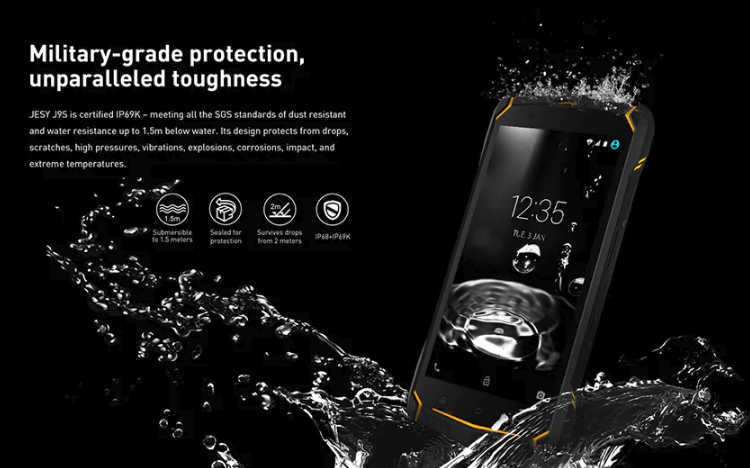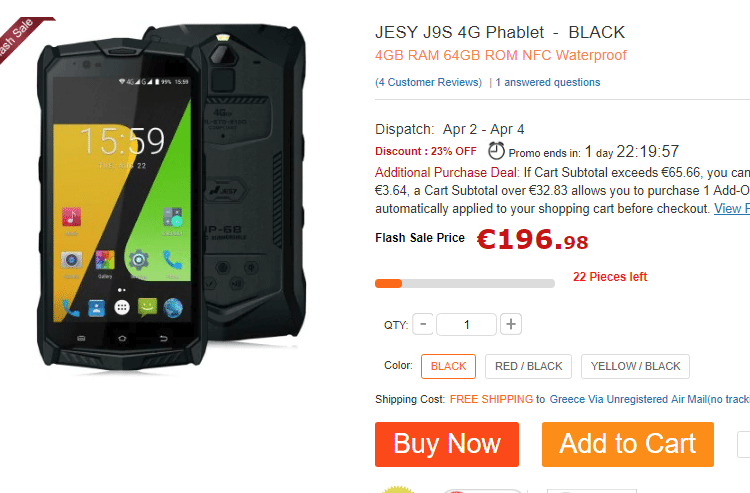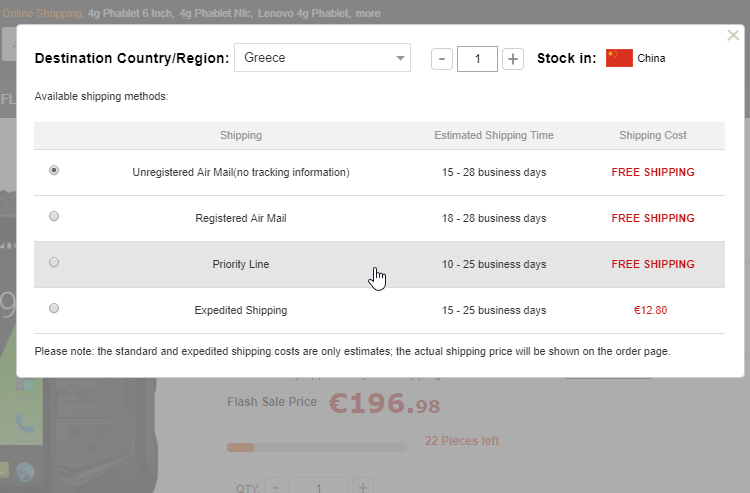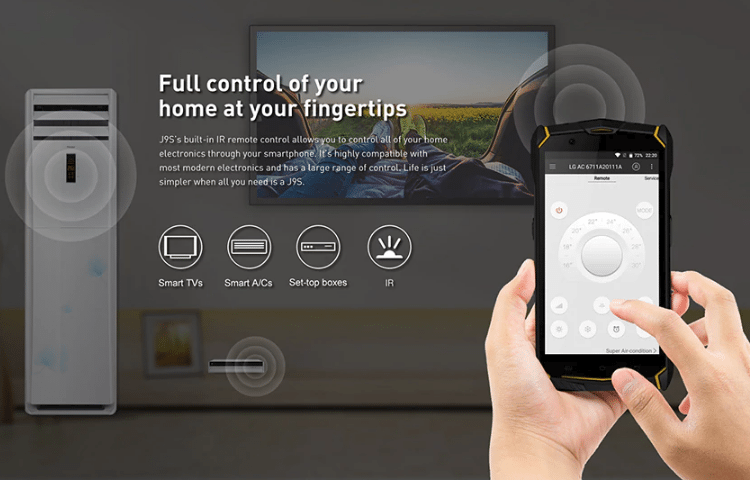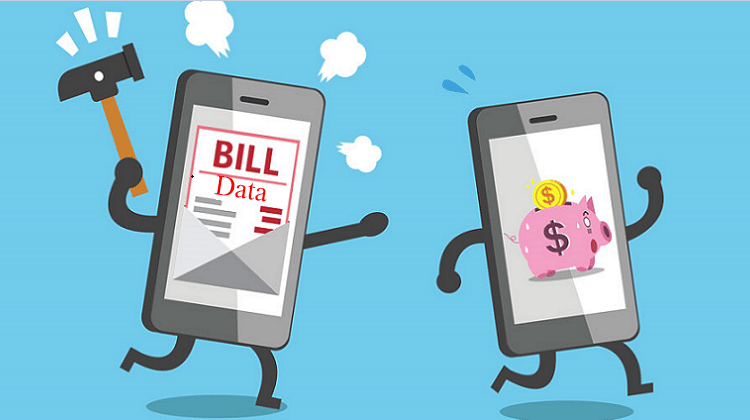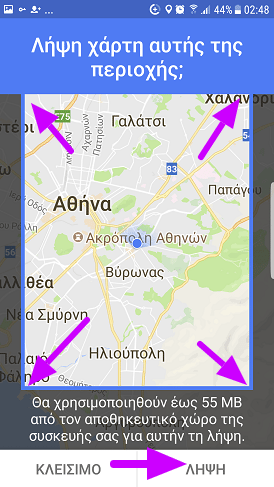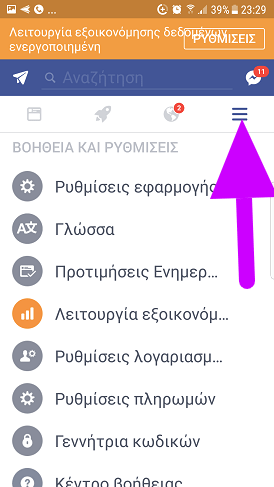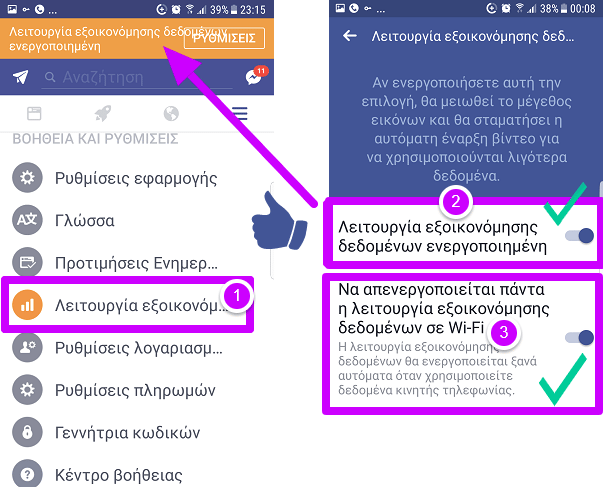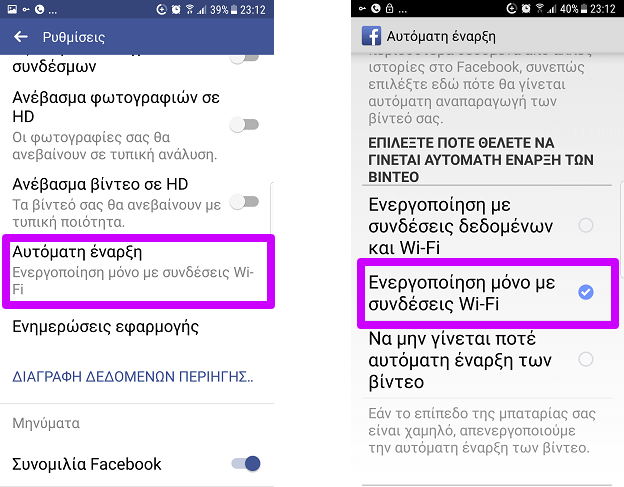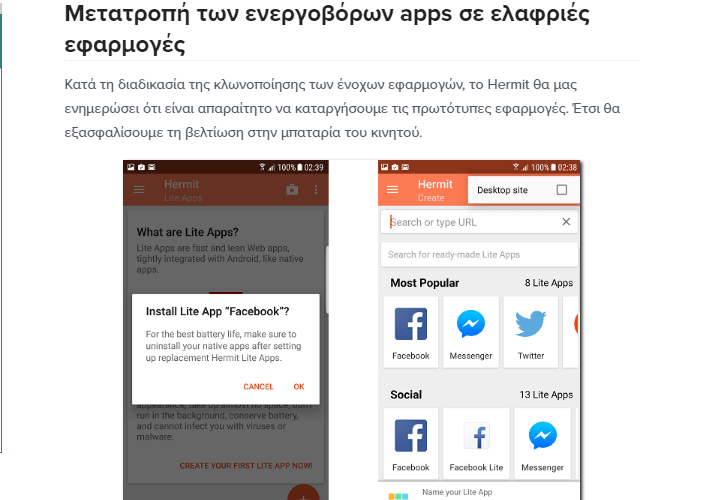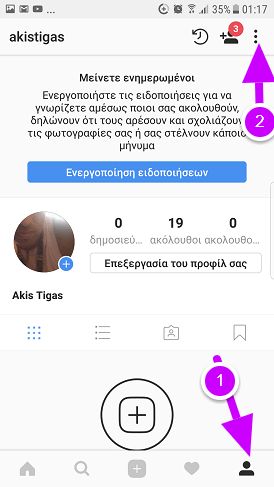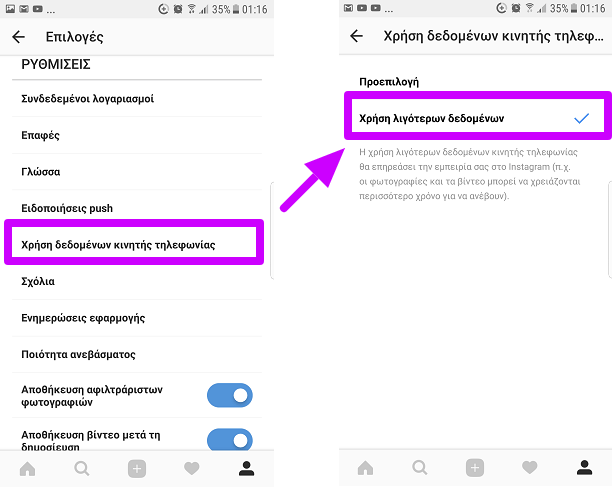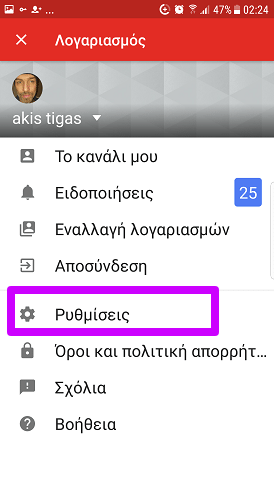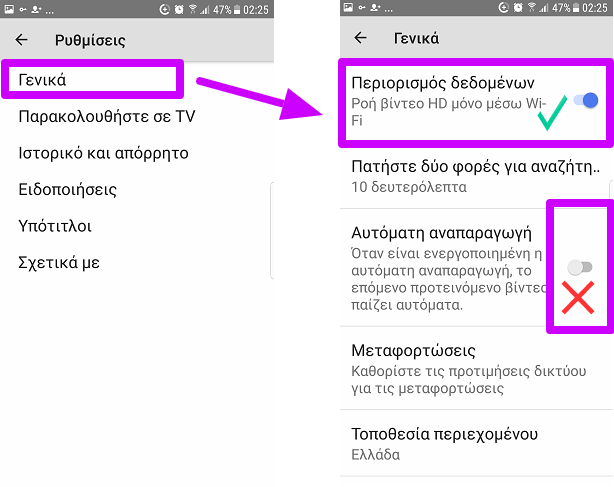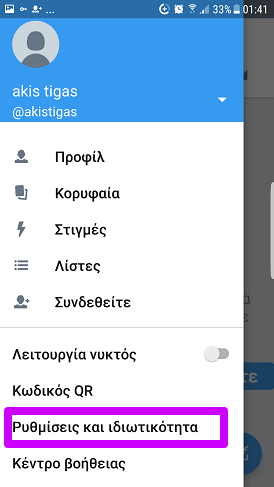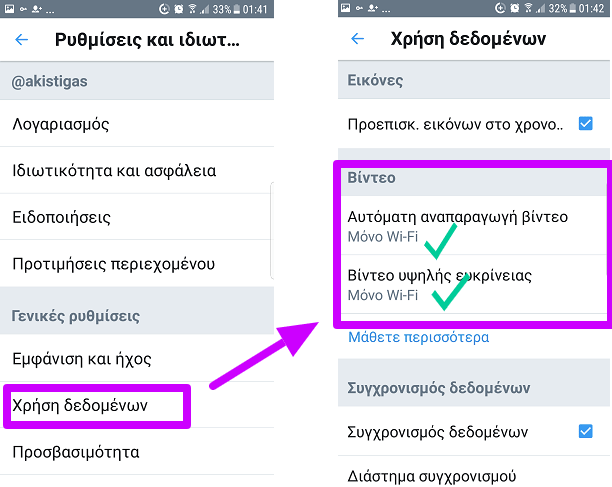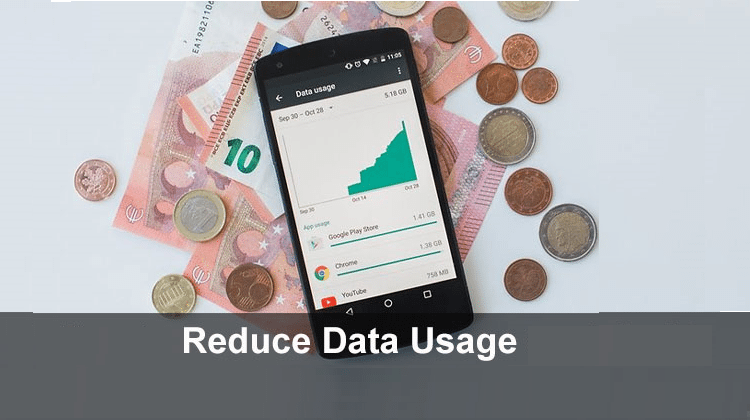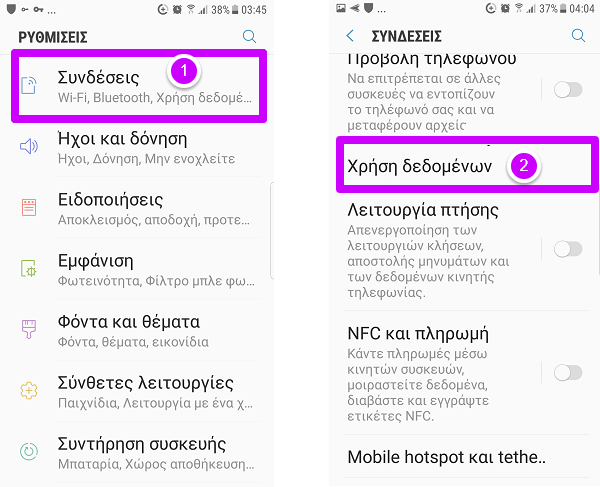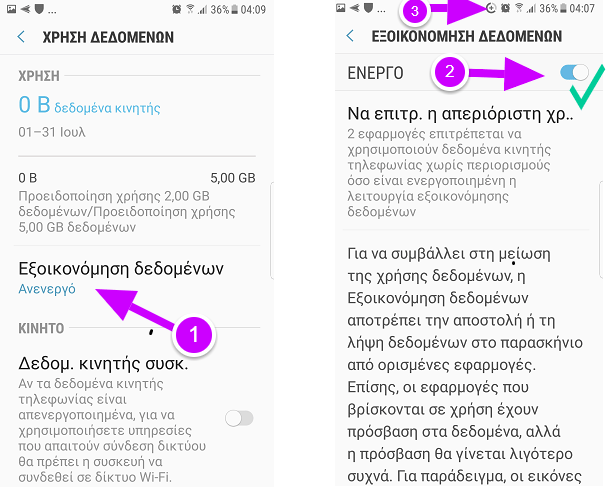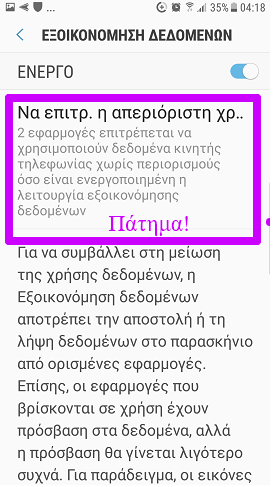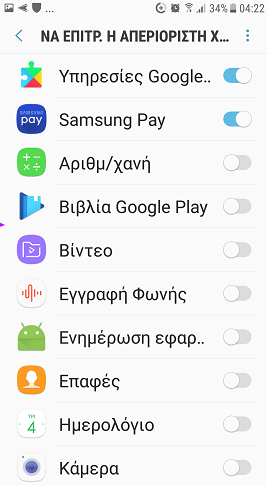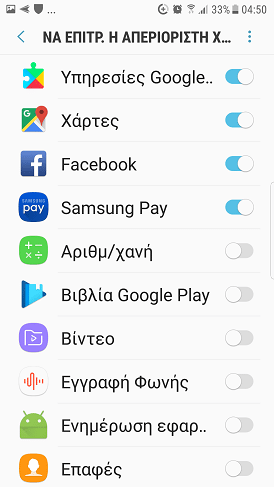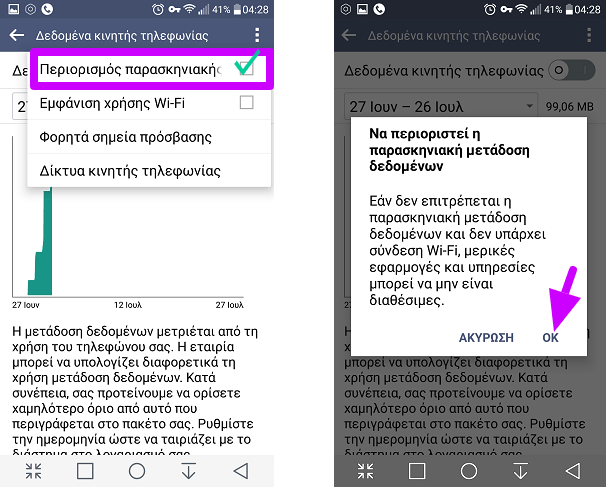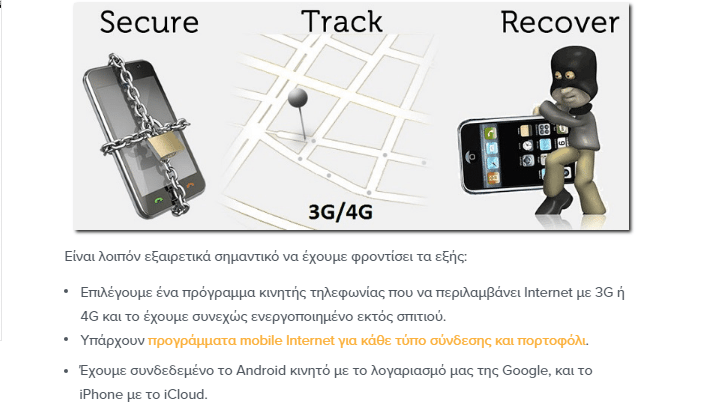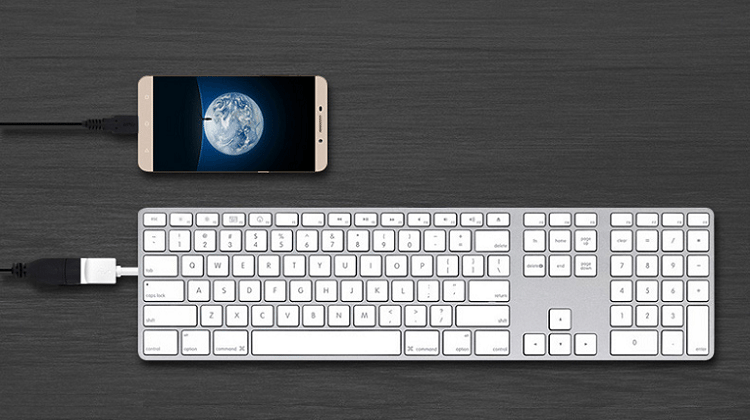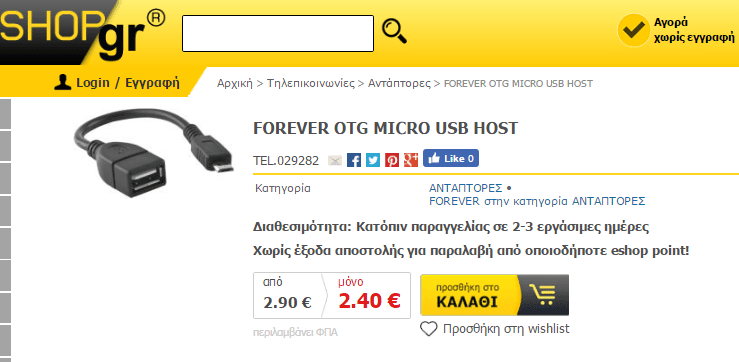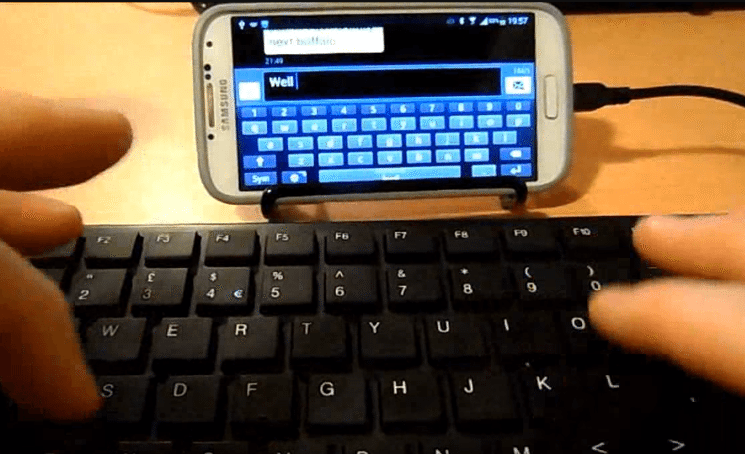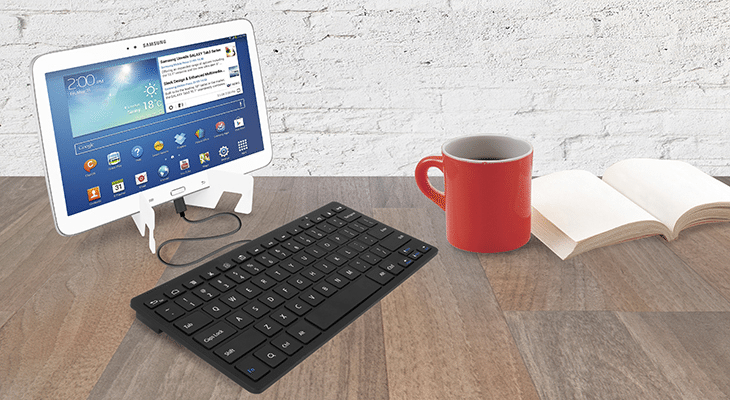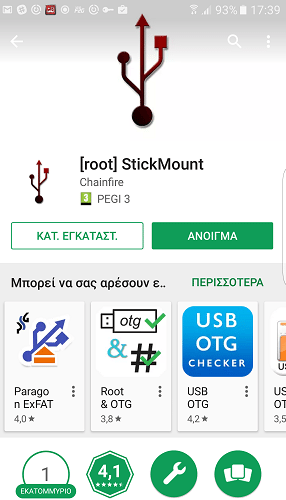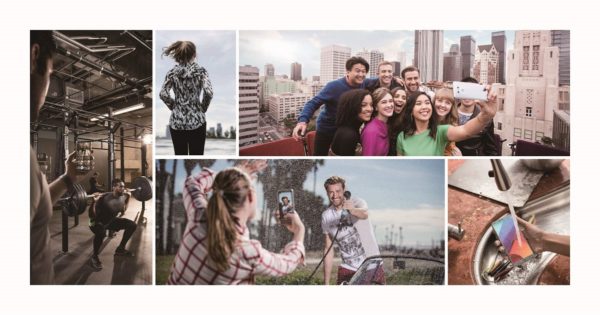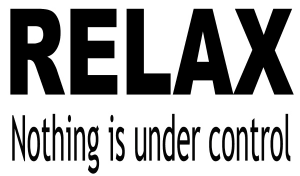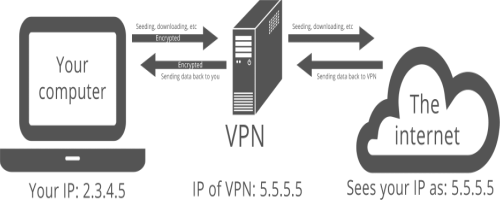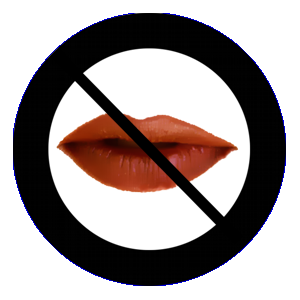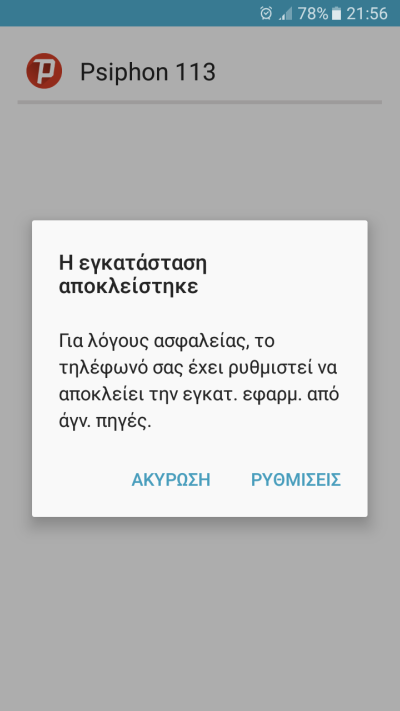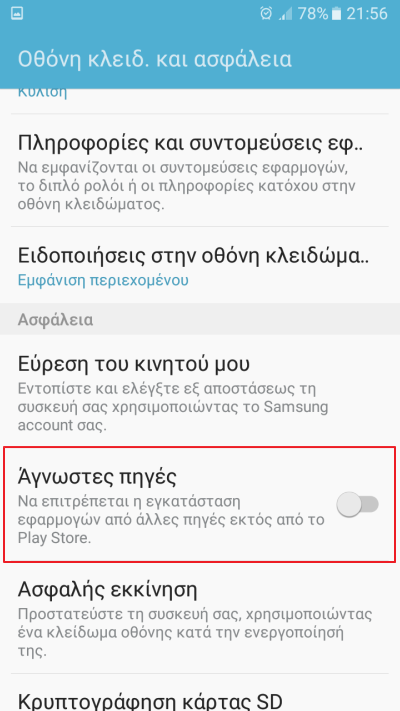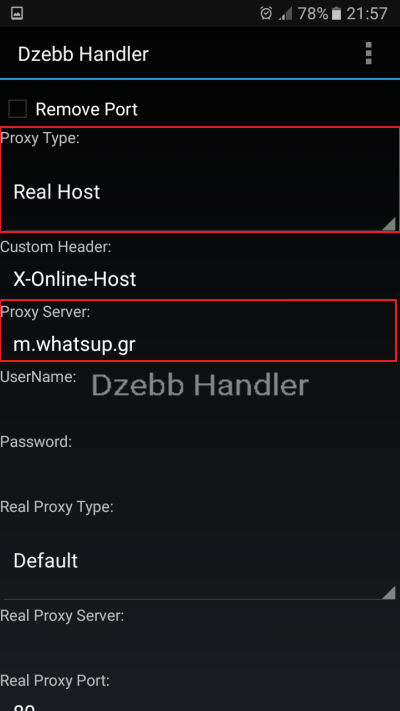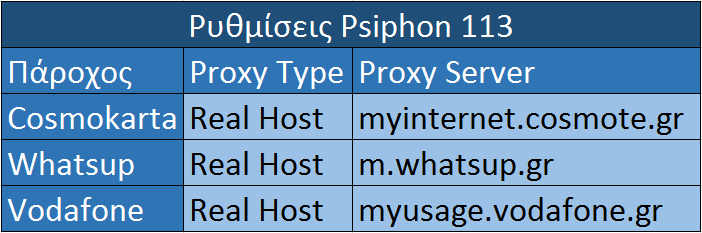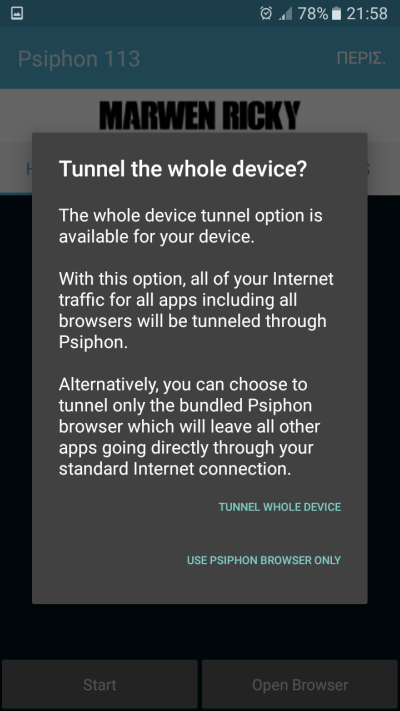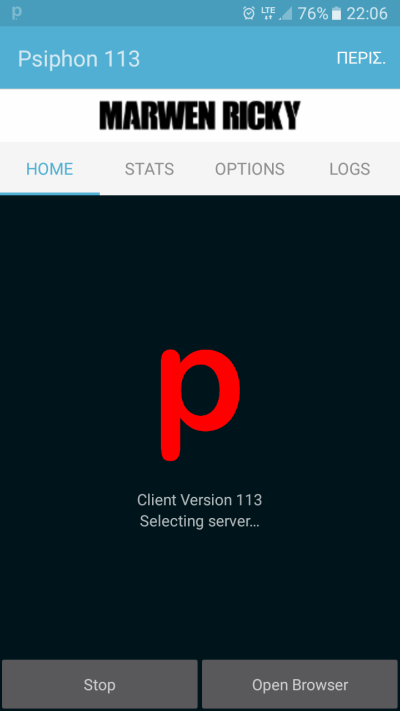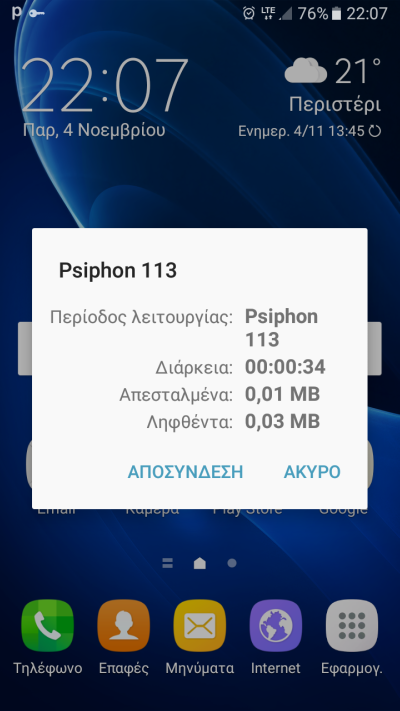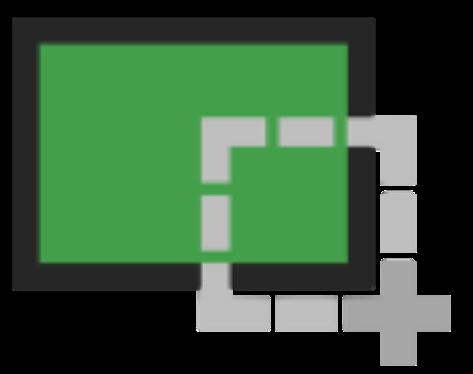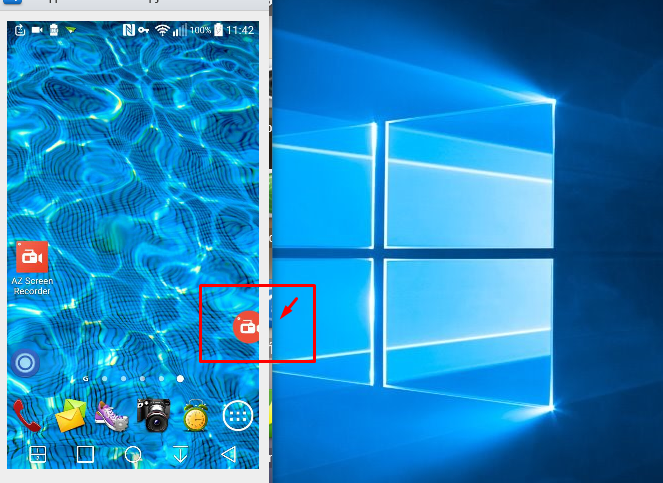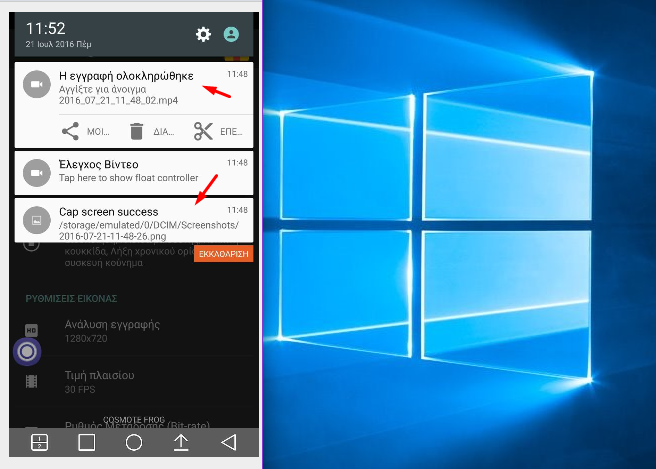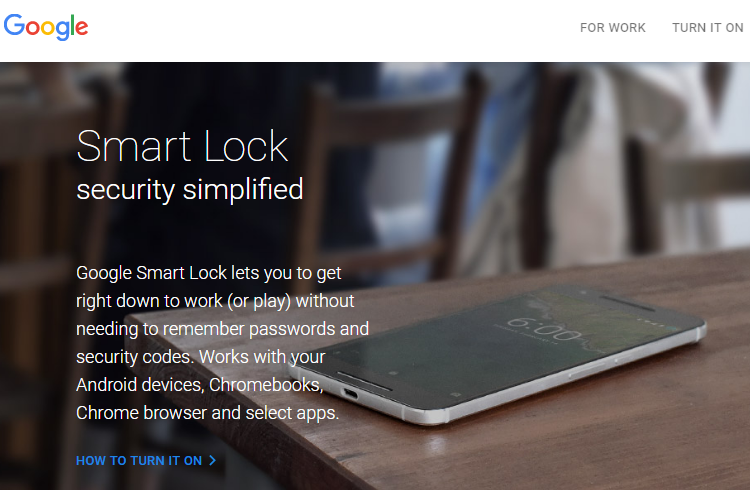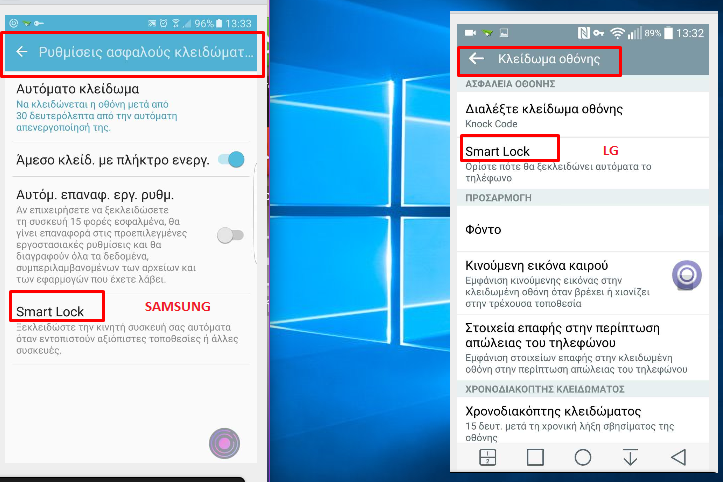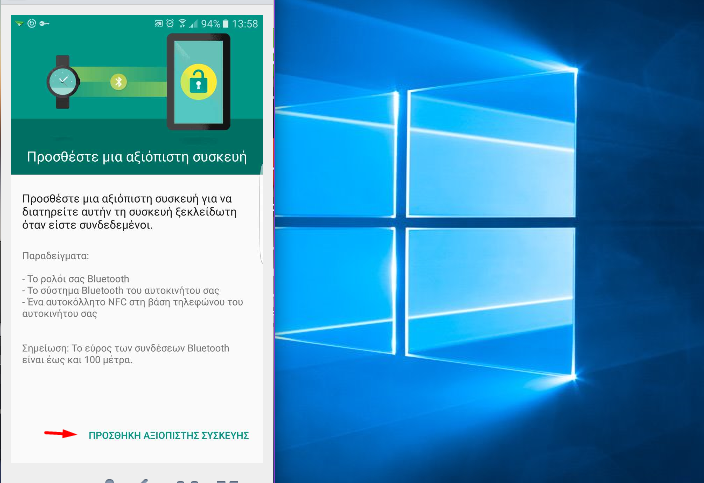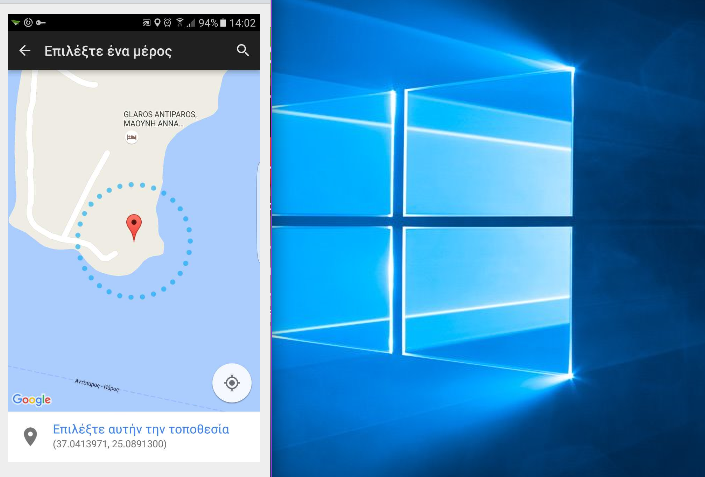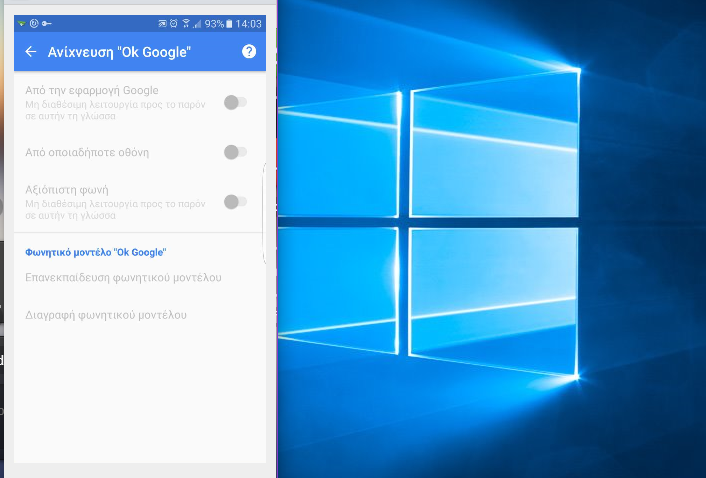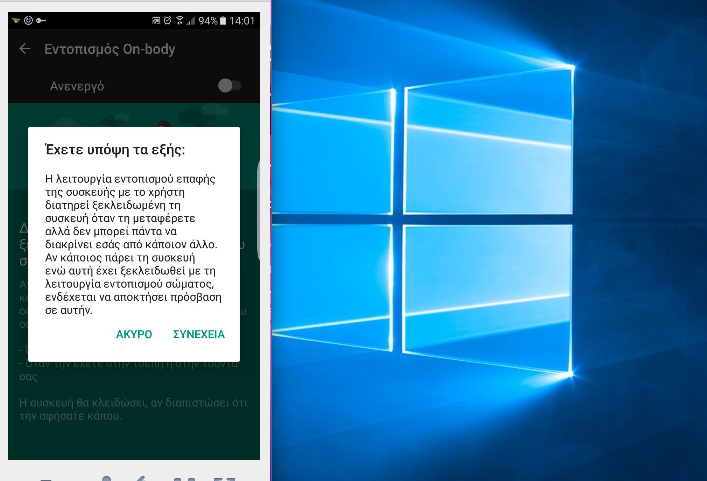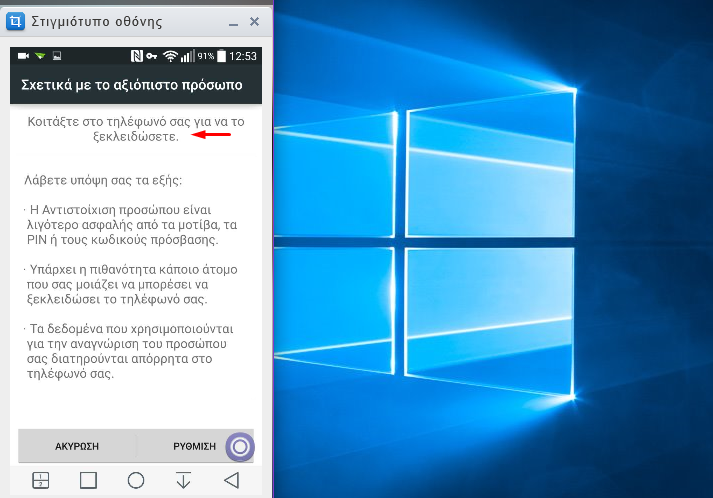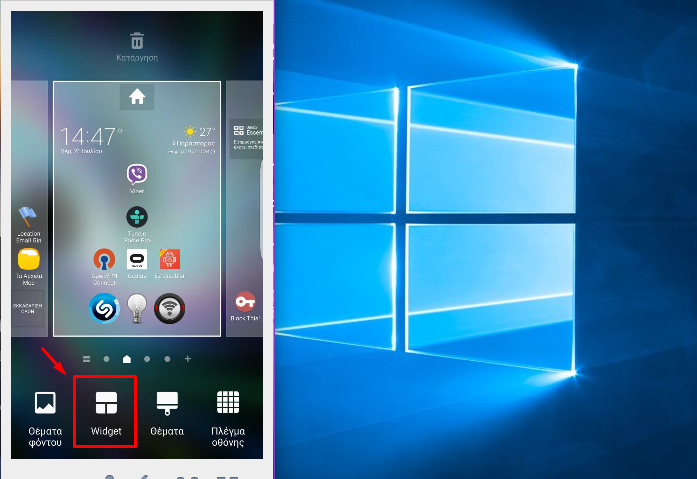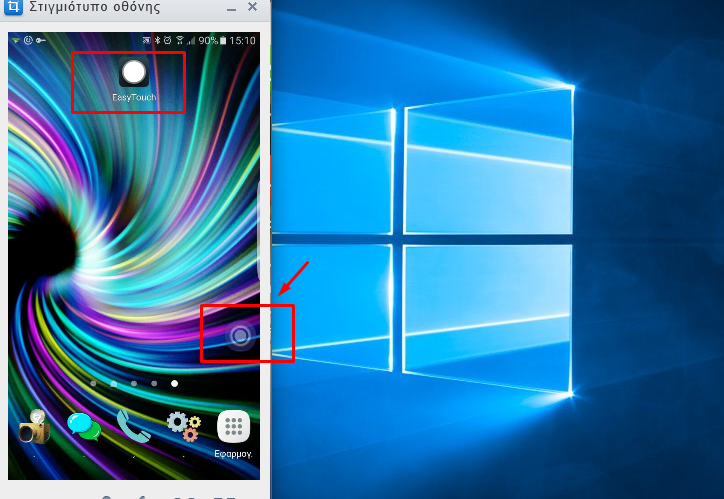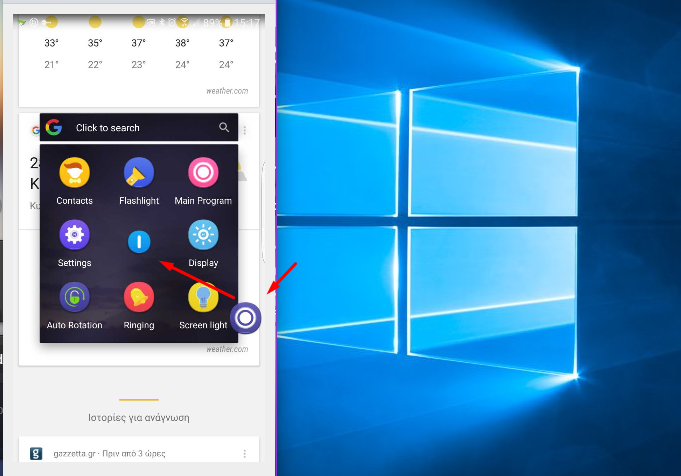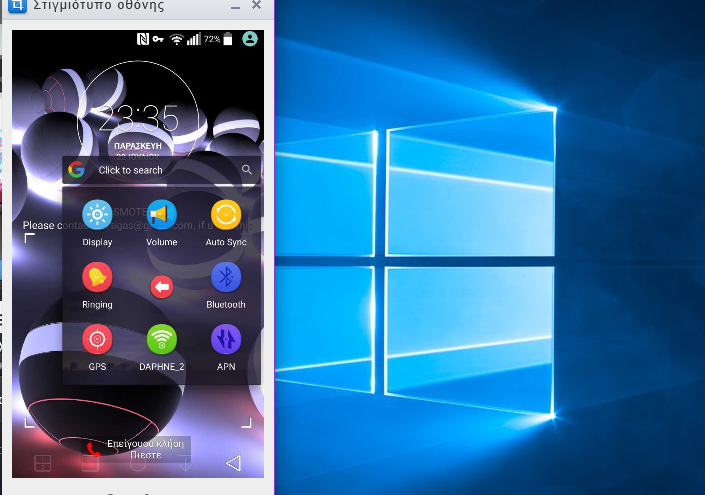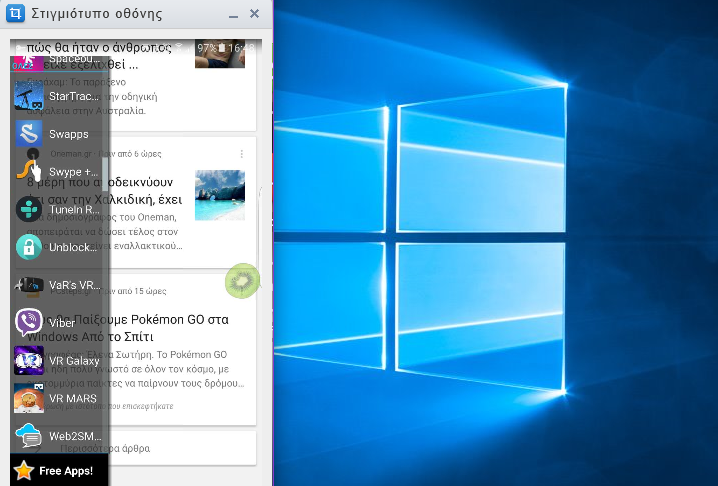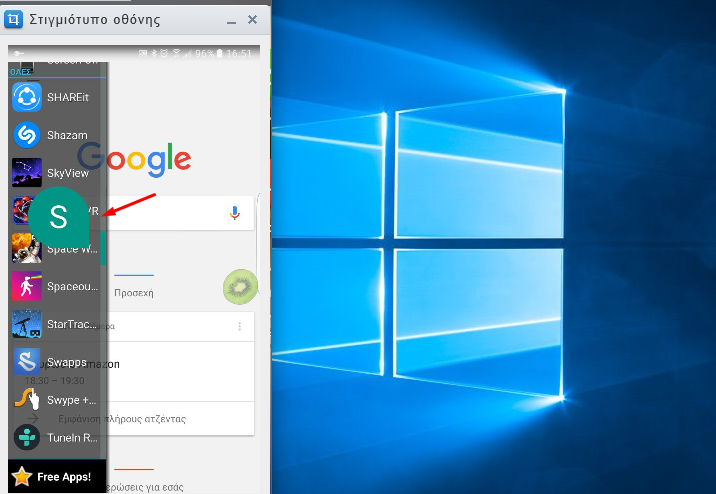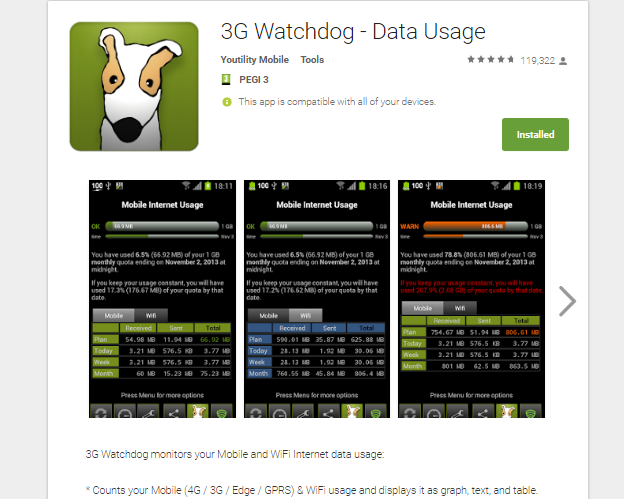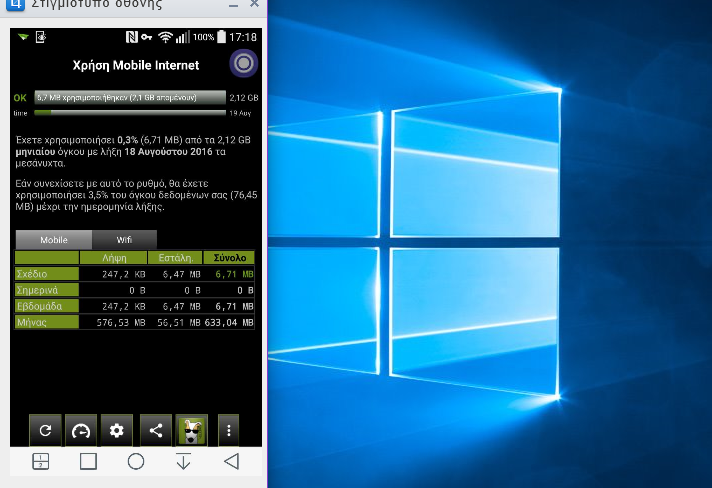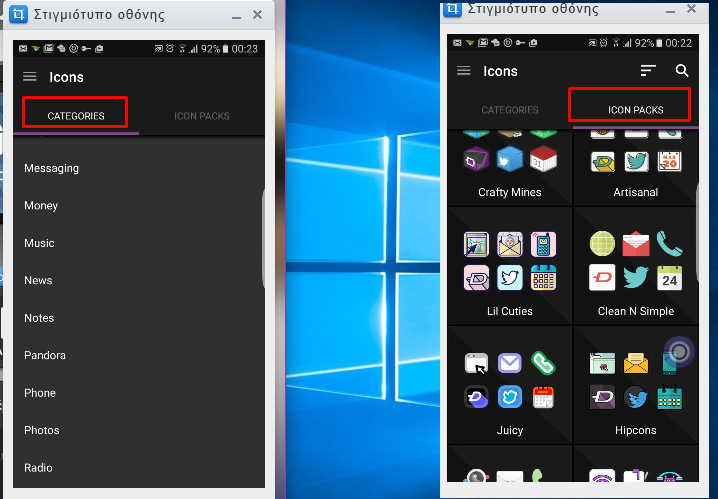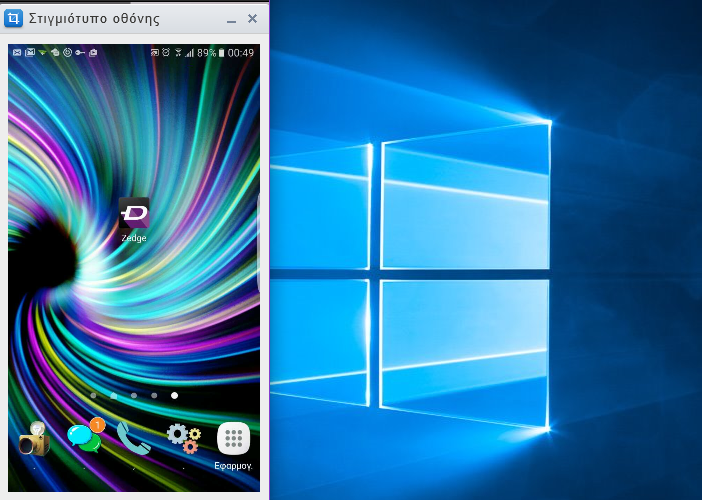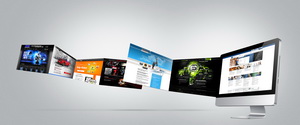Smartphones
- Λεπτομέρειες
- Γράφτηκε από τον/την
- Εμφανίσεις: 224
SMS στο 13032 και 13033: Μια εφαρμογή για Android για να κάνεις τη δουλειά σου
Μια ακόμη εφαρμογή για Android για να στείλεις τα μηνύματα που μας αναγκάζουν στο 13033 και 13032. Όπως διαβάζουμε στην περιγραφή:
Εύκολη, απλή και όμορφη εφαρμογή για αποστολή μηνύματος άδειας μετακίνησης στο 13032 και στο 13033.
Με ένα πάτημα !
Με ευδιάκριτα νούμερα και κείμενο περιγραφής.
Δυνατότητα καταχώρησης 2 διευθύνσεων (οικία και εργασία) και επιλογή πριν την αποστολή.
Ένδειξη στην οθόνη σας του υπολειπόμενου χρόνου των 3 ωρών για τα μηνύματα στο 13032 και ειδοποίηση στη συσκευή σας με το πέρας του χρόνου.
Αποθήκευση των δεδομένων σας (ονοματεπώνυμο – διευθύνσεις) ΜΟΝΟ τοπικά στην συσκευή στην οποία είναι εγκατεστημένη η εφαρμογή.
Μπορείς να την βρεις στο Google Play Store εδώ
- Λεπτομέρειες
- Γράφτηκε από τον/την
- Εμφανίσεις: 475
Εντοπισμός Κινητού Android και
iPhone σε Απώλεια ή Κλοπή
Σε όλους μπορεί να συμβεί να χάσουμε το κινητό ή να μας το κλέψουν. Ευτυχώς, όμως, ο εντοπισμός κινητού ή tablet είναι πολύ πιθανός με αρκετές διαφορετικές μεθόδους. Κάποιες ενέργειες είναι εφικτές ακόμη και αν αλλάξουν τη SIM ή η συσκευή μας δεν είναι συνδεδεμένη στο ίντερνετ. Δείτε πώς μπορούμε να εντοπίσουμε ένα κινητό Android ή iPhone, μέσω των υπηρεσιών της Google και της Apple, αλλά και διαμέσου μιας δωρεάν εφαρμογής.
Έχει ίντερνετ το κινητό?
Είναι σημαντικό να κατανοήσουμε το εξής: ο εντοπισμός κινητού είναι σημαντικά πιο εύκολος αν το κινητό που χάσαμε, Android ή iPhone, έχει πρόσβαση στο Internet μέσω κάποιου προγράμματος κινητού ίντερνετ 3G ή 4G ή έστω με WiFi.
Αν χάσαμε το Android ή το iPhone κινητό μας, δεν είχε σύνδεση στο ίντερνετ, και δεν έχουμε κάνει προετοιμασία με κάποια κατάλληλη εφαρμογή, είναι αδύνατος ο εντοπισμός κινητού από έναν απλό χρήστη μόνο με τον αριθμό τηλεφώνου ή το IMEI.
Ο πάροχος κινητής τηλεφωνίας ποτέ και για κανένα λόγο δεν πρόκειται να κάνει εντοπισμό με τριγωνισμό χωρίς δικαστικό ένταλμα. Και κανένας δικαστής δεν θα εκδώσει ένταλμα για ένα χαμένο κινητό.
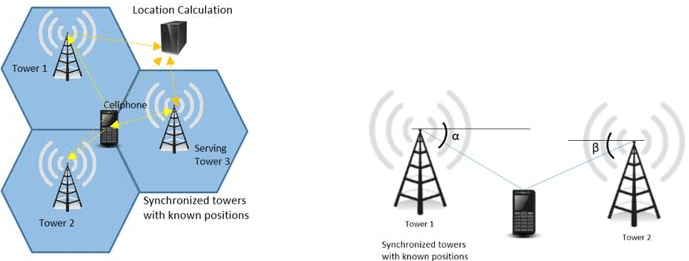
Χωρίς ίντερνετ
Στην περίπτωση που είχαμε κλειστό το ίντερνετ στο κινητό, υπάρχουν ειδικές εφαρμογές που μας επιτρέπουν να ενεργοποιήσουμε το WiFi της συσκευής μας μέσω SMS, ή να μας ειδοποιήσουν αν αλλαχτεί η SIM.
Επιπλέον, διαμέσου εντολών SMS, μας επιτρέπουν να εντοπίσουμε το κινητό και χωρίς να είναι συνδεδεμένο στο ίντερνετ. Ωστόσο, για να είναι εφικτός ο εντοπισμός κινητού και χωρίς ίντερνετ, πρέπει το app να ήταν ήδη εγκατεστημένο και ρυθμισμένο στο κινητό πριν την απώλεια του.
Αναλύουμε μια από αυτές τις πολύ χρήσιμες δωρεάν εφαρμογές στη συνέχεια του οδηγού.
Έχασα το κινητό μου, τι πρέπει να κάνω?
Το να χάσουμε το κινητό μας μπορεί να προκαλέσει από απλό άγχος μέχρι πανικό. Σε αυτή την ψυχική κατάσταση, είναι δύσκολο να έχουμε καθαρή σκέψη για να κάνουμε τις σωστές κινήσεις.
Συγκεντρώσαμε συνοπτικά τις απαραίτητες ενέργειες, σε περίπτωση απώλειας ή κλοπής. Αν γίνουν εγκαίρως, αυξάνουν σημαντικά την πιθανότητα να ξαναβρούμε το κινητό.
Μπορείτε να τις γράψετε σε ένα χαρτάκι post-it ή σε μια επαγγελματική κάρτα που να έχετε πάντοτε μαζί σας. Έτσι, αν συμβεί το χειρότερο, θα έχετε άμεση και σωστή καθοδήγηση. Στη συνέχεια του οδηγού, θα αναλύσουμε τα βήματα.
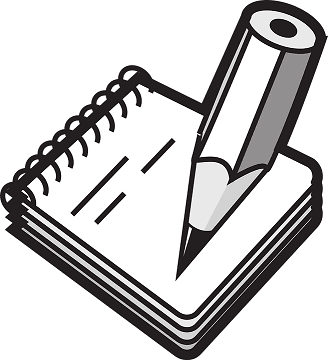
Μετά την απώλεια ή κλοπή Android κινητού
- Αποκτούμε άμεσα πρόσβαση στο Internet. Ιδανικά, κάποιος με τον οποίο είμαστε μαζί έχει smartphone, tablet, ή laptop με κινητό Internet3G/4G.
- Ανοίγουμε τον browser, κάνουμε αναζήτηση "Find My Device".
- Ανοίγουμε τη σελίδα της Google.Κάνουμε αποσύνδεση από τον λογαριασμό που ίσως είναι συνδεδεμένος και συνδεόμαστε με τον προσωπικό μας λογαριασμό Google.
- Κλειδώνουμε εξ αποστάσεως το κινητό μας με το Κλείδωμα/Lock.Γράφουμε πώς μπορεί να επικοινωνήσει μαζί μας όποιος το βρήκε.
- Βάζουμε τη συσκευή μας να χτυπήσει με την Κλήση/Ring. Θα χτυπήσει δυνατά ακόμα και αν ήταν στο αθόρυβο ή τη δόνηση.
- Αν είχαμε ενεργοποιημένη την Τοποθεσία/Location στο κινητό μας, η σελίδα θα το εντοπίσει και στο χάρτη, με ακρίβεια 20 μέτρα.
- Αν είμαστε 100% σίγουροι πως δεν πρόκειται να το βρούμε, κάνουμε Διαγραφή/Erase, ώστε τουλάχιστον να διασφαλίσουμε τα προσωπικά μας δεδομένα.
-
Ειδοποιούμε τον πάροχο κινητής τηλεφωνίας για την κλοπή, δηλώνοντας το IMEIτης συσκευής μας.
Μετά την απώλεια ή κλοπή του iPhone
-
Αποκτούμε άμεσα πρόσβαση στο Internet. Ιδανικά, κάποιος με τον οποίο είμαστε μαζί έχει smartphone με κινητό Internet 3G/4G.
Αν έχουμε πρόσβαση στο Internet από άλλο iPhone, Android, PC
- Μπαίνουμε το com και συνδεόμαστε με τον λογαριασμό μας.
- Ανοίγουμε την Εύρεση iPhone/Find iPhoneκαι επιλέγουμε τη συσκευή μας.
- Ενεργοποιούμε τη Λειτουργία απώλειας/Lost Mode.
- Βάζουμε τη συσκευή μας να χτυπήσει με την Αναπαραγωγή ήχου/Play Sound. Θα χτυπήσει δυνατά ακόμα και αν ήταν στο αθόρυβο ή τη δόνηση.
- Αν όλες οι δυνατότητες εντοπισμού έχουν εξαντληθεί, προχωράμε στο Σβήσιμο iPhone/Erase iPhone.
-
Ειδοποιούμε τον πάροχο κινητής τηλεφωνίας για την κλοπή, δηλώνοντας το IMEI της συσκευής μας.
Απαραίτητες προληπτικές ρυθμίσεις ώστε να είναι δυνατός ο εντοπισμός κινητού
Όπως και σε οποιοδήποτε άλλο τομέα, ο εντοπισμός κινητού γίνεται πολύ πιο εύκολος αν έχουμε κάνει τη σωστή προετοιμασία πριν χαθεί το κινητό.
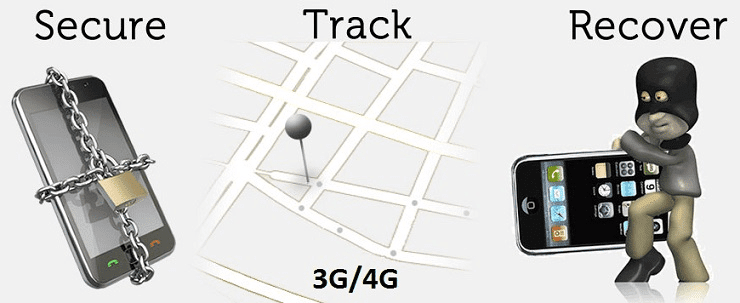
Είναι λοιπόν εξαιρετικά σημαντικό να έχουμε φροντίσει τα εξής:
- Έχουμε συνδεδεμένο το Android κινητό με το λογαριασμό μας της Google και το iPhone με το iCloud.
- Έχουμε ρυθμισμένη τη συσκευή να κλειδώνει με PIN ή μοτίβο μετά από σύντομο διάστημα που δεν τη χρησιμοποιούμε.
-
Επιλέγουμε ένα πρόγραμμα κινητής τηλεφωνίας που να περιλαμβάνει Internet με 3G ή 4G και το έχουμε συνεχώς ενεργοποιημένο εκτός σπιτιού.
Υπάρχουν προγράμματα mobile Internet για κάθε τύπο σύνδεσης και πορτοφόλι. - Κρατάμε ενεργοποιημένη την τοποθεσία/location, ώστε να μπορεί να εντοπιστεί το κινητό μέσω GPS στο χάρτη.
- Γνωρίζουμε το IMEI της συσκευής μας, πληκτρολογώντας *#06# στο αριθμητικό πληκτρολόγιο για την κλήση.
-
Εγκαθιστούμε μια ειδική εφαρμογή ανίχνευσης στο Android. Προτείνουμε το Android Lost, τη λειτουργία του οποίου θα αναλύσουμε πιο κάτω στον οδηγό.
Η προεγκατεστημένη εφαρμογή Find iPhone του iOS είναι υψηλής ποιότητας.
Βέβαια, με το 3G/4G και την τοποθεσία συνεχώς ενεργά, η μπαταρία θα εξαντλείται γρηγορότερα από ό,τι είχαμε συνηθίσει. Εσείς θα κρίνετε αν η επιπλέον ασφάλεια σε περίπτωση απώλειας ή κλοπής αξίζει σε σχέση με τη χαμηλότερη αυτονομία.
Αν ακούμε μουσική με ενσύρματα ακουστικά, είναι καλή ιδέα να αποσυνδέσουμε τα ακουστικά από το κινητό μόλις σταματήσουμε την ακρόαση
Με συνδεδεμένα ακουστικά, δεν είναι δυνατός ο ηχητικός εντοπισμός. Μόνο αν έχουμε ασύρματα Bluetooth ακουστικά και ειδικές εφαρμογές εντοπισμού μπορεί να λειτουργήσει ο ηχητικός εντοπισμός.
Τέλος, πρέπει να συνειδητοποιήσουμε πως ο εντοπισμός κινητού είναι πολύ πιο δύσκολος σε περίπτωση κλοπής.
Ένας έμπειρος κλέφτης ξέρει να αφαιρέσει όσο γίνεται πιο γρήγορα τη SIM και να κάνει επαναφορά εργοστασιακών ρυθμίσεων στο κινητό. Αν γίνουν αυτές οι δύο ενέργειες, οι πιθανότητες εύρεσης του κινητού εκμηδενίζονται.
Εντοπισμός κινητού Android από την Google
Τα περισσότερα Android κινητά δεν έχουν προεγκατεστημένη κάποια εφαρμογή για την εύρεση κινητού σε περίπτωση απώλειας.
Εφόσον όμως έχουμε συνδεδεμένο το κινητό μας με τον λογαριασμό μας της Google, ο εντοπισμός κινητού είναι δυνατός μέσα από εργαλεία της Google.
Εντοπισμός κινητού Android από φορητή συσκευή
Συνήθως την συσκευή την χάνουμε εκτός σπιτιού ή γραφείου, όπου δεν υπάρχει δυνατότητα πρόσβασης σε PC. Και στον εντοπισμό κινητού, κάθε δευτερόλεπτο μετράει.
Το ιδανικό σενάριο είναι αν βρισκόμαστε με κάποιον φίλο, γνωστό, συγγενή, ή συνεργάτη, που να έχει mobile internet στο κινητό του, το tablet, ή το laptop. Για πολλούς, αυτό είναι σχετικά απλό.

Η πιο εύκολη μέθοδος είναι να ανοίξουμε τον browser στη συσκευή του φίλου μας και να ψάξουμε "Find my device”. Στα αποτελέσματα επιλέγουμε αυτό που αναφέρει Find my device - Google.
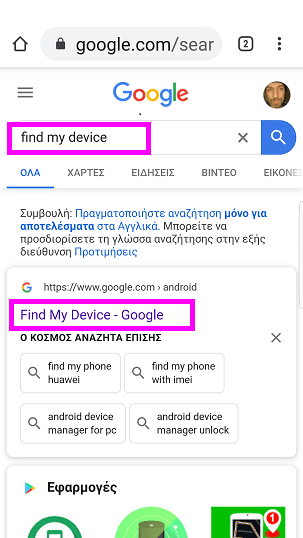
Αποσύνδεση, σύνδεση, και εντοπισμός κινητού Android
Από τον παραπάνω σύνδεσμο, θα εμφανισθεί η σελίδα όπου λογικά θα είναι συνδεδεμένη στον λογαριασμό του ατόμου στον οποίο ανήκει το τηλέφωνο.
Για να μπορέσουμε να μπούμε στον δικό μας λογαριασμό, πρέπει πρώτα να πατήσουμε πάνω δεξιά στη φωτογραφία του
φίλου και στη διαχείριση λογαριασμών...
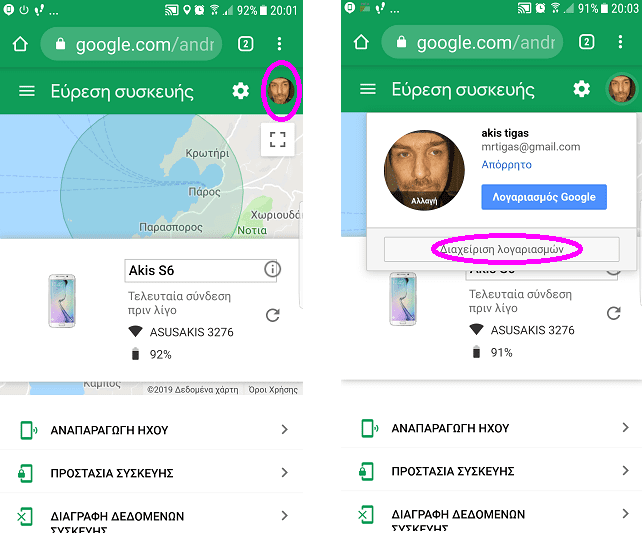
...και στις νέες καρτέλες που θα εμφανισθούν διαδοχικά προσθέτουμε τον λογαριασμό μας, πληκτρολογώντας το email και τα συνθηματικά μας.
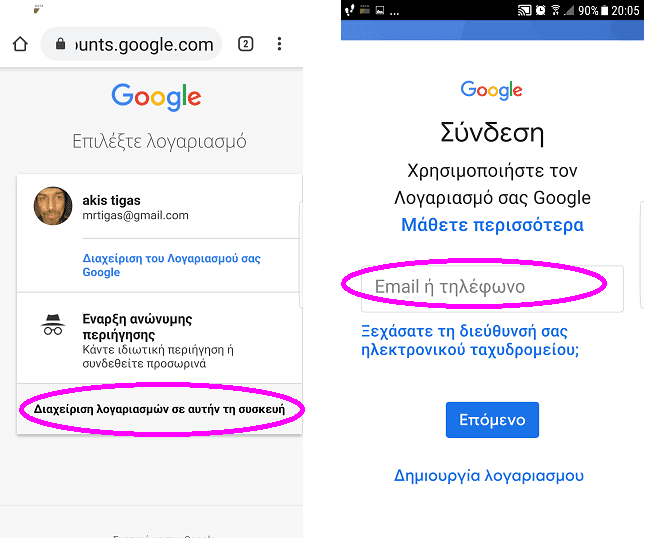
Θα δούμε ότι θα εμφανισθεί η διαχείριση συσκευής στον λογαριασμό μας και η έναρξη της επικοινωνίας με αυτήν.
Επιλέγοντας το χαμένο κινητό και εφόσον έχουμε ενεργοποιημένη την τοποθεσία, θα εμφανισθεί η σελίδα που μας δίνει την δυνατότητα γεωγραφικού εντοπισμού.
Η ακρίβεια του εντοπισμού έχει ακτίνα 20 μέτρα. Συνεπώς, μας ενημερώνει για τη γενική περιοχή που βρίσκεται το τηλέφωνο. Φυσικά, δεν θα δείξει π.χ το ακριβές δωμάτιο που βρίσκεται ή το ακριβές άτομο που το έχει ίσως στην τσέπη του.
Ο πραγματικός εντοπισμός κινητού γίνεται με τις τρεις επιλογές που παρατηρούμε παρακάτω.
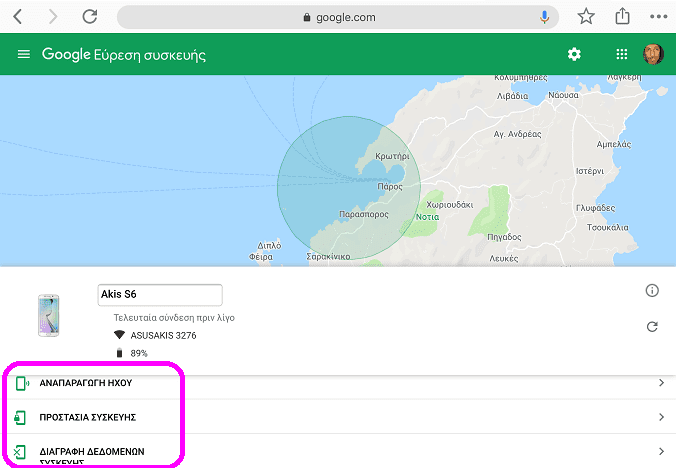
Η πρώτη χρήσιμη ενέργεια είναι το κλείδωμα της συσκευής (προστασία συσκευής). Αυτό θα κλειδώσει το κινητό μας εξ αποστάσεως με κωδικό της επιλογής μας, ακόμη και αν δεν είχαμε ορισμένο ήδη κάποιο pin συσκευής ή κάποιο μοτίβο.
Μάλιστα, στο μήνυμα ανάκτησης μπορούμε να γράψουμε κάτι χρήσιμο που θα φαίνεται στην κλειδωμένη οθόνη, όπως "Χαμένο κινητό, παρακαλώ καλέστε στο νούμερο".
Στο πεδίο "αριθμός τηλεφώνου" βάζουμε προφανώς το τηλέφωνο της συσκευής με την οποία γίνεται ο εντοπισμός κινητού, όχι τον δικό μας αριθμό.
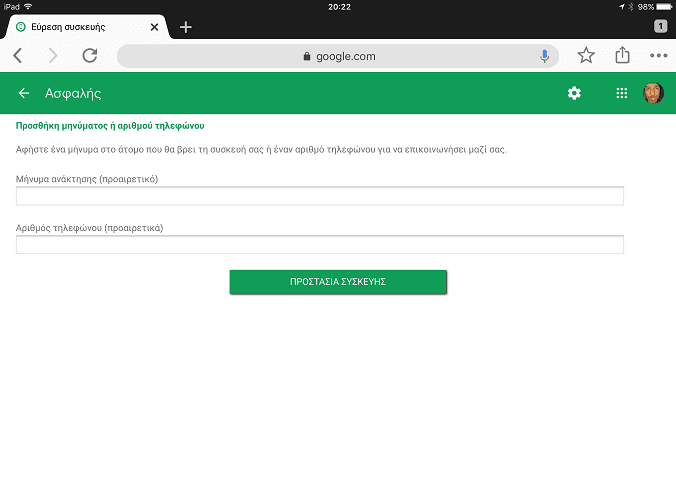
Η λειτουργία αναπαραγωγής ήχου είναι χρήσιμη αν η συσκευή χάθηκε σε γνωστό σημείο. Ο ηχητικός εντοπισμός θα λειτουργήσει ακόμη και αν η χαμένη συσκευή μας βρίσκεται στο αθόρυβο ή τη δόνηση.
Η διαγραφή είναι η λύση απελπισίας. Αν δεν ακούμε τίποτα με τον ηχητικό εντοπισμό και βλέπουμε στον χάρτη η συσκευή μας να απομακρύνεται, με τη διαγραφή θα διαγράψουμε όλα τα προσωπικά μας δεδομένα από τη συσκευή.
Με την ενέργεια αυτή, ο εντοπισμός κινητού μέσω Google είναι πλέον αδύνατος.
Εντοπισμός κινητού Android με την εφαρμογή της Google
Ορισμένες συσκευές Android ή ακόμη και οι φίλοι μας ενδέχεται να έχουν ήδη προεγκατεστημένη την εφαρμογή Εύρεση συσκευής Google.

Αν η συσκευή με την οποία θα γίνει ο εντοπισμός κινητού έχει ήδη αυτή την εφαρμογή, μπορούμε να γλιτώσουμε πολύτιμο χρόνο, αντί να ψάχνουμε και να πληκτρολογούμε στον browser.
Όταν τρέξουμε την εφαρμογή, θα εμφανισθεί η καρτέλα που είναι συνδεδεμένη στον λογαριασμό του γνωστού μας.
Για να μπορέσουμε να μπούμε στον δικό μας, πατάμε πάνω στην διαχείριση συσκευής και επιλέγουμε τη σύνδεση ως επισκέπτης, και αμέσως μετά συνδεόμαστε με τα δικά μας στοιχεία.

Από εκεί και πέρα κάνουμε ακριβώς τις ίδιες κινήσεις, χρησιμοποιώντας τις ίδιες λειτουργίες που είδαμε παραπάνω στον οδηγό.
Ο εντοπισμός κινητού Android με την καλύτερη δωρεάν εφαρμογή
Ο εντοπισμός κινητού με ειδικές εφαρμογές έχει υψηλότερη πιθανότητα επιτυχίας από ό,τι με τα εργαλεία της Google. Το πρόβλημα όμως είναι πως συνήθως πρέπει να έχουμε εγκαταστήσει μια ειδική εφαρμογή πριν χάσουμε το κινητό.
Το Android Lost είναι από τις ελάχιστες δωρεάν εφαρμογές με την οποία ο εντοπισμός κινητού είναι εφικτός και χωρίς το κινητό έχει πρόσβαση στο ίντερνετ μέσω Wi-Fi ή με κάποιο πρόγραμμα 3G/4G.
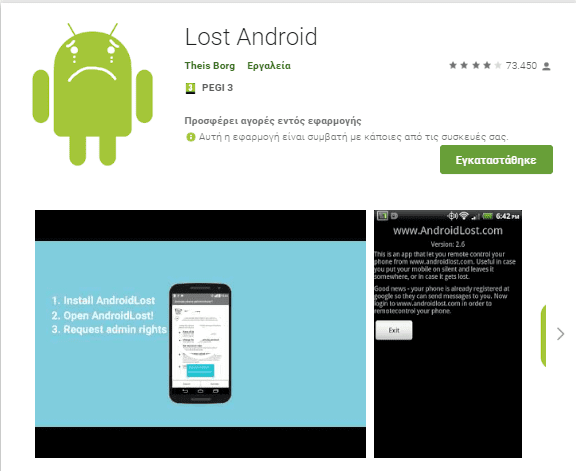
Παρότι ο εντοπισμός κινητού υποστηρίζεται από αρκετές εφαρμογές, θεωρούμε πως το Android Lost είναι μία από τις καλύτερες. Ακόμα και στη δωρεάν έκδοση προσφέρει δυνατότητες που πολλές αγορασμένες εφαρμογές δεν τις παρέχουν.
Οι άμεσες ενέργειες που απαιτούνται
Μόλις εγκαταστήσουμε το app στο κινητό, παραχωρούμε διαδοχικά τις άδειες που θα μας ζητήσει και στην τελευταία καρτέλα πατάμε στο "Register".
Από εκεί και μετά, η εφαρμογή θα συνδεθεί με τους servers της Google για να πάρει ένα κλειδί. Στη συνέχεια, συνδέεται με το Android Lost και στέλνει το κλειδί μαζί με τη διεύθυνση ηλεκτρονικού ταχυδρομείου μας.
Όλα αυτά γίνονται στο παρασκήνιο και εμείς δεν κάνουμε κάτι. Εάν όλα πάνε καλά, θα πρέπει να δούμε ένα γρήγορο αναδυόμενο μήνυμα στην οθόνη και ένα μήνυμα με την ένδειξη "Η εγγραφή ολοκληρώθηκε" στα αγγλικά.
Όπως αναφέραμε στην αρχή, οι ενέργειες που ακολουθούν πρέπει να γίνουν ει δυνατόν τώρα που διαβάζουμε τον οδηγό, ή έστω λίγο αργότερα, έτσι ώστε να ρυθμίσουμε τις λειτουργίες που απαιτούνται και να εξοικειωθούμε με την υπηρεσία.
Μόνο έτσι θα μπορούμε να κινηθούμε γρήγορα από τις συσκευές των φίλων σε περίπτωση που έρθουμε αντιμέτωποι με τη δύσκολη στιγμή που θα μας χρειαστεί ο εντοπισμός κινητού.
Έτσι λοιπόν, από τον browser του PC πηγαίνουμε στην σελίδα του Android Lost, πατώντας εδώ. Αμέσως μετά, συνδεόμαστε κάνοντας κλικ στο "Sign in" και στην επόμενη καρτέλα δίνουμε την έγκριση στην Google.
Έπειτα, θα δούμε ένα αναδυόμενο μήνυμα που μας δίνει συγχαρητήρια γιατί το τηλέφωνό μας είναι πλέον συνδεδεμένο στο Android Lost και μπορούμε να χρησιμοποιήσουμε όλες τις χρήσιμες λειτουργίες του.
Κατόπιν, πρέπει να πάμε στο app του Android Lost στο κινητό για να του δώσουμε τα δικαιώματα διαχειριστή στο τηλέφωνο, πατώντας στη σχετική ένδειξη.
Αυτή είναι μια ενέργεια που δεν μπορεί να γίνει απομακρυσμένα από την ιστοσελίδα. Ως εκ τούτου, είναι κρίσιμο να την κάνουμε άμεσα.
Θα μεταφερθούμε σε μια δεύτερη καρτέλα όπου ενδέχεται να διαφέρει ανάλογα το κινητό. Ωστόσο, το μόνο που πρέπει να κάνουμε είναι να πατήσουμε στην ενεργοποίηση.
Όταν γίνει αυτό, μπορούμε να κλείσουμε την εφαρμογή στο κινητό και δεν υπάρχει άλλος λόγος να την ανοίξουμε ποτέ ξανά.
Πολλαπλές συσκευές
Εάν διαθέτουμε διάφορες συσκευές Android, μπορούμε να τις ελέγξουμε εξ ολοκλήρου από την ιστοσελίδα του Android Lost με τον ίδιο ακριβώς τρόπο.
Όταν εγκαταστήσουμε την εφαρμογή στις άλλες Android συσκευές μας, την επόμενη φορά που θα συνδεθούμε στην ιστοσελίδα, ένα αναπτυσσόμενο πλαίσιο με όλες τις συσκευές θα εμφανιστεί ακριβώς κάτω από το όνομα του λογαριασμού μας.
Χρησιμοποιώντας το Android Lost
Ο εντοπισμός κινητού με το Android Lost συνοδεύεται από χρήσιμες λειτουργίες ελέγχου και ανίχνευσης. Είναι τόσες πολλές, που θα χρειάζονταν πολλαπλοί οδηγοί για να τις αναπτύξουμε πλήρως. Θα αναλύσουμε τις πιο κρίσιμες.
Η κρίσιμη λειτουργία αλλαγής SIM
Αν αυτός που βρήκε το κινητό άλλαξε την κάρτα SIM, το Android Lost έχει την δυνατότητα να μας στείλει SMS από την νέα κάρτα του επιτήδειου, στον αριθμό τηλεφώνου που θα του υποδείξουμε. Όπως για παράδειγμα, αυτό του φίλου μας.
Αυτό είναι εξαιρετικά χρήσιμο, γιατί ακόμη και αν ο κλέφτης μετά την αφαίρεση της SIM, βάλει μια δικιά του και καταφέρει να λειτουργήσει την συσκευή, ο εντοπισμός κινητού συνεχίζει να έχει πολλές πιθανότητες.
Η ενεργοποίηση αυτών των λειτουργιών βρίσκεται στην αρχική σελίδα του Android Lost, όπου πατάμε πάνω στο εικονίδιο των ρυθμίσεων, κάτω από το "Logout".
Στη συνέχεια, πρέπει να εισάγουμε έναν νέο αριθμό κινητού που θα λάβει το μήνυμα σε περίπτωση αλλαγής της SIM.
Αν έχουμε κάποιο δεύτερο αριθμό που δεν είναι μέσα σε κάποιο Dual Sim κινητό που έχει κλαπεί, βάζουμε αυτόν. Ειδάλλως, κάποιου φίλου μας που θεωρούμε ότι θα μας υποστηρίξει άμεσα όταν χρειαστεί ο εντοπισμός κινητού.
Αυτό είναι εξαιρετικά χρήσιμο σε περίπτωση που έγινε αλλαγή της κάρτας SIM από τον επιτήδειο.
Εκτός του ότι θα ειδοποιηθούμε για αυτή την ενέργεια με SMS στον νέο αριθμό, έχουμε και τη δυνατότητα να στέλνουμε τις εντολές SMS που ακολουθούν στο κλεμμένο κινητό με τη νέα SIM.
Επίσης, από αυτή την ενότητα των ρυθμίσεων είναι απαραίτητο να επιλέξουμε να μας στέλνει email το Android Lost. Μπορούμε να δώσουμε και το ηλεκτρονικό ταχυδρομείο ενός φίλου.
Με αυτή τη λειτουργία, θα έχουμε έγκαιρα τις πολύ κρίσιμες ειδοποιήσεις για τις απομακρυσμένες ενέργειες που κάναμε όταν το χαμένο κινητό μας ήταν offline. Αν συνδεθεί, θα ενημερωθούμε αμέσως για τα αποτελέσματα των ενεργειών μας.
Εντοπισμός κινητού με εντολές SMS - χωρίς ίντερνετ
Οι εντολές μέσω SMS από το φιλικό smartphone είναι οι πιο χρήσιμες, καθώς μπορούμε να μάθουμε πού βρίσκεται η συσκευή μας και ας μην είναι συνδεδεμένη στο ίντερνετ. Είναι εφικτές, είτε έχουν αλλάξει την SIM, είτε όχι.
Έτσι, από την ενότητα "SMS" στην ιστοσελίδα της εφαρμογής, μπορούμε να χρησιμοποιήσουμε αυτές τις εντολές, αλλά και τις ειδοποιήσεις.
Οι εντολές είναι πολλές, περιλαμβάνοντας όλα τα είδη κλειδώματος, απενεργοποίησης, και ειδοποιήσεων.
Εντοπισμός τοποθεσίας
Από τις πιο χρήσιμες είναι ο εντοπισμός κινητού μέσω του GPS. Όπως αναφέραμε στην αρχή, είναι σημαντικό να έχουμε προνοήσει να το έχουμε ενεργό στην κλεμμένη συσκευή.
Έτσι, πρέπει να στείλουμε με SMS την παρακάτω εντολή, και το Android Lost θα μας στείλει SMS με την τοποθεσία του κλεμμένου κινητού.
androidlost gps
Ενεργοποίηση Wi-Fi
Αν θέλουμε να ενεργοποιήσουμε το WiFi στο κινητό, πρέπει να στείλουμε το ακόλουθο SMS:
androidlost wifi start
Ηχογράφηση
Αν θέλουμε να ηχογραφήσουμε 30 δευτερόλεπτα με το τι συμβαίνει στο περιβάλλον που βρίσκεται η κλεμμένη συσκευή, στέλνουμε το ακόλουθο:
androidlost recordsound 30
Διάφορες χρήσιμες εντολές
Παραθέτουμε μερικές ακόμη χρήσιμες εντολές μέσω SMS:
- androidlost alarm 5(ακούγεται ήχος συναγερμού για πέντε δευτερόλεπτα)
- androidlost lock 1234(κλειδώνει το κινητό με κωδικό 1234. Μπορούμε να βάλουμε διαφορετικό κωδικό)
- androidlost erasesdcard(διαγράφει τα δεδομένα στην SD)
- androidlost status(μας στέλνει την κατάσταση του κινητού εκείνη τη στιγμή)
- androidlost message Hi there! Call 55523424 to get the reward(Υποσχόμαστε μια αμοιβή και το SMS εμφανίζεται στην οθόνη του χαμένου κινητού. Στους αριθμούς βάζουμε το τηλέφωνο του φίλου για να μας καλέσει αν δεν είναι επιτήδειος).
Πρέπει ξανά να τονίσουμε ότι όλες αυτές οι ενέργειες χρειάζεται να γίνουν άμεσα για να έχει μεγάλες πιθανότητες ο εντοπισμός κινητού.
Γι' αυτό, έχουμε σημαντικό πλεονέκτημα αν είχαμε ήδη εγκατεστημένη την εφαρμογή και είχαμε μελετήσει αυτές τις δυνατότητές της.
Εντοπισμός κινητού με ίντερνετ
Οι ακόλουθες λειτουργίες μας είναι χρήσιμες εφόσον το χαμένο κινητό είναι online. Όμως, ακόμη και αν η χαμένη συσκευή είναι offline, όλες οι ενέργειες που κάναμε θα υλοποιηθούν σε περίπτωση που το κινητό μας συνδεθεί στο ίντερνετ.
Ενεργοποίηση καμερών και ηχογράφηση
Ως εκ τούτου, πρέπει να είμαστε συνεχώς σε εγρήγορση. Κυρίως για τυχόν ειδοποιήσεις τοποθεσίας και e-mail με φωτογραφίες που θα λάβουμε από το Android Lost. Έτσι, πατάμε στο "Controls" και μετά επιλέγουμε το "Mobile".
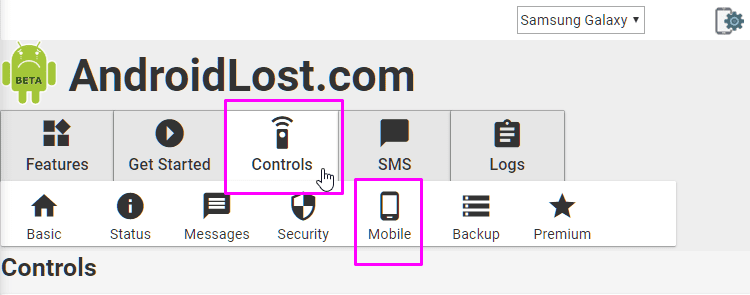
Κάνουμε κλικ στο "Record" και λίγο αργότερα στα "Take picture" για να πάρουμε φωτογραφία από την πίσω ή την μπροστινή κάμερα.
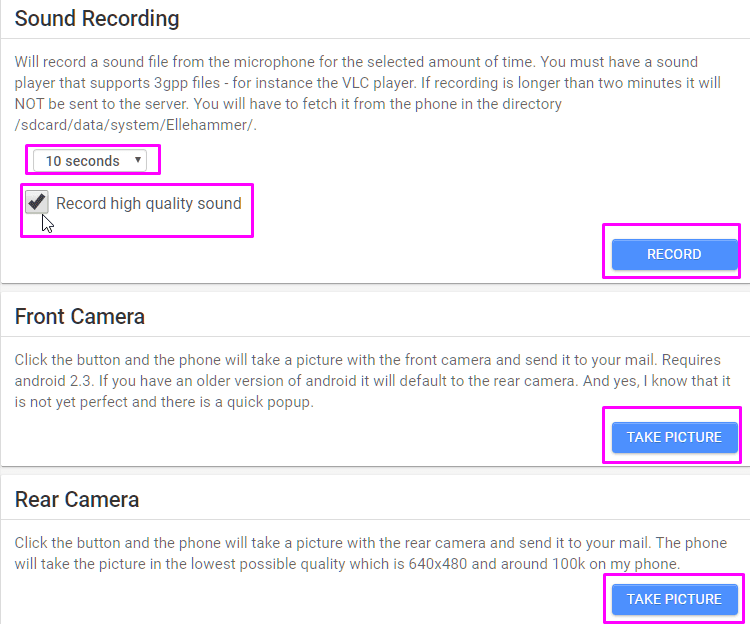
Αν η συσκευή βρίσκεται σε σύνδεση στο ίντερνετ, θα δούμε το πρόσωπο του κατόχου ή θα ακούσουμε τις συνομιλίες του περιβάλλοντος του. Η εφαρμογή παίρνει φωτογραφίες με κλειδωμένη οθόνη, χωρίς να το αντιληφθεί αυτός που το κρατάει.
Εντοπισμός τοποθεσίας
Αμέσως μετά, προχωράμε στον εντοπισμό της τοποθεσίας. Πατάμε πάνω στο "Basic" και μετά στο "Send location" και σε λίγο θα εμφανιστεί η ακριβής τοποθεσία.
Ενεργοποίηση Alarm και Φλας
Αν η συσκευή είναι κοντά μας καθώς ανακαλύψαμε εγκαίρως την απώλειά της, προχωράμε στον ηχητικό εντοπισμό του κινητού, πατώντας στο "Alarm". Αν ακούσουμε τον ήχο, τότε αυτό θα είναι αν μη τι άλλο, πολύ θετικό.
Ο ηχητικός εντοπισμός θα βοηθήσει όχι μόνο αν κλαπεί η συσκευή, αλλά εάν την χάσαμε κάπου σε γνωστό σημείο και δεν την βρίσκουμε. Ο ήχος αναπαράγεται ακόμη και αν ήταν η συσκευή σε σίγαση.
Αν η συσκευή ήταν συνδεδεμένη σε Bluetooth ακουστικά, έχουμε την δυνατότητα να τα απενεργοποιήσουμε, έτσι ώστε ο ήχος να γίνει ανιχνεύσιμος. Όπως επίσης να ενεργοποιήσουμε το φλας, αν χρειασθεί.
Ειδοποιήσεις και σενάρια
Από την ιστοσελίδα της εφαρμογής μπορούμε να στείλουμε ό,τι μηνύματα επιθυμούμε. Θα εμφανιστούν στην οθόνη του χαμένου κινητού...
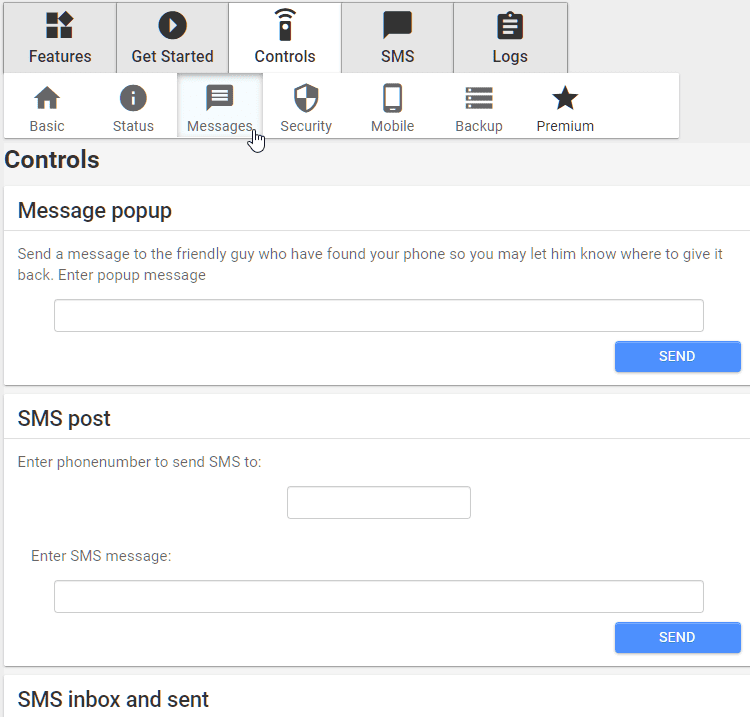
...ανεξάρτητα αν έχει την οθόνη κλειδωμένη.
Πατώντας στο εικονίδιο των ρυθμίσεων στην σελίδα του Android Lost, έχουμε την πολύ χρήσιμη δυνατότητα, να κλειδώσουμε με κωδικό την εφαρμογή στο χαμένο κινητό. Με αυτόν τον τρόπο, δεν θα είναι δυνατή η πρόσβαση από τρίτους.
Μέσα από τις ρυθμίσεις της ιστοσελίδας μπορούμε να δούμε και το IMEI της συσκευής, σε περίπτωση που δεν το έχουμε αποθηκεύσει κάπου και θέλουμε να το δηλώσουμε στον πάροχο.
Σε αυτό το σημείο πρέπει να αναφέρουμε ότι ο εντοπισμός κινητού είναι δύσκολος ή αδύνατος ακόμα και με το Android Lost στις παρακάτω περιπτώσεις:
- Αν δεν προλάβαμε να ενεργοποιήσουμε τις λειτουργίες των εντολών SMS και αλλαγής SIM και ο κλέφτης αφαίρεσε την κάρτα, κρατώντας ταυτόχρονα τη συσκευή μονίμως ανενεργή και χωρίς SIM.
- Αν προλάβαμε τα πάντα, αλλά πρόκειται για επαγγελματία επιτήδειο. Αμέσως μετά την απώλεια, αφαίρεσε την κάρτα και διατηρεί τα πάντα στο κινητό συνεχώς ανενεργά, σκοπεύοντας να εξάγει την συσκευή προς πώληση σε άλλη χώρα.
Η πρόληψη είναι αναμφισβήτητα η μητέρα όλων των ενεργειών στο λεπτό θέμα της απώλειας του κινητού. Θα ήταν ιδιαίτερα χρήσιμο αν εγκαταστήσουμε αυτήν την εφαρμογή ή όποια άλλη σχετική μας ενδιαφέρει, πριν χαθεί το κινητό.
Αφιερώνοντας λίγο χρόνο καθημερινά μέχρι να κατανοήσουμε αυτές τις εφαρμογές πολύ καλά, τότε την δύσκολη ώρα που όλοι απευχόμαστε, θα είμαστε σε πλήρη ετοιμότητα και ο εντοπισμός κινητού μπορεί να είναι ταχύς και αποτελεσματικός.
Εντοπισμός iPhone από το iCloud
Ο εντοπισμός κινητού είναι πολύ καλύτερα οργανωμένος στην Apple, και υποστηρίζεται μέσα από τον δωρεάν λογαριασμό μας στο iCloud.
Είναι ζωτικής σημασίας να γνωρίζουμε ότι για να αποδώσει ο εντοπισμός iPhone ή iPad, πρέπει να έχουμε προβλέψει ευθύς εξαρχής την ενεργοποίηση της λειτουργίας στην iOS συσκευή μας.
Για να ενεργοποιήσουμε τη λειτουργία, πηγαίνουμε στις ρυθμίσεις, πατάμε στο iCloud και επιλέγουμε την “Εύρεση iPad/iPhone” και “Αποστολή τοποθεσίας”.
Σύνδεση και εντοπισμός
Συνδεόμαστε στο iCloud της Apple και βλέπουμε ότι μετά την σύνδεση, θα δούμε την καρτέλα με όλες τις εφαρμογές στο σύννεφο, πατώντας πάνω στο "Εύρεση iPhone"...
...αμέσως θα ξεκινήσει η διαδικασία ανίχνευσης στην συσκευή που επιλέξαμε, αν έχουμε και άλλες συσκευές συνδεδεμένες στο iCloud.
Θα δούμε ότι εμφανίζεται η σχετική καρτέλα με τις τρεις χρήσιμες λειτουργίες. Οι χάρτες της Apple, ως γνωστόν, δεν είναι και οι καλύτεροι της αγοράς. Πιθανόν να μην απεικονίζεται με κείμενο η ακριβής τοποθεσία.
Πατώντας στο "Αναπαραγωγή ήχου", ο ηχητικός εντοπισμός θα αναπαράγει τον ήχο στην χαμένη συσκευή. Ακόμη και αν είναι κλειδωμένη ή βρίσκεται σε σίγαση, με σχετική ειδοποίηση στην οθόνη της.
Στην "Λειτουργία απώλειας" δίνονται δύο καρτέλες διαδοχικά. Στην μια βάζουμε τον αριθμό του τηλεφώνου μας και στην άλλη το μήνυμα που επιθυμούμε.
Αν η συσκευή μας δεν είχε κωδικό κλειδώματος, η λειτουργία απώλειας θα ζητήσει να βάλουμε, έτσι ώστε να κλειδωθεί άμεσα. Αν είχαμε ήδη συνθηματικά, θα παραμένει κλειδωμένη, στα χέρια αυτού που την βρήκε.
Όπως και με το Android, αν ο εντοπισμός κινητού δυστυχώς δεν έχει την εξέλιξη που όλοι θέλουμε, η διαγραφή είναι πλέον μονόδρομος. Η συσκευή μας δεν θα είναι ανιχνεύσιμη πλέον.
Εντοπισμός iPhone με την εφαρμογή της Apple
Αν έχουμε κάποια άλλη συσκευή iOS, όπως το iPhone ή το iPod touch, μπορούμε εναλλακτικά να κατεβάσουμε την εφαρμογή Find My iPhone της Apple. Έτσι, θα εντοπίζουμε όλες τις συσκευές μας, άμεσα από την εφαρμογή.
Αν χρειαστεί να τρέξουμε την εφαρμογή από την συσκευή του γνωστού μας, θα εμφανιστεί η καρτέλα που είναι συνδεδεμένη στον λογαριασμό του. Για να μπορέσουμε να μπούμε στον δικό μας, πατάμε πάνω στο "Αποσύνδεση"...
...και συμπληρώνουμε τα δικά μας στοιχεία έτσι ώστε να εμφανιστεί η καρτέλα με την συσκευή μας. Από εκεί και μετά, ακολουθούμε την ίδια διαδικασία, με τις παρόμοιες λειτουργίες που είδαμε πριν στον οδηγό.
Εντοπισμός iPhone από Android
Ενδέχεται να μην έχουμε πρόσβαση σε PC ή σε κάποιο iPhone/iPad φίλου την ώρα της απώλειας, και η μόνη συσκευή που υπάρχει είναι Android.
Σε αυτή την περίπτωση, μπορούμε να χρησιμοποιήσουμε τον browser στην Android συσκευή για να ανοίξουμε τη σελίδα του iCloud, πληκτρολογώντας το ακόλουθο URL:
https://www.icloud.com/find/
Στη συνέχεια, κάνουμε ακριβώς τις ίδιες ενέργειες που είδαμε προηγουμένως στον οδηγό.
Ο εντοπισμός κινητού θα σας βρει προετοιμασμένους?
Όπως και στις περισσότερες καταστάσεις ανάγκης, ο επιτυχημένος εντοπισμός κινητού είναι πολύ πιο πιθανός εφόσον έχουμε την κατάλληλη προετοιμασία και κρατήσουμε την ψυχραιμία μας.
Φροντίστε λοιπόν σήμερα να εξοικειωθείτε με μία από τις εφαρμογές στις οποίες βασίζεται ο εντοπισμός κινητού, είτε πρόκειται για λειτουργίες της Google και της Apple, είτε με εφαρμογές τρίτων.
Ακόμα και αν δεν το χρειαστείτε ποτέ, που σας το ευχόμαστε, μπορεί να καταφέρετε να σώσετε τη συσκευή κάποιου φίλου ή φίλης, και να γίνετε ήρωας στα μάτια τους.
Αν έχετε απορίες σχετικά με τον εντοπισμό κινητού ή έχετε να προτείνετε κάποια άλλη μέθοδο, γράψτε μας στα σχόλια.
- Λεπτομέρειες
- Γράφτηκε από τον/την
- Εμφανίσεις: 1016
Επεξεργασία Φωτογραφίας Στο Κινητό:
Κάθε smartphone έρχεται με κάμερα, και για πολλούς από εμάς έχει αντικαταστήσει εντελώς τη φωτογραφική μηχανή. Τι γίνεται όμως αν θέλουμε να επεξεργαστούμε τις φωτογραφίες μας; Σίγουρα, υπάρχουν πολλές δωρεάν εφαρμογές για την επεξεργασία εικόνας στον υπολογιστή. Αν όμως χρειαζόμαστε να κάνουμε πιο άμεσα κάποια αλλαγή, αυτές είναι οι καλύτερες εφαρμογές για την επεξεργασία φωτογραφίας στο κινητό.
Adobe Photoshop Apps
Σε αυτό τον οδηγό, έχουμε παραθέσει σε αλφαβητική σειρά τις εφαρμογές για την επεξεργασία φωτογραφίας στο κινητό. Παρ’ όλα αυτά, η Adobe ούτως ή άλλως είναι η κορυφή στα προγράμματα για επεξεργασία εικόνας κάθε είδους.
Ακολουθώντας το ρεύμα, η εταιρεία μας παρουσίασε πριν αρκετά χρόνια την εφαρμογή Adobe Photo Editor για smartphones και tablets.
Σήμερα, η Adobe μας προσφέρει μία ολόκληρη συλλογή από εφαρμογές, με τις οποίες μπορούμε να κάνουμε επεξεργασία φωτογραφίας στο κινητό.
Οι εφαρμογές αυτές είναι το Photoshop Express, το Photoshop Fix, το Photoshop Mix, το Photoshop Sketch, και το Photoshop Lightroom CC. Όλες τους είναι διαθέσιμες για Android και iOS και μπορείτε να δείτε τις δυνατότητές τους σε επόμενο άρθρο.
AirBrush: Easy Photo Editor
Βαθμολογία Play Store: 4.8★
Το AirBrush είναι μία από τις πιο εύκολες στη χρήση εφαρμογές για επεξεργασία φωτογραφίας στο κινητό, και αφορά όσους τραβούν συνεχώς selfies.
Ειδικεύεται στη διόρθωση και την επεξεργασία του προσώπου. Βοηθά να αφαιρέσουμε σημάδια από το δέρμα, να ασπρίσουμε τα δόντια μας, να κάνουμε πιο φωτεινά τα μάτια μας, και να αλλάξουμε το σχήμα του προσώπου μας.
Επίσης, στο AirBrush θα βρούμε αμέτρητα φίλτρα που θα κάνουν τις φωτογραφίες μας πιο ενδιαφέρουσες.
Τέλος, κάποια από τα εργαλεία της εφαρμογής είναι επί πληρωμή. Ωστόσο, έχουμε τη δυνατότητα να δούμε μία διαφήμιση, και να τα χρησιμοποιήσουμε.
Κατεβάστε το AirBrush από εδώ
Fotor Photo Editor
Βαθμολογία Play Store: 4.5★
Το Fotor πρόκειται για μία εφαρμογή που φέρνει τα εργαλεία της ομώνυμης ιστοσελίδας στο κινητό μας.
Το Fotor το βρίσκουμε σχεδόν σε κάθε λίστα εφαρμογών για επεξεργασία φωτογραφιών, και όχι άδικα. Όλα τα εργαλεία του είναι αξιόλογα, και προσφέρει δυνατότητα βελτίωσης φωτογραφιών με ένα πάτημα.
Μερικά από τα εργαλεία του Fotor αφορούν την αποκοπή, περιστροφή, και αλλαγή μεγέθους μίας εικόνας. Επίσης, διαθέτει εργαλεία επεξεργασίας της φωτεινότητας, της αντίθεσης, της έκθεσης, των χρωμάτων, της θερμοκρασίας, και άλλα.
Αν όλα τα παραπάνω δεν μας φτάνουν, τότε ίσως μας καλύψουν τα πάνω από 100 φίλτρα που θα βρούμε στην εφαρμογή.
Το μόνο αρνητικό στοιχείο του app είναι τα σχετικά ακριβά premium στοιχεία.
Κατεβάστε το Fotor από εδώ
Google Photos, και Google Snapseed
Βαθμολογία Play Store: 4.5★
Το Google Photos είναι η εφαρμογή διαχείρισης εικόνων της Google. Παρ’ όλα αυτά, μπορούμε να τη χρησιμοποιήσουμε και για επεξεργασία φωτογραφίας στο κινητό.
Σίγουρα πρέπει να κρατάμε μικρό καλάθι, καθώς δεν μας προσφέρει και τα πιο ισχυρά εργαλεία που θα βρούμε εκεί έξω.
Στο Google Photos θα μπορέσουμε να περιστρέψουμε εικόνες, να προσθέσουμε κάποια φίλτρα, και να επεξεργαστούμε τα χρώματα σε βασικό επίπεδο.
Επίσης, με τη βοήθεια του Google Photos Assistant θα δημιουργήσουμε κολάζ, άλμπουμ εικόνων, GIFs, ακόμη και βίντεο.
Αντίθετα από το Google Photos, το Snapseed είναι εφαρμογή ειδικά για την επεξεργασία φωτογραφίας στο κινητό, που σχεδιάστηκε από την Google.
Πρόκειται για ένα από τα πιο ισχυρά app αυτής της κατηγορίας. Υποστηρίζει εικόνες RAW, και διαθέτει μία τεράστια συλλογή εργαλείων και φίλτρων, όπου τα περισσότερα λειτουργούν με τη χρήση ρυθμιστών.
Το περιβάλλον του Snapseed είναι απλό και εύχρηστο, ενώ δεν προδίδει το πόσο ισχυρή εφαρμογή είναι. Αποτελεί τον μεγαλύτερο ανταγωνιστή των εφαρμογών της Adobe, και αν η λίστα δεν ήταν αλφαβητική, θα του ανήκε η δεύτερη θέση.
Διαβάστε τον οδηγό μας για το Google Photos, και μάθετε όλα του τα μυστικά.
Κατεβάστε το Google Photos από εδώ
LightX Photo Editor & Photo Effects
Βαθμολογία Play Store: 4.6★
Το LightX Photo Editor βρίσκεται στα χέρια των χρηστών του iOS αρκετό καιρό τώρα, και πλέον μπορούν να το απολαύσουν και οι κάτοχοι Android.
Η επεξεργασία φωτογραφίας στο κινητό με το LightX Photo Editor ανεβαίνει σε άλλο επίπεδο. Δεν είναι σαν τις κλασικές εφαρμογές που μόνο προσθέτουν απλά φίλτρα, κάνουν αυτόματες διορθώσεις, και τα λοιπά.
Με το LightX Photo Editor μπορούμε επίσης να αλλάξουμε το φόντο μίας εικόνας, ή να προσθέσουμε σε ένα τοπίο αντικείμενα που δεν ανήκουν εκεί. Δημιουργούμε κολάζ, βάζουμε κορνίζες σε εικόνες, επεξεργαζόμαστε τα χρώματα μίας φωτογραφίας, και άλλα.
Αν δεν θέλουμε να έχουμε φορτωμένο το κινητό μας με πολλές εφαρμογές, και μας ενδιαφέρει να κάνουμε πολλά πράγματα με τις φωτογραφίες μας, τότε το LightX Photo Editor είναι η καλύτερη επιλογή.
Κατεβάστε το LightX Photo Editor από εδώ
PhotoDirector
Βαθμολογία Play Store: 4.6★
Μία ακόμη ισχυρή εφαρμογή για επεξεργασία φωτογραφίας στο κινητό είναι ο PhotoDirector. Με σχετικά απλό περιβάλλον χρήσης, και μία καλή συλλογή από εργαλεία, είναι ένα app για όσους δεν θέλουν απλά φίλτρα επιπέδου Instagram.
Ο PhotoDirector εστιάζει στη χειροκίνητη επεξεργασία φωτογραφιών, δίνοντας τη δυνατότητα να δουλέψουμε το χρώμα της εικόνας, να χρησιμοποιήσουμε ρυθμιστές HSL, και κανάλια χρωμάτων RGB.
Επίσης, στον PhotoDirector θα βρούμε ρυθμίσεις για την ισορροπία του λευκού, τη φωτεινότητα, το σκοτάδι, την αντίθεση, την έκθεση, και πολλά ακόμη.
Κατεβάστε το PhotoDirector από εδώ
Photo Editor by Aviary
Βαθμολογία Play Store: 4.4★
Ο Photo Editor της Aviary είναι μία αρκετά γνωστή εφαρμογή.
Όπως οι περισσότερες εφαρμογές για επεξεργασία φωτογραφίας στο κινητό, έρχεται με χαρακτηριστικά όπως επιδιόρθωση με ένα πάτημα, φίλτρα, αυτοκόλλητα, και λεύκανση δοντιών.
Ωστόσο, στον Photo Editor της Aviary, μεταξύ άλλων, μπορούμε να κάνουμε μικροβελτιώσεις, να ελέγξουμε το χρώμα, τη θερμοκρασία, και την αντίθεση.
Κατεβάστε το Photo Editor της Aviary από εδώ
Photo Effects Pro
Βαθμολογία Play Store: 4.4★
Το Photo Effects Pro είναι φτιαγμένο για όσους αρέσκονται στο να χρησιμοποιούν φίλτρα, εφέ, αυτοκόλλητα, και άλλα τέτοια.
Η συλλογή του αποτελείται από πάνω από 40 φίλτρα και εφέ. Επιπλέον, μπορούμε να προσθέσουμε κείμενο στις φωτογραφίες μας, αυτοκόλλητα, κορνίζες, ή να ζωγραφίσουμε πάνω σε αυτές με το δάχτυλό μας.
Τέλος, το Photo Effect Pro έχει μία μικρή συλλογή από εργαλεία για επεξεργασία φωτογραφίας στο κινητό.
Κατεβάστε το Photo Effects Pro από εδώ
Photo Lab Picture Editor
Βαθμολογία Play Store: 4.5★
Μία όχι και τόσο γνωστή εφαρμογή για επεξεργασία φωτογραφίας στο κινητό είναι το Photo Lab Picture Editor.
Η δωρεάν έκδοσή του προσφέρει αισθητά λιγότερες δυνατότητές, ενώ έρχεται με διαφημίσεις, και προσθήκη υδατογραφήματος στις εικόνες. Παρ’ όλα αυτά, τα €3.49 που κοστίζει η Pro έκδοση του αξίζει να τα δώσουμε για να την αποκτήσουμε.
Στο Photo Lab Picture Editor θα βρούμε πάνω από 640 φίλτρα, εφέ, και κορνίζες, που θα κάνουν τις φωτογραφίες μας μοναδικές.
Επιπλέον, με το Photo Lab Picture Editor θα κάνουμε μοντάζ φωτογραφιών, θα επεξεργαστούμε τον φωτισμό μιας εικόνας, και θα εφαρμόσουμε πολλά εφέ ταυτόχρονα.
Κατεβάστε το Photo Lab Picture Editor από εδώ
PicsArt Photo Studio
Βαθμολογία Play Store: 4.5★
Το PicsArt Photo Studio κυκλοφορεί στο Play Store αρκετά χρόνια, και έχει πάνω από 250 εκατομμύρια λήψεις. Οι δημιουργοί του φροντίζουν να ενημερώνουν την εφαρμογή, και να τη διατηρούν φρέσκια.
Στο PicsArt Photo Studio θα βρούμε αρκετά χρήσιμα εργαλεία, όπως φίλτρα, αυτοκόλλητα, κείμενο, και δυνατότητα δημιουργίας κολάζ.
Το σύνολο των εργαλείων του ξεπερνά τα εκατό, ενώ επιτρέπει να μοιραζόμαστε με τους φίλους μας τις δημιουργίες μας.
Η PicsArt προσφέρει αρκετές εφαρμογές για επεξεργασία φωτογραφίας στο κινητό, με πιο ενδιαφέρουσα την PicsArt Animator: GIF & Video, που μας δίνει τη δυνατότητα να μετατρέπουμε απλές εικόνες σε GIF.
Κατεβάστε το PicsArt Photo Studio από εδώ
Pixlr
Βαθμολογία Play Store: 4.4★
Κάποτε ήταν γνωστό ως Pixlr Express, ενώ σήμερα το ξέρουμε απλά ως Pixlr, και είναι ένα ισχυρό app για επεξεργασία φωτογραφίας στο κινητό.
Στο Pixlr θα συναντήσουμε ένα από τα καλύτερα εργαλεία βελτίωσης εικόνας με ένα πάτημα. Επίσης, διαθέτει ένα μεγάλο πακέτο από χαρακτηριστικά, και εργαλεία.
Τέλος, μεταξύ άλλων προσφέρει φίλτρα, εργαλεία αφαίρεσης ατελειών και λεύκανσης δοντιών.
Δείτε και την παρουσίαση της αντίστοιχης Web έκδοσης του Pixlr, που για απλή χρήση δεν έχει τίποτα να ζηλέψει από το Adobe Photoshop.
Κατεβάστε το Pixlr από εδώ
Prisma Photo Editor
Βαθμολογία Play Store: 4.2★
Αρκετοί θεωρούν ότι τα χειρότερα φίλτρα είναι αυτά που μετατρέπουν απλές φωτογραφίες σε πίνακες ζωγραφικής. Το Prisma ήρθε να μας αποδείξει πως κάτι τέτοιο δεν ισχύει.
Το δυνατό σημείο του Prisma Photo Editor είναι τα φίλτρα του, και είναι πάνω από 800. Τα περισσότερα από αυτά προσφέρονται δωρεάν, ενώ τα υπόλοιπα θα μας κοστίσουν από €0.79 το ένα.
Επιπλέον, το Prisma διαθέτει το δικό του feed, που μοιάζει με αυτό του Instagram. Μπορούμε αν θέλουμε να δημοσιεύουμε τις δημιουργίες μας, και να τις μοιραζόμαστε με άλλους χρήστες.
Κατεβάστε το Prisma Photo Editor από εδώ
Εσείς κάνετε επεξεργασία φωτογραφιών στο κινητό;
Κάποτε θα απαιτούνταν πολύς χρόνος για να βρούμε μία καλή εφαρμογή στην οποία θα δουλεύουμε τις εικόνες μας. Πλέον, υπάρχει μεγάλη ποικιλία, με πλήθος δυνατοτήτων, και για κάθε χρήση.
Εσείς είστε διατεθειμένοι να κάνετε επεξεργασία φωτογραφίας στο κινητό; Ή προτιμάτε την άνεση του υπολογιστή; Έχετε δοκιμάσει κάποια εφαρμογή από τις παραπάνω, ή κάποια άλλη που δεν αναφέραμε; Γράψτε μας στα σχόλια.
- Λεπτομέρειες
- Γράφτηκε από τον/την
- Εμφανίσεις: 466
8 χρήσιμες εφαρμογές που πρέπει να δοκιμάσετε
στο Android Smartphone σας
Πέρασε αρκετός καιρός απο την τελευταία φορά που μιλήσαμε για ενδιαφέρουσες εφαρμογές, οπότε ας αφήσουμε για λίγο τις συσκευές στην άκρη, για να δούμε μερικά πολύ χρήσιμα Apps για το κινητό σας.
1. Bobby Movie
Πρώτη εφαρμογή στη λίστα, μια που ανήκει στη γκρίζα(οκ στη μαύρη) ζώνη, αφού το Bobby Movie, σας δίνει τη δυνατότητα να παρακολουθήσετε τις αγαπημένες σας σειρές και ταινίες, μέσω δεκάδων streaming υπηρεσιών.
Αφού ξεκινήσει η προβολή μπορείτε να επιλέξετε και υπότιτλους, οι οποίοι όμως δεν έχουν φίλτρο γλώσσας, και πρέπει να ψάχνετε κάθε φορά σε ΟΛΟΥΣ τους υπότιτλους που ειναι διαθέσιμοι, για ΟΛΕΣ τις γλώσσες.
Με λίγα λόγια έχουμε μια εναλλακτική του Popcorn Time και το Terrarium TV.
Κατεβάστε το Bobby Movie απο εδώ
2. FvdTube
Το FvdTube είναι το Youtube οπως θα έπρεπε, ή μάλλον θα θέλαμε να είναι.
H εφαρμογή σας δίνει τη δυνατότητα να παρακολουθήσετε αλλα και να κατεβάσετε ολα τα αγαπημένα σας βίντεο στο Youtube, με τη λήψη να είναι δυνατή σε αρχείο βίντεο η ήχου.
Εκτός απο το κατέβασμα των βίντεο, το FvdTube σας δίνει και μια δυνατότητα που για πολλούς έπρεπε να υπάρχει εξάρχης στο app του Youtube. Τη δυνατότητα αναπαραγωγης στο παρασκήνιο.
Κατεβάστε το FvdTube από εδώ
3. RecAnything Mp3 Recorder
O RecAnything είναι ένας Recorder παντώς καιρού και τύπου, και σας δίνει τη δυνατότητα να καταγράψετε διαλέξεις, προσωπικές σημειώσεις, τραγούδια, συζητήσεις, και ότι άλλο χρειαστεί.
Αυτό που κάνει το RecAnything ομως να ξεχωρίζει είναι οι πάρα πολλές επιλογές, όπως η κατηγοριοποίηση των εγγραφών σας σε φακέλους, η δυνατότητα προσθήκης, εικόνων ή σημειώσεων στην κάθε εγγραφή, η δυνατότητα rewind την ώρα που πραγματοποιείται την καταγραφή του ήχου, και το αυτόματο ανέβασμα των εγγραφών σας στο Dropbox.
Σημαντικές λειτουργίες είναι και η παύση εγγραφής οταν δεν ακούγεται κάτι, αλλα και η αυτόματη αποθήκευση της εγγραφής οταν η μπαταρία μειωθεί επικίνδυνα.
Κατεβάστε το RecAnything Mp3 Recorder από εδώ
4. Meteor Swipe
Το Meteor Swipe είναι η εξέλιξη του GloveBox,και προσθέτει ένα έξτρα Sidebar στο κινητό σας, η οποία είναι προσβάσιμη απο παντού, προσθέτοντας νέες δυνατότητες Multitasking στο κινητό σας.
Στο πρόσθετο αυτό Sidebar, μπορείτε να προσθέσετε εφαρμογές, φακέλους με εφαρμογές αλλα και Floating Widgets, με το Meteor Swipe να προσφέρει αρκετές επιλογές παραμετροποίησης, τόσο σε θέμα λειτουργίας, όσο και σε εμφάνισης, για να το φέρετε στα μέτρα σας.
Ορισμένα χαρακτηριστικά(πολλαπλά Sidebars, Floating Widgets κτλ) είναι διαθέσιμα μόνο στην Pro έκδοση(1.69€)
Κατεβάστε το Meteor Swipe από εδώ
5. Pola Camera
Η Pola Camera είναι ένα ακόμα παράδειγμα του πως μπορείς να καταστρέψεις την εφαρμογή σου με διαφημίσεις.
Για την κατηγορία της, το Pola είναι μια εξαιρετική εφαρμογή, με πάρα πολλές επιλογές για να αλλάξετε τις φωτογραφίες σας, αναλογα με τα γούστα σας. Stickers, φίλτρα, make-up και Hairstyles είναι στη διάθεση σας, ενώ θα βρείτε και ευκολίες, οπως τη δημιουργία Collages, και το Clone Camera, που μπορεί να σας βοηθήσει να δημιουργήσετε ορισμένες πολύ εντυπωσιακές φωτογραφίες.
Κατεβάστε το Pola Camera από εδώ
6. Smart Kit 360
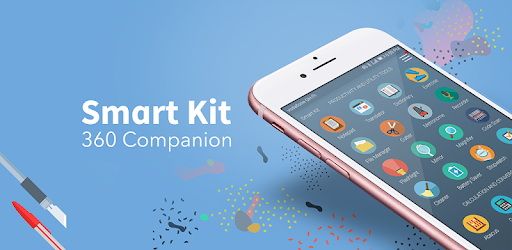
Το Smart Kit 360, είναι η τσάντα του σπορτ μπίλι. Η γυναίκα σας που τα ξέρει ολα. Η μάνα σας που ηταν ταυτόχρονα μπετατζής, γιατρός, δάσκαλος και λίγο απο μηχανικός, αφού δύσκολα θα βρείτε Ελληνίδα μάνα που δεν έχει ειδίκευση τουλάχιστον σε 5 τομείς.
Το Smart Kit 360 ειναι ένα πραγματικό πολυεργαλείο, αφου εντός θα βρείτε, σημειωματάριο, μεταφραστή, File manager, καθρέπτη, μεγενθυντικό φακό, μετρονόμο, QR Scanner, Φακό, Checklist, μετατροπέα μονάδων και νομισμάτων (βαθεια ανασα) κομπιουτεράκι, αβακα, και ενδείξεις απο τους αισθητήρες υψόμέτρου, πυξίδας, αισθητήρα καρδιακών παλμών, μαγνητικού πεδίου, ταχύμετρο, και μετρητή επιπέδων θορύβου.
Και όχι, δεν είναι μονο αυτά. Μέσω του Smart Kit 360 , μπορείτε να έχετε πρόσβαση σε ολα τα κοινωνικά σας δίκτυα, και ολες τις πηγές ειδήσεων, αλλα και στα Site των μεγαλύτερων ηλεκτρονικών καταστημάτων.
Κατεβάστε το Smart Kit 360 από εδώ
7. Rotation – Orientation Manager
Αν το Autorotate της συσκευής σας δε σας καλύπτει, και θέλετε να έχετε τον πλήρη έλεγχο της περιστροφής της οθόνης σας, τόσο αυτόματα όσο και χειροκίνητα, τότε το Rotation – Orientation Manager είναι η εφαρμογή που ψάχνετε.
Για περισσότερες λεπτομέρειές ρίξτε μια ματιά στο βίντεο παραπάνω.
Κατεβάστε το Rotation – Orientation Manager από εδώ
8. Thrive
H καθημερινή σας ενασχόληση με το κινητό έχει φτάσει σε επίπεδα εξάρτησης; Χρησιμοποιείται τη συσκευή σας περισσότερες ώρες απο όσες θα θέλατε, και ψάχνετε τρόπο να περιορίσετε το χρόνο που αφιερώνετε σε κοινωνικά δίκτυα και παιχνίδια; Τότε το Thrive είναι αυτό που χρειάζεστε.
Με τη βοήθεια της εφαρμογής, μπορείτε να κλειδώσετε τις εφαρμογές σας, μετά απο συγκεκριμένο χρόνο χρήσης. Επίσης σας δίνει τη δυνατότητα να ειδοποιείται όσους προσπαθούν να επικοινωνήσουν μαζί σας, οτι είστε σε «Thrive Mode”, μέσω SMS, με λίστα VIP επαφών, οι οποίες περνάνε το τοίχος, και επικοινωνούν μαζί σας, έτσι και αλλιώς.
Τέλος υπάρχει και το Super Thrive Mode, το οποίο είναι το απόλυτο Lockdown, και δε σας αφήνει τη δυνατότητα να χρησιμοποιήσετε ξανα το κινητό σας, μέχρι να τελειώσει ο χρόνος που έχετε ορίσει.
Κατεβάστε το Thrive από εδώ
- Λεπτομέρειες
- Γράφτηκε από τον/την
- Εμφανίσεις: 930
Θωρακισμένο 5.5''FHD 4/64GB/Octa 2.0GHz,
IP68+IP69K, Δωρεάν Priority
Πολλοί από εμάς χρειαζόμαστε ένα 4G-LTE κινητό με καλές προδιαγραφές που να είναι ταυτόχρονα ανθεκτικό σε πτώσεις και στις σκληρές συνθήκες εργασίας. Δείτε το νέο πανίσχυρο JESY J9S, με ισχυρότατη στεγανοποίηση IP69K, μνήμες 4GB + 64GB, κάμερες 16.0MP+8.0MP, Fingerprint, IR Blaster, NFC, μπαταρία 6150mAh με ασύρματη φόρτιση, 2 SIM και Android Ν με ελληνικό μενού, σε καλή τιμή με δωρεάν αποστολή χωρίς τελωνείο.
Γιατί να αποκτήσω το ανθεκτικό phablet
Οι περισσότεροι από εμάς όταν αγοράζουμε smartphone, δίνουμε μεγαλύτερη προσοχή στις τεχνικές λεπτομέρειες όπως η κάμερα, η ισχύς και άλλες προδιαγραφές. Ωστόσο, είναι φυσικό να μην κοιτάμε την ανθεκτικότητα, και αν το κινητό πέσει κάτω, θα έχουμε ρωγμές, σπασίματα και ενδεχομένως και αχρηστία.
Δεν χωρά αμφιβολία ότι αν το κινητό είναι ένα από τα εργαλεία μας και η εργασία είναι εξωτερική και έχει να κάνει με δραστηριότητες σε δύσκολες συνθήκες - και όχι μόνο - καθώς επίσης αν κάνουμε ιστιοπλοΐα και extreme σπορ, το JESY J9S 4G φαίνεται να είναι παραπάνω από ιδανικό.
Πως μπορώ να το αγοράσω
Την ώρα που γράφουμε αυτή την προσφορά, το συγκεκριμένο μοντέλο της προσφοράς δεν είναι διαθέσιμο σε κανένα κατάστημα της χώρας μας.
Καλό είναι να θυμόμαστε, ότι στα Κινέζικα ηλεκτρονικά προϊόντα, αν θέλουμε να εξοικονομήσουμε χρήματα, η πιο ενδεδειγμένη και συμφέρουσα κίνηση είναι να τα παραγγέλνουμε απευθείας από την Κίνα. Έτσι με αυτόν τον τρόπο θα πετύχουμε σημαντικά καλύτερες τιμές.
JESY J9S 4G
Το ανθεκτικό smartphone έχει οθόνη 5,5 ιντσών ανάλυσης 1920 x 1080 με Corning Gorilla Glass. Έχει μνήμη RAM στα 4GB και 64B αποθηκευτική μνήμη επεκτάσιμη με micro SD κάρτα. Είναι dual SIM - dual standby και δέχεται ταυτόχρονα δυο κάρτες Micro SIM.
Το 4G-LTE κινητό τρέχει το Android 7.0 Nougat, και μπορούμε να έχουμε όλες τις νέες δυνατότητες του λειτουργικού της Google, και σύμφωνα με το κατάστημα, πλήρως εξελληνισμένο περιβάλλον.
Η μπαταρία του είναι στα 6150mAh, και σύμφωνα με την εταιρεία υποστηρίζει την ταχεία και την ασύρματη φόρτιση, αλλά και το NFC. Διαθέτει και IR Blaster.
Φοράει τον οκταπύρηνο επεξεργαστή MTK6755 Octa Core στα 2.0GHz. To κινητό έχει δυο κάμερες, 16.0 ΜΡ η οπίσθια με φλας, και 8.0 ΜΡ η μπροστινή.
Το θωρακισμένο phablet διαθέτει πλήκτρο με αυτοματοποιημένη λειτουργία για ακριβή εντοπισμό γεωγραφικής θέσης διαμέσου GPS και Glonass, αλλά και λειτουργία ενδοσυννενόησης. Διαθέτει και την μπάντα B20 800MHz.
Εκτός από ανθεκτικό στις πτώσεις είναι και πλήρως αδιάβροχο με IP68. Σύμφωνα με την περιγραφή είναι και πλήρως στεγανοποιημένο με στρατιωτικών προδιαγραφών πιστοποίηση IP69K, σε όλο το σώμα και τις επιμέρους θύρες, αλλά και στους φακούς.
Η τιμή του JESY J9S 4G ανέρχεται στα €196.98 για περιορισμένα κομμάτια. Διατίθεται σε 3 χρώματα, και μπορούμε να το παραγγείλουμε από εδώ.
Ο ενδεδειγμένος τρόπος αποστολής που είναι 100% αποτελεσματικός στο να γλιτώσουμε το τελωνείο είναι η Priority Line, που την προσφέρει εντελώς δωρεάν το Gearbest. Το κινητό θα έρθει στο σπίτι μας με courier.
Χαρακτηριστικά
· Μέγεθος Οθόνης: 5.5 ίντσες με Gorilla Glass
· Ανάλυση οθόνης: 1920 x 1080
· Οκταπύρηνος επεξεργαστής MTK6753 Octa Core 1.3GHz
· RAM: 4GB
· 64GB αποθηκευτικός
· Στεγανοποίηση με πιστοποίηση IP68 + IP69K
· Αισθητήρας δακτυλικών αποτυπωμάτων
· Θύρα υπερύθρων
· Υποδοχή για micro SD κάρτα και δυο κάρτες Micro SIM (Dual SIM,Dual Standby)
· 2 κάμερες με 16.0ΜΡ πίσω με Auto Focus και 8.0MP μπροστά
· Φακός: Ναι
· Έκδοση Bluetooth: V4.0
· Μπαταρία: 6150mAh με ασύρματη φόρτιση
· NFC
· Λειτουργικό σύστημα: Android 7.0 με ελληνικό μενού
· Δίκτυα: FDD-LTE, GSM, TDD-LTE, WCDMA
2G: GSM 1800MHz, GSM 1900MHz, GSM 850MHz, GSM 900MHz
3G: WCDMA B1 2100MHz, WCDMA B5 850MHz, WCDMA B8 900MHz
4G LTE: FDD B1 2100MHz, FDD B20 800MHz, FDD B3 1800MHz, FDD B7 2600MHz, TDD B38 2600MHz, TDD B39 1900MHz, TDD B40 2300MHz, TDD B41 2500MHz
· GPS, Glonass, Beidou
· Αισθητήρες: Γεωμαγνητικός αισθητήρας, αισθητήρας βαρύτητας, γυροσκόπιο, αισθητήρας εγγύτητας, αισθητήρας βροχής, αισθητήρας υγρασίας, αισθητήρας θερμοκρασίας
· Διαστάσεις: 16.70 x 8.50 x 1.70 εκατοστά
· Βάρος προϊόντος: 0,289 kg
· Χρώμα: Μαύρο - πορτοκαλί, μαύρο - κόκκινο ή μαύρο
Η συσκευασία περιλαμβάνει: Το τηλέφωνο, ακουστικά, φορτιστή, SIM βελόνα, καλώδιο usb, αγγλικό εγχειρίδιο
Σας άρεσε το πανίσχυρο θωρακισμένο κινητό?
Στον οδηγό παρουσιάσαμε μια ενδιαφέρουσα προσφορά από το GearBest, στο ιδιαίτερα ανθεκτικό και στεγανοποιημένο smartphone JESY J9S 4G .
Η θωρακισμένη και αδιάβροχη κατασκευή, μαζί με τις ισχυρές προδιαγραφές του κινέζικου κινητού καλύπτουν όλες σχεδόν τις ανάγκες μας στις σκληρές εξωτερικές συνθήκες εργασίας, και όχι μόνο, χωρίς να χρειαστεί να πληρώσουμε πάρα πολλά χρήματα.
- Λεπτομέρειες
- Γράφτηκε από τον/την
- Εμφανίσεις: 429
Οι Εφαρμογές που Σπαταλούν
Δεδομένα στο Κινητό
Καθώς η τεχνολογία προχωρά, η κατανάλωση των δεδομένων αυξάνεται με γεωμετρική πρόοδο. Οι νεότερες εφαρμογές σπαταλούν δεδομένα στο κινητό, επιφέροντας υπερβολικές χρεώσεις ή πρόωρη απώλεια των πακέτων που έχουμε αγοράσει. Δείτε τους βασικούς υπεύθυνους, και πώς μπορούμε να απαλλαγούμε μια και καλή από την υπερβολική χρήση των δεδομένων.
Αν θέλετε εκτός από το κινητό να εξοικονομήσετε δεδομένα και στα Windows, δείτε τον οδηγό μας:
Οι κύριοι ένοχοι
Δεν είναι υπερβολή να πούμε ότι πολλές φορές αναγκαζόμαστε να περιορίσουμε τη χρήση της συσκευής, γιατί βρισκόμαστε στο όριο των δεδομένων που δικαιούμαστε, και δεν θέλουμε να χρεωθούμε περαιτέρω.
Αυτό συμβαίνει γιατί χρησιμοποιούμε ορισμένες εφαρμογές που σπαταλούν δεδομένα στο κινητό. Είναι πολύ πιθανό να μην έχουμε επέμβει στις ρυθμίσεις του app που τα ξοδεύει άσκοπα.
Ως εκ τούτου, στον οδηγό θα ξεκινήσουμε με τους κύριους ενόχους για να δούμε πώς μπορούμε να τους αντιμετωπίσουμε.
Στη συνέχεια θα αναλύσουμε τι πρέπει να κάνουμε για να περιορίσουμε συνολικότερα τα δεδομένα στο κινητό. Επιπλέον, θα δούμε γιατί μας είναι εξαιρετικά χρήσιμο να έχουμε συνεχώς το κινητό μας online, χωρίς να ξοδεύουμε τίποτα.
Google Maps
Δεν χωρά αμφιβολία ότι εξ ορισμού οι χάρτες της Google, που τους χρειαζόμαστε για πλοήγηση στο δρόμο, καταναλώνουν πολλά δεδομένα στο κινητό.
Ίσως πολλοί από μας να μην γνωρίζουμε ότι μπορούμε να πλοηγηθούμε με τους Google Maps χωρίς την ανάγκη του ίντερνετ, μειώνοντας θεαματικά την κατανάλωση στα δεδομένα της συσκευής.
Η εφαρμογή μας δίνει την ευκαιρία να αποθηκεύουμε περιοχές από τους χάρτες στο κινητό μας, και να τις χρησιμοποιούμε όταν είμαστε εκτός σύνδεσης.
Μπορούμε να τους αποθηκεύσουμε και σε μια κάρτα SD που έχει διαμορφωθεί ως φορητός αποθηκευτικός χώρος.
Η διαδικασία είναι απλή και αρχικά πρέπει να βεβαιωθούμε ότι είμαστε συνδεδεμένοι σε κάποιο Wi-Fi, και στον λογαριασμό μας στην Google.
Στη συνέχεια, μέσα από τις ρυθμίσεις εντοπίζουμε τους χάρτες εκτός σύνδεσης. Μετά αφού πατήσουμε πάνω στην ένδειξη, δεν έχουμε παρά να επιλέξουμε τον δικό μας χάρτη, όπως παρατηρούμε στην παρακάτω εικόνα
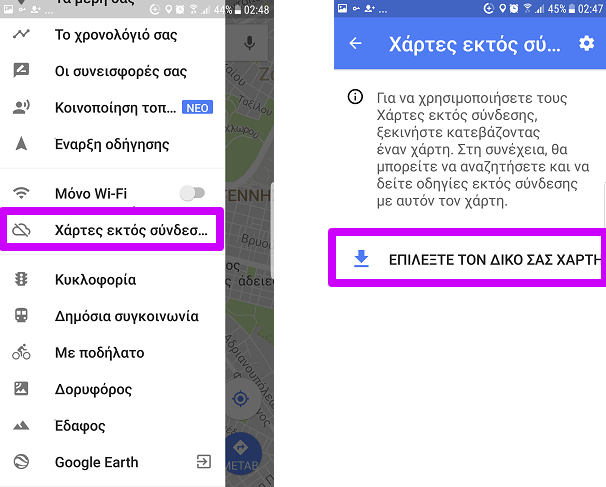
Στην επόμενη καρτέλα της εφαρμογής που θα εμφανιστεί, θα δούμε ένα πλαίσιο που περιέχει ένα ευρύ τμήμα της περιοχής που βρισκόμαστε.
Μπορούμε να το μετακινήσουμε σε οποιαδήποτε κατεύθυνση. Έτσι θα σκανάρει το app την περιοχή που έχει μέσα στο πλαίσιο, και θα την αποθηκεύσει. Το μόνο που κάνουμε μετά είναι να πατήσουμε στη λήψη.
Οι χάρτες που θα αποθηκεύουμε θα ενημερώνονται αυτόματα μέσω Wi-Fi, όπως μας αναφέρει και η εφαρμογή. Ειδάλλως μπορούμε να τους ενημερώνουμε και εμείς χειροκίνητα αν δεν θέλουμε να λήξουν.
Τα αρχεία που θα αποθηκεύονται θα είναι περίπου γύρω στα 55MB για κάθε χάρτη. Ωστόσο, το όφελος από την εξοικονόμηση των δεδομένων θα είναι πολύ μεγαλύτερο.
Το Facebook είναι αναμφίβολα το πιο δημοφιλές κοινωνικό δίκτυο. Ταυτόχρονα είναι ένας από τους μεγαλύτερους ενόχους στην κατανάλωση δεδομένων.
Είναι φυσικό οι περισσότεροι από μας να μη γνωρίζουμε ότι υπάρχουν μερικές ρυθμίσεις, που μπορούν να περιορίσουν δραστικά τις αδηφάγες διαθέσεις της εφαρμογής.
Το μόνο που πρέπει να κάνουμε είναι να ανοίξουμε την εφαρμογή, και κατόπιν να πατήσουμε την γνωστή ένδειξη της τριπλής γραμμής που συνήθως βρίσκεται στα δεξιά.
Κατόπιν, πρέπει να πατήσουμε πάνω στη λειτουργία εξοικονόμησης. Αμέσως μετά να ενεργοποιούμε τις δυο σχετικές ενδείξεις.
Από εκεί και μετά θα βλέπουμε τη λειτουργία που θα εξοικονομεί τα δεδομένα στο κινητό, σε πορτοκαλί ένδειξη πάνω στην καρτέλα, όπως παρατηρούμε στην παρακάτω εικόνα.
Με την προηγούμενη επιλογή, οι φωτογραφίες δεν θα εμφανίζονται σε πλήρες μέγεθος. Επιπλέον, η αναπαραγωγή των βίντεο δεν θα γίνεται αυτόματα, όταν βρισκόμαστε σε σύνδεση 3G/4G.
Στη συνέχεια λίγο πιο πάνω από τη λειτουργία εξοικονόμησης, πατάμε στις ρυθμίσεις της εφαρμογής. Μέσα από την αυτόματη έναρξη δεν έχουμε παρά να επιλέξουμε την ενεργοποίηση μόνο με σύνδεση Wi-Fi.
Εναλλακτικά, μπορούμε να χρησιμοποιήσουμε το Hermit που είναι ένα μοναδικό app στο είδος του. Μπορούμε να δούμε τις χρήσιμες δυνατότητές του σε προηγούμενο οδηγό.
Αυτό που κάνει το Hermit είναι να κλωνοποιεί το Facebook σε μία πολύ ελαφριά web εφαρμογή. Θα έχει ακριβώς τις ίδιες δυνατότητες που έχει και το πρωτότυπο Facebook.
Με αυτόν τον τρόπο, αφενός επιτυγχάνουμε την αύξηση του αποθηκευτικού χώρου της συσκευής, καθότι μπορούμε να καταργήσουμε το αδηφάγο app του Facebook.
Επιπλέον, ενισχύουμε και θεαματικά την μπαταρία μας. Ταυτόχρονα μειώνουμε περαιτέρω την κατανάλωση των δεδομένων.
Το εξαιρετικό Hermit διαθέτει μόνο δύο κλωνοποιήσεις στη δωρεάν έκδοση. Ωστόσο, μπορούμε να κατεβάσουμε δωρεάν την πλήρη έκδοση, για να την δοκιμάσουμε όσο καιρό θέλουμε, κάνοντας πλάγια εγκατάσταση από το εναλλακτικό κατάστημα Appcake.
Το Instagram ως γνωστόν είναι κάτι περισσότερο από φωτογραφίες. Έχει αυτόματη αναπαραγωγή βίντεο, που επιβαρύνουν δραματικά τα δεδομένα στο κινητό.
Μέσα στην εφαρμογή υπάρχει μία ρύθμιση που μπορεί να το αποτρέψει αυτό, αλλά είναι καλά κρυμμένη.
Αυτό που πρέπει να κάνουμε είναι να πατήσουμε αρχικά στο εικονίδιο του προφίλ και στη συνέχεια στις τρεις κάθετες τέλειες.
Στην επόμενη καρτέλα που θα ανοίξει θα πρέπει να εντοπίσουμε τη χρήση δεδομένων κινητής τηλεφωνίας. Μετά, αφού πατήσουμε πάνω της, επιλέγουμε τη χρήση λιγότερων δεδομένων.
Αυτή η ρύθμιση δεν θα σταματήσει την αυτόματη αναπαραγωγή. Ωστόσο, θα εμποδίσει το Instagram να φορτώνει προκαταβολικά το βίντεο ενόσω είμαστε σε σύνδεση με το κινητό ίντερνετ.
Παρότι υπάρχει προειδοποίηση από την εφαρμογή ότι θα καθυστερούν τα βίντεο, οι χρήστες αναφέρουν σε σχετικά φόρουμ ότι δεν υπάρχει απολύτως καμία καθυστέρηση στην αναπαραγωγή των βίντεο.
YouTube
Τα καλά νέα με το YouTube και το μηνιαίο όριο στα δεδομένα του κινητού, είναι ότι η εφαρμογή δεν κάνει αυτόματη αναπαραγωγή βίντεο.
Ωστόσο, τα κακά νέα είναι ότι οι προεπιλεγμένες ρυθμίσεις του app είναι να παίζει υψηλής ποιότητας βίντεο σε όποιο δίκτυο και αν βρισκόμαστε.
Μπορούμε να παρέμβουμε και να ορίζουμε να αναπαράγει video HD, μόνο όταν είμαστε σε Wi-Fi. Πρέπει λοιπόν αρχικά να πατήσουμε στις ρυθμίσεις της εφαρμογής...
...και στη συνέχεια μέσα από το “Γενικά” να επιλέξουμε την ροή βίντεο υψηλής ποιότητας μόνο μέσω Wi-Fi.
Κατόπιν, για να πετύχουμε λίγο ακόμη εξοικονόμηση στα δεδομένα του κινητού, πρέπει να αποεπιλέξουμε την αυτόματη αναπαραγωγή στο επόμενο προτεινόμενο βίντεο.
Αυτό που πρέπει να κάνουμε αρχικά είναι να εντοπίσουμε τις ρυθμίσεις και ιδιωτικότητα μέσα στην εφαρμογή, όπως παρατηρούμε στην παρακάτω φωτογραφία.
Στην επόμενη καρτέλα που θα ανοίξει, πρέπει να εντοπίσουμε τη χρήση δεδομένων. Αφού πατήσουμε πάνω της, επιλέγουμε μόνο το Wi-Fi στις δύο ενδείξεις του βίντεο.
Ολική εξοικονόμηση δεδομένων στο Nougat
Το Android 7.0 Nougat εισήγαγε έναν πολύ πιο λεπτομερή και αποδοτικό τρόπο για να πάρουμε τον απόλυτο έλεγχο στα δεδομένα του κινητού.
Το νέο χαρακτηριστικό είναι η αυτόνομη λειτουργία της εξοικονόμησης δεδομένων. Μπορεί να εκμηδενίσει την κατανάλωση των δεδομένων, ακόμη και όταν έχουμε την συσκευή μας συνεχώς συνδεδεμένη στο κινητό ίντερνετ.
Αυτόματη απενεργοποίηση δεδομένων παρασκηνίου σε όλα τα apps
Αυτό που μας προσφέρει η νέα λειτουργία είναι ότι μπορούμε να περιορίσουμε τα δεδομένα στο κινητό που χρησιμοποιούνται στο υπόβαθρο, από όλες σχεδόν τις εφαρμογές που τρέχουν στη συσκευή.
Ωστόσο, η εξοικονόμηση δεδομένων μας δίνει τη δυνατότητα να εξαιρέσουμε όποιο app θέλουμε να έχει παρασκηνιακή πρόσβαση στα δεδομένα.
Ενεργοποιώντας αυτό το νέο χαρακτηριστικό, πατώντας στη σχετική ένδειξη που θα δούμε στη συνέχεια, με αυτόματο τρόπο δεν θα επιτρέπεται η ελεύθερη λήψη δεδομένων στο παρασκήνιο, χωρίς δηλαδή να χρησιμοποιούμε το app.
Ταυτόχρονα η νέα πολύ χρήσιμη λειτουργία θα μας ενημερώνει ποιες είναι εκείνες οι ελάχιστες εφαρμογές που πρέπει να χρησιμοποιούν κάποια δεδομένα. Αν θελήσουμε, μπορούμε να τις απενεργοποιούμε και αυτές.
Για να ενεργοποιήσουμε αυτό το εξαιρετικό χαρακτηριστικό του Nougat, πρέπει να πάμε αρχικά στις ρυθμίσεις. Μετά να επιλέγουμε τις συνδέσεις όπου βρίσκεται το Wi-Fi και το Βluetooth, και πατάμε στη χρήση δεδομένων.
Στην επόμενη καρτέλα που θα ανοίξει, πατάμε στην εξοικονόμηση δεδομένων που είναι ανενεργή, και επιλέγουμε το ενεργό.
Θα δούμε ένα νέο εικονίδιο να εμφανίζεται πάνω στη γραμμή κατάστασης. Θα βρίσκεται δίπλα από τα άλλα εικονίδια του Bluetooth, Wi-Fi, και λοιπά.
Πατώντας πάνω στο συγκεκριμένο κείμενο της καρτέλας που παρατηρούμε στην παρακάτω φωτογραφία...
...θα μας εμφανιστούν όλες οι εφαρμογές. Όπως προείπαμε, από προεπιλογή η ενεργοποίηση της λειτουργίας τους απαγορεύει την παρασκηνιακή πρόσβαση στα δεδομένα.
Στη συσκευή μας οι δύο εφαρμογές που μπορούσαν να χρησιμοποιούν τα δεδομένα κινητής τηλεφωνίας, ήταν το Samsung Pay και οι υπηρεσίες της Google, που καλό είναι να τις αφήσουμε ως έχουν.
Εξαιρέσεις εφαρμογών
Σε αυτό το σημείο πρέπει να προσέξουμε ότι αν θέλουμε κάποιες από τις εφαρμογές μας να χρησιμοποιούν τα δεδομένα στο παρασκήνιο, όπως οι χάρτες, το Facebook ή οτιδήποτε άλλο, θα πρέπει να τα επιλέξουμε.
Έτσι, με αυτό το νέο χαρακτηριστικό του Android Nougat, μπορούμε να εξοικονομήσουμε με θεαματικό τρόπο τα δεδομένα στο κινητό.
Ταυτόχρονα επιτρέπουμε και στα αγαπημένα μας apps να λειτουργούν παρασκηνιακά.
Εδώ πρέπει να θυμόμαστε ότι, και να έχουμε ενεργή την εξοικονόμηση δεδομένων, οι εφαρμογές δεν θα έχουν αυτούς τους περιορισμούς στη χρήση με το Wi-Fi .
Ολική εξοικονόμηση δεδομένων στο Lollipop
Μπορούμε και στην προηγούμενη έκδοση του Android να εξοικονομήσουμε με δραστικό τρόπο την κατανάλωση των δεδομένων στο κινητό.
Η μόνη μεγάλη διαφορά είναι ότι δεν μπορούμε να διαχειριστούμε και να εξαιρέσουμε τις εφαρμογές που θέλουμε να χρησιμοποιούν τα δεδομένα του κινητού στο υπόβαθρο.
Άπαξ και ενεργοποιήσουμε τη λειτουργία, απαγορεύουμε τα δεδομένα παρασκηνίου για όλα ανεξαιρέτως τα apps.
Ωστόσο, αυτό είναι μία πολύ καλή λύση όταν θέλουμε να έχουμε το κινητό μας συνεχώς online, και δεν θέλουμε να χρεωνόμαστε καμία απολύτως παρασκηνιακή κατανάλωση δεδομένων.
Για να απενεργοποιήσουμε λοιπόν τα δεδομένα παρασκηνίου για όλες τις εφαρμογές στο Android Lollipop, πρέπει πάλι να πάμε στις συνδέσεις που είναι το Wi-Fi και Bluetooth.
Στη συνέχεια, δεν έχουμε παρά να επιλέξουμε τον περιορισμό παρασκηνιακής δραστηριότητας, και κατόπιν το ΟΚ.
Γιατί είναι σημαντικό το κινητό ίντερνετ
Είναι αλήθεια ότι κάποιοι από εμάς δεν ενδιαφερόμαστε να έχουμε κινητό ίντερνετ στη συσκευή μας, καθότι όπου κι αν σταθούμε υπάρχει παντού δωρεάν Wi-Fi.
Επιπλέον, ενδέχεται να μην κάνουμε χρήση των κοινωνικών δικτύων, ούτε να χρησιμοποιούμε την πλοήγηση με τους χάρτες της Google.
Συνεπώς, γιατί να μας απασχολεί η κατανάλωση των δεδομένων στο κινητό, αφού δεν τα χρειαζόμαστε, και ούτε καν αγοράζουμε κάποιο σχετικό πακέτο?
Θα πρέπει να γνωρίζουμε ότι το κινητό ίντερνετ μπορεί να μας φανεί εξαιρετικά χρήσιμο σε περιπτώσεις ζωτικής σημασίας, και όχι μόνο. Η βασικότερη είναι η απώλεια, που όλοι το απευχόμαστε.
'Όπως έχουμε δει σε προηγουμένους οδηγούς, η συνεχής σύνδεση του κινητού στο ίντερνετ, είναι η απαραίτητη προϋπόθεση για να επέμβουμε άμεσα σε περίπτωση απώλειας ή κλοπής, με μεγάλες ελπίδες επιτυχίας.
Χωρίς σύνδεση στο ίντερνετ δεν υπάρχουν πολλές πιθανότητες να ανιχνεύσουμε τη συσκευή μας, και να εντοπίσουμε τον επιτήδειο και την τοποθεσία του.
Άλλωστε, όπως είδαμε στον οδηγό, χωρίς έξοδα και ελάχιστες ρυθμίσεις μπορούμε να έχουμε την αγαπημένη συσκευή μας συνεχώς online, χωρίς να χρεωνόμαστε καμία απολύτως κατανάλωση.
Εσείς τι μέτρα έχετε πάρει για να περιορίσετε τα δεδομένα στο κινητό?
Με μικρή προσπάθεια έχουμε τη δυνατότητα να ξοδεύουμε λιγότερα δεδομένα στο κινητό. Επιπλέον, αν το θελήσουμε μπορούμε να έχουμε τη συσκευή μας συνεχώς online και να μην μας κοστίζει τίποτε.
Αν σας γεννήθηκαν απορίες ή θέλετε να μοιραστείτε την εμπειρία σας με άλλες εφαρμογές που καταναλώνουν πολλά δεδομένα στο κινητό, γράψτε μας στα σχόλια.
- Λεπτομέρειες
- Γράφτηκε από τον/την
- Εμφανίσεις: 1969
Σύνδεση φλασάκι ή πληκτρολόγιο
USB στο Smartphone
Στις μέρες μας οι Android συσκευές είναι τόσο δημοφιλείς, που τείνουν να αντικαταστήσουν ακόμη και τα laptop. Κάνουν σχεδόν τα πάντα και υποστηρίζουν ποντίκια, πληκτρολόγια, και χειριστήρια.
Στον οδηγό θα δούμε πώς συνδέουμε φλασάκι ή πληκτρολόγιο USB στο κινητό
ή το tablet Android, και όχι μόνο, βελτιώνοντας τις δυνατότητες για
εργασία και ψυχαγωγία στη φορητή μας συσκευή.
Βεβαιώνομαι ότι η συσκευή είναι συμβατή με το OTG
Όλες οι Android συσκευές είναι γνωστό ότι δεν έχουν μία πλήρους μεγέθους θύρα
USB. Το αποτέλεσμα είναι να μην μπορούμε να συνδέσουμε το σύνηθες καλώδιο
που βάζουμε στους υπολογιστές και στα laptop.
Εκείνο που χρειαζόμαστε είναι ένα USB on-the-go καλώδιο,
γνωστό ως OTG.
Στην ουσία πρόκειται για έναν προσαρμογέα που συνδέεται με τη θύρα
USB στο κινητό Android. Στη συνέχεια μας επιτρέπει να συνδέσουμε
οποιοδήποτε USB περιφερειακό.

Πολλές Android συσκευές διαθέτουν αυτό το καλώδιο μέσα στη συσκευασία αγοράς.
Ωστόσο, ορισμένες ενδέχεται να μην υποστηρίζουν το on-the-go USB στο Android.
Ως εκ τούτου, πρέπει να είμαστε βέβαιοι ότι η συσκευή το υποστηρίζει,
πριν αγοράσουμε το καλώδιο ή κάποιο περιφερειακό που
προορίζεται για το κινητό μας.
Δύο εφαρμογές του Play Store, το OTG? και το USB OTG Check,
μας δίνουν τη δυνατότητα να διαπιστώσουμε αν είναι συμβατό το
OTG USB στο κινητό Android μας.
Πώς μπορώ να προμηθευτώ το OTG
Εφόσον λοιπόν το καλώδιο δεν περιλαμβάνεται στη συσκευασία του κινητού,
η αγορά του θα μας κοστίσει λίγο παραπάνω από ένα πακέτο τσίχλες.
Ο μέσος όρος της τιμής του βρίσκεται περίπου στα 2.5 ευρώ.
Σύνδεση USB περιφερειακών
Το κάθε OTG διαθέτει μία USB υποδοχή στο ένα άκρο, και μία Micro USB στο άλλο.
Μόλις το συνδέσουμε στο Android κινητό, είμαστε έτοιμοι να εργαστούμε
(Plug and Play), χωρίς καμία επιπλέον ρύθμιση.
Εξωτερικό πληκτρολόγιο
Αμέσως μετά από τη σύνδεση του πληκτρολογίου, πατώντας το οποιοδήποτε
πλήκτρο σε ένα πεδίο κειμένου, θα δούμε να υλοποιείται η ενέργειά μας στην
οθόνη της Android συσκευής.
Όλες σχεδόν οι συντομεύσεις πληκτρολογίου, όπως για παράδειγμα η αντιγραφή
και επικόλληση, θα λειτουργούν το ίδιο όπως στους υπολογιστές.
Επιπλέον, θα λειτουργεί το πλήκτρο "print screen", καθιστώντας πολύ εύκολη τη
λήψη των screenshot στην Android συσκευή.
Εφόσον χρησιμοποιούμε ένα πληκτρολόγιο Windows, το πάτημα στο γνωστό
πλήκτρο με το εικονίδιο της Microsoft, στις περισσότερες Android συσκευές
θα εμφανίσει το Google Now, ή τη μηχανή αναζήτησης της εταιρείας.
Ένα μειονέκτημα με το πληκτρολόγιο, αν μπορούμε να το αποκαλέσουμε έτσι,
είναι ότι στις περισσότερες Android συσκευές, ενδέχεται να μην είναι δυνατή
η αλλαγή της γλώσσας με τις γνωστές συντομεύσεις του πληκτρολογίου.
Ποντίκι
Η σύνδεση του ποντικιού θα είναι και αυτή άμεση. Θα δούμε τον γνώριμο
δείκτη του να εμφανίζεται στην οθόνη μας.
Το ποντίκι μπορεί να χρησιμοποιηθεί για να κάνουμε πλοήγηση στην
επιφάνεια του Android, κάνοντας κλικ αντί να πατάμε στην οθόνη.
Όλες οι ενέργειές μας δεν διαφέρουν σε τίποτα από εκείνες που θα κάναμε
σε έναν υπολογιστή. Ταυτόχρονα αν το θελήσουμε μπορούμε να
ενεργούμε με τον παραδοσιακό τρόπο αγγίζοντας την οθόνη,
ενώ το ποντίκι είναι συνδεδεμένο.
Χειριστήριο
Το gamepad μπορεί να χρησιμοποιηθεί για να πλοηγηθούμε μέσα
στην οθόνη του Android.
Για παράδειγμα μπορούμε να εκκινήσουμε τις εφαρμογές μας.
Ωστόσο το χειριστήριο είναι ιδανικότερο για τα παιχνίδια στο Android που
υποστηρίζουν τους ελεγκτές. Όπως είναι φυσικό, κάτι τέτοιο ενδέχεται να
κάνει ακόμη πιο διασκεδαστικό το game.
Σύνδεση με USB Hub
Μπορούμε να συνδέσουμε ταυτόχρονα δυο περιφερειακά USB στο κινητό ή το Android tablet. Αυτό το επιτυγχάνουμε αν συνδέσουμε αρχικά ένα USB Hub στη συσκευή μας.
Σε αυτό το σημείο θα πρέπει να θυμόμαστε ότι η κατανάλωση της μπαταρίας
θα είναι αρκετά μεγαλύτερη από τη συνηθισμένη.
Το Hub μπορεί να μας φανεί εξαιρετικά χρήσιμο. Αναλόγως τον αριθμό των υποδοχών που διαθέτει, μπορεί να συνδέσει και περισσότερες από δύο συσκευές USB στο κινητό.
Για παράδειγμα, μπορούμε να συνδέσουμε ένα φλασάκι και να μεταφέρουμε
έγγραφα, φωτογραφίες, και οποιαδήποτε άλλα αρχεία από την SD κάρτα.
Ταυτόχρονα μπορούμε να έχουμε συνδέσει ποντίκι, πληκτρολόγιο,
ακόμη και το χειριστήριο.
Επίσης υπάρχουν και οικονομικά USB Hub που διαθέτουν ταυτόχρονα
εκτός από πολλαπλές θύρες USB στο κινητό Android, και μία ή δύο
υποδοχές για τις κάρτες μας, λειτουργώντας ως εξωτερικοί SD card reader.
Συσκευές με root
Αν έχουμε κάνει root στο κινητό, το φλασάκι μπορεί να μας φανεί
χρήσιμο ακόμη περισσότερο.
Σε αυτήν την περίπτωση ενδέχεται να μας βοηθήσει ιδιαίτερα το StickMount.
Το StickMount είναι μία εφαρμογή κομμένη και ραμμένη για αυτή τη δουλειά.
Παρ' όλα αυτά, πρέπει να γνωρίζουμε ότι ενδέχεται να μην τρέξει σε
κάποιες συσκευές.
Οι σχεδιαστές του αναφέρουν ότι το root app συνεργάζεται άψογα με τις
συσκευές Nexus. Ωστόσο, δεν αποκλείουν και τις υπόλοιπες εταιρείες,
και δεδομένου ότι η εφαρμογή είναι δωρεάν, δεν έχουμε παρά να το
διαπιστώσουμε ιδίοις όμμασι.
Σύνδεση ασύρματου πληκτρολογίου RF μέσω USB
Κι όμως μπορούμε να συνδέσουμε ένα ασύρματο πληκτρολόγιο στο κινητό ή το tablet, διαμέσου του USB στο Android. Κάτι τέτοιο μπορεί να μας φανεί ακόμη πιο χρήσιμο, καθότι αποφεύγουμε παντελώς τα καλώδια.
Το μόνο που χρειαζόμαστε είναι ένας δέκτης που θα συνδεθεί με τη θύρα
USB στο κινητό ή το tablet.
Αυτή η σύνδεση θα δώσει την απαραίτητη ισχύ στον RF (Radio Frequency) δέκτη,
έτσι ώστε να συνεργαστεί με το πληκτρολόγιο.
Αυτού του είδους τα πολύ εξυπηρετικά και πλήρη πληκτρολόγια κοστίζουν
περίπου στα 16 ευρώ.
Όλα ανεξαιρέτως συνοδεύονται από τον απαραίτητο μικροσκοπικό δέκτη,
προσφέροντας την άμεση λειτουργία Plug n' Play.
Αν έχουμε ήδη ένα USB Hub που είδαμε προηγουμένως, μπορούμε να
υλοποιήσουμε ακριβώς την ίδια σύνδεση και με ένα ασύρματο ποντίκι,
που θα συνοδεύεται από τον αντίστοιχο δικό του δέκτη.
Τι κάνω αν δεν υποστηρίζεται το OTG
Αν η συσκευή μας δεν υποστηρίζει το OTG USB, αυτό δεν σημαίνει ότι χάσαμε
τις ελπίδες για να συνδέσουμε εξωτερικά περιφερειακά στο Android.
Σε αυτήν την περίπτωση, τη λύση θα μας τη δώσει το bluetooth, και οι περιφερειακές συσκευές που υποστηρίζουν το πρωτόκολλο. Υπάρχουν στην ελληνική αγορά πολλά bluetooth πληκτρολόγια, καθώς επίσης ποντίκια και χειριστήρια.
Το μόνο που κάνουμε είναι να τα συνδέσουμε, ακριβώς όπως θα κάναμε και με τα bluetooth ακουστικά, μέσα από τις ρυθμίσεις της Android συσκευής μας.
Χρειάζονται περιφερειακές συσκευές USB στο κινητό?
Είναι αλήθεια ότι η φωνητική πληκτρολόγηση στο Android μπορεί να μας βοηθήσει να επεξεργαστούμε εύκολα και γρήγορα μικρά κείμενα, χωρίς να χρειάζεται ένα
καλύτερο πληκτρολόγιο.
Ωστόσο, αν από τη συσκευή μας στέλνουμε πολλά e-mail, επεξεργαζόμαστε
πλήρη έγγραφα, και παίζουμε πολλά παιχνίδια, είναι βέβαιο ότι χρειαζόμαστε περιφερειακά USB στο κινητό ή το tablet με Android.
Αν σας γεννήθηκαν απορίες ή θέλετε να μοιραστείτε τις δικές σας εμπειρίες
σχετικά με το θέμα, γράψτε μας στα σχόλια.
- Λεπτομέρειες
- Γράφτηκε από τον/την
- Εμφανίσεις: 415
Η LG Electronics ξεκινά την παγκόσμια
κυκλοφορία του LG G6
Από αυτήν την εβδομάδα, η LG Electronics ξεκίνησε την εμπορική διάθεση του LG G6, το οποίο διαθέτει FullVision Display, σταθερό μεταλλικό σχεδιασμό και άνετο κράτημα με το ένα χέρι.
Η αρχή έγινε από τη Νότια Κορέα, για να ακολουθήσουν μέσα στις επόμενες εβδομάδες η Βόρεια Αμερική, η Ασία, η Ευρώπη, η Κεντρική και Νότια Αμερική. Υπολογίζεται ότι περίπου 200 πάροχοι κινητής τηλεφωνίας σε ολόκληρο τον κόσμο έχουν δεσμευτεί να προσφέρουν το G6 στις αγορές όπου δραστηριοποιούνται.
Με σχεδιασμό που βασίζεται στις καθημερινές απαιτήσεις που έχουν οι καταναλωτές από τα smartphones τους, το G6 διαθέτει αξεπέραστη οθόνη 5.7-ιντσών σε μία σταθερή 5,2 ιντσών συσκευή με ελάχιστο bezel για άνετη χρήση με το ένα χέρι χωρίς να θυσιάζει την έκταση της οθόνης. Με την οθόνη FullVision που υποστηρίζει τόσο την τεχνολογία Dolby Vision όσο και την HDR 10, το LG G6 είναι συμβατό με περισσότερο περιεχόμενο HDR από οποιοδήποτε smartphone που διατίθεται σήμερα. Επιπλέον, η αναλογία 18:9 διάστασης της FullVision οθόνης επιτρέπει τον διαχωρισμό της σε δύο πανομοιότυπα μέρη, καθιστώντας την ιδανική για multi-tasking σε συνδυασμό με την κάμερα του G6, η οποία αναπτύχθηκε ειδικά για τους χρήστες των μέσων κοινωνικής δικτύωσης.
Για πολλούς καταναλωτές, η φήμη και η κληρονομιά της αριστείας της LG στις κάμερες των smartphones είναι αυτό που ξεχωρίζει τις συσκευές της από τον ανταγωνισμό. Η LG ανεβάζει το επίπεδο στον τομέα της κάμερας για άλλη μία φορά με μια μπροστινή κάμερα ευρείας γωνίας να συμπληρώνει την ευρεία γωνία της διπλής οπίσθιας κάμερας. Ο 125 μοιρών οπίσθιος φακός προσφέρει πανοραμική εικόνα με λιγότερη παραμόρφωση από πριν καθώς και ομαλή και απρόσκοπτη εναλλαγή μεταξύ του standard και του ευρυγώνιου φακού. Επίσης, το πεδίο όψης 100 μοιρών της 5MP μπροστινής κάμερας επιτρέπει μεγάλες ομαδικές φωτογραφίες χωρίς τη χρήση δυσκίνητων selfie sticks.
Κατασκευασμένο από ένα μείγμα υψηλής ποιότητας μετάλλου και γυαλιού, το LG G6 είναι το όνειρο κάθε μινιμαλιστή. Ωστόσο, ο υψηλής αισθητικής σχεδιασμός δεν συμβιβάζεται με την αξιοπιστία, καθώς οι στρογγυλεμένες άκρες του τηλεφώνου απορροφούν και την ισχύ πιθανής πρόσκρουσης. Η προστασία από τα στοιχεία της φύσης είναι εγγυημένη με το LG G6 καθώς πληροί το πρότυπο IP68 για αντοχή στο νερό και στη σκόνη, ενώ με το Google Assistant διαθέσιμο, οι χρήσιμες πληροφορίες είναι άμεσα προσβάσιμες.
Επιπλέον, το LG G6 έχει διακριθεί για την επιτυχημένη δοκιμασία αντοχής του προτύπου MIL-STD 810G, που πραγματοποιήθηκε από ανεξάρτητο έλεγχο και την πιστοποίηση από τα MET (Maryland Electrical Testing) Laboratories. Το G6 ‘πέρασε’ τις παρακάτω 14 δοκιμασίες, με τις περισσότερες να αφορούν δοκιμασίες smartphone για: Χαμηλή θερμοκρασία, υψηλή θερμοκρασία, υγρασία, δόνηση, ηλιακή ακτινοβολία, χαμηλή πίεση, άμμου και σκόνης, Βύθιση, σοκ θερμοκρασίας, αλάτι ομίχλης και βροχή. Με αντοχή ακόμα και για χρήση σε πραγματικές στρατιωτικές ασκήσεις και αποστολές, οι κάτοχοι του LG G6 έχουν ένα λιγότερο πράγμα για να ανησυχούν.
Το κόστος και η ημερομηνία διαθεσιμότητας θα ανακοινωθεί σε τοπικό επίπεδο
ανά αγορά κατά τη διάρκειας της κυκλοφορίας.
- Λεπτομέρειες
- Γράφτηκε από τον/την
- Εμφανίσεις: 1080
Απεριόριστο δωρεάν ίντερνετ στο κινητό !
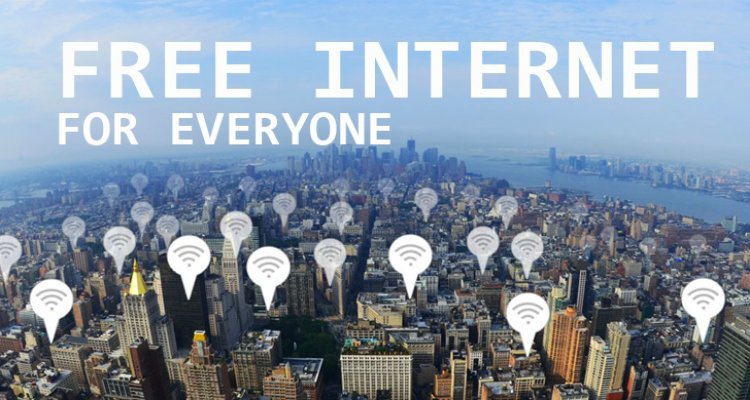
Μέσω των smartphone μπορούμε να δούμε τα email μας και να πλοηγηθούμε στο διαδίκτυο χωρίς την ανάγκη σταθερής γραμμής.
Όμως το ίντερνετ στο κινητό έχει πάντοτε ογκοχρέωση, που μας περιορίζει σε κάποιο βαθμό.
Στον σημερινό οδηγό, θα δούμε ένα έξυπνο κόλπο για απεριόριστο δωρεάν ίντερνετ στο κινητό και το tablet.
Η μέθοδος για δωρεάν ίντερνετ είναι νόμιμη;
Όσο και αν ακούγεται περίεργο, η μέθοδος για δωρεάν ίντερνετ στο κινητό είναι απόλυτα νόμιμη, ή μάλλον δεν είναι παράνομη, οπότε δεν κινδυνεύουμε από νομικές κυρώσεις.
Δεν θα χρησιμοποιήσουμε κάποια "σκοτεινή" εφαρμογή του διαδικτύου, αλλά ένα δοκιμασμένο και αρκετά δημοφιλές VPN.
Η δωρεάν πρόσβαση στο διαδίκτυο εξασφαλίζεται μέσω της αδυναμίας του παρόχου να αντιληφθεί τη χρήση της συγκεκριμένη υπηρεσίας.
Κανείς δεν μπορεί να μας απαγορεύσει να χρησιμοποιήσουμε μια νόμιμη εφαρμογή, λόγω της αδυναμίας του να την ελέγξει.
Επιπλέον, δεν μπορεί να αποδειχθεί ότι ήμασταν γνώστες της συγκεκριμένης δυνατότητας των υπηρεσιών VPN και ότι την εκμεταλλευτήκαμε σκόπιμα.
Βέβαια, κάποια στιγμή οι πάροχοι θα αντιληφθούν αυτό το κενό ασφαλείας και θα ενισχύσουν την ασφάλεια των server τους.
Μέχρι όμως να γίνει αυτό, μπορούμε να απολαμβάνουμε ελεύθερα το δωρεάν ίντερνετ στο κινητό μας.
Πώς λειτουργεί η μέθοδος του οδηγού
Όπως αναφέραμε στην προηγούμενη ενότητα, το εργαλείο που θα χρησιμοποιήσουμε για την πρόσβαση στο δωρεάν ίντερνετ είναι μια εφαρμογή VPN.
Πριν δούμε κάποια συγκεκριμένη εφαρμογή, πρέπει να καταλάβουμε τι είναι το VPN και πώς το εκμεταλλευόμαστε στη συγκεκριμένη περίπτωση.
Τι είναι το VPN
Το VPN (Virtual Private Network) είναι ένα εικονικό τοπικό δίκτυο, στο οποίο μπορούν να συνδεθούν υπολογιστές από ολόκληρο τον κόσμο.
Βγαίνοντας στο ίντερνετ μέσω κάποιου VPN, αποκτάμε τα δικτυακά χαρακτηριστικά της βάσης του και φαινόμαστε ως κομμάτι του συγκεκριμένου δικτύου.
Ως αποτέλεσμα, ο "έξω κόσμος" δεν βλέπει την αληθινή τοποθεσία μας, αλλά αυτή του VPN server, η οποία μπορεί να απέχει χιλιάδες χιλιόμετρα από εμάς.
Η συγκεκριμένη διαδικασία χρησιμοποιείται για την παράκαμψη περιορισμών λόγω τοποθεσίας, αλλά και λογοκρισίας.
Πώς λειτουργεί η πρόσβαση στο διαδίκτυο
Για να αντιληφθούμε πώς λειτουργεί το δωρεάν ίντερνετ μέσω VPN, πρέπει πρώτα να κατανοήσουμε τη λειτουργία μιας "κανονικής" πρόσβασης δεδομένων.
Πληκτρολογώντας τη διεύθυνση μίας σελίδα σε κάποιον browser, στέλνουμε αυτόματα ένα αίτημα πρόσβασης στον server του παρόχου (ISP) μας.
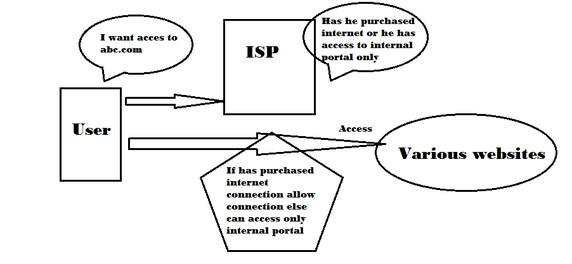
Ο server αυτός εξετάζει αν τηρούμε τα κριτήρια για την πρόσβαση, αν έχουμε αγοράσει δεδομένα ή συμβόλαιο, και μας δίνει πρόσβαση στη σελίδα που ζητήσαμε.
Τι γίνεται όμως αν ο server θεωρήσει ότι ανήκουμε στο δικό του δίκτυο;
Δηλαδή ότι συνδεόμαστε μέσα από την εταιρεία;
Πώς λειτουργεί το δωρεάν ίντερνετ μέσω VPN
Όπως είναι φυσικό, όλα τα υποκαταστήματα και τα γραφεία των παρόχων διαθέτουν δωρεάν πρόσβαση στο διαδίκτυο, αφού αποτελούν μέρος του εσωτερικού δικτύου του ISP.
Αν καταφέρουμε να "πείσουμε" τον server ότι ανήκουμε κι εμείς σε αυτό το δίκτυο, ουσιαστικά αποκτάμε απεριόριστη δωρεάν πρόσβαση στο ίντερνετ.
Το VPN μαζί με κάποιες άλλες τεχνικές έχει τη δυνατότητα να παρακάμπτει το firewall του ISP server και να αποκτά κάποια εσωτερική IP του δικτύου του.
Αφού επιτύχει την παράκαμψη του firewall, στέλνει αίτημα για πρόσβαση στο διαδίκτυο, το οποίο φυσικά γίνεται αποδεκτό.
Psiphon 113
Η εφαρμογή που θα χρησιμοποιήσουμε στον οδηγό για δωρεάν πρόσβαση στο ίντερνετ είναι το Psiphon 113.
Λόγω προσωπικής χρήση, είμαστε σίγουροι για την αξιοπιστία της συγκεκριμένης εφαρμογής και την προτείνουμε ανεπιφύλακτα.
Ποια είναι η Psiphon;
Η Psiphon είναι μια εταιρεία λογισμικού που ειδικεύεται στη δημιουργία VPN εφαρμογών για την πάταξη της λογοκρισίας σε χώρες με αυταρχικά καθεστώτα.
Η Android εφαρμογή της στο Google Play έχει ξεπεράσει τις 5 εκατομμύρια λήψεις και οι κριτικές της ανέρχονται στα 4.1/5 αστέρια.
Επειδή η τρέχουσα έκδοση Pro δεν δίνει τη δυνατότητα δωρεάν πρόσβασης στο διαδίκτυο,
θα κατεβάσουμε την παλαιότερη έκδοση 113.
Κατέβασμα Psiphon 113
Το Psiphon 113 δεν είναι πλέον διαθέσιμο στο Google Play, λόγω αντικατάστασής του με νεότερη έκδοση.
Αν επιθυμείτε τη λήψη του αρχείου, θα πρέπει να απευθυνθείτε σε κάποια τρίτη σελίδα ή να κατεβάσετε ένα ελεγμένο αρχείο απευθείας από εδώ
Σας προτείνουμε να επιλέξετε το δικό μας αρχείο, ώστε να το κατεβάσετε απευθείας στο κινητό ή το tablet σας με ασφάλεια.
Εγκατάσταση και ρύθμιση του Psiphon 113
Μόλις εκτελέσουμε το αρχείο apk, θα εμφανιστεί στην οθόνη μας το παρακάτω μήνυμα, το οποίο θα ζητάει την ενεργοποίηση των άγνωστων πηγών.
Παρότι πρέπει να είμαστε επιφυλακτικοί με
εφαρμογές εκτός του Google Play,
στη συγκεκριμένη περίπτωση μπορούμε να ενεργοποιήσουμε άφοβα τις άγνωστες πηγές...
..και να κάνουμε κανονικά την εγκατάσταση.
Μόλις ολοκληρωθεί η εγκατάσταση, το Psiphon 113 θα προστεθεί κανονικά στη λίστα των εφαρμογών μας.
Την πρώτη φορά που θα το τρέξουμε, θα πρέπει να συμπληρώσουμε κάποιες παραμέτρους, και πιο συγκεκριμένα το proxy type και τον proxy server.
Συμπληρώνουμε:
Proxy type: Real Host
Custom Header: X-Online-Host
Proxy: (βλέπε πίνακα)
Ανάλογα τον πάροχο της κάρτας μας, συμπληρώνουμε τις αντίστοιχες ρυθμίσεις που βλέπουμε στον παρακάτω πίνακα για τον Proxy Server και επιλέγουμε ΟΚ στο κάτω μέρος της σελίδας των ρυθμίσεων.
Δεν καταφέραμε να βρούμε τις απαραίτητες ρυθμίσεις για τη Wind, οπότε οι συνδρομητές της δεν θα μπορέσουν να χρησιμοποιήσουν την υπηρεσία.
Αν είστε χρήστης Wind και γνωρίζετε τον Proxy,
γράψτε μας στα σχόλια.
Αφού επιλέξουμε ΟΚ, θα εμφανιστεί το παρακάτω παράθυρο με τα δύο mode της εφαρμογής:
tunnel whole device και browser only.
Το πρώτο mode θα δώσει πρόσβαση στο ίντερνετ σε όλες τις εφαρμογές του κινητού, ενώ το
δεύτερο μόνο στον browser.
Διαλέγουμε λοιπόν όποιο επιθυμούμε.
Μετά την επιλογή του mode, θα μεταφερθούμε στο κύριο παράθυρο της εφαρμογής.
Το μόνο που έχουμε να κάνουμε είναι να ανοίξουμε τα δεδομένα της συσκευής και να περιμένουμε.
Μόλις ολοκληρωθεί η σύνδεση, το P θα μετατραπεί
σε μπλε και θα ανοίξει το παράθυρο της εικόνας,
το οποίο και κλείνουμε.
Προσοχή, δεν πατάμε το Stop, γιατί αυτό θα
κλείσει τη σύνδεση του VPN.
Από τώρα έχουμε απεριόριστο δωρεάν ίντερνετ στο κινητό μας.
Για να κλείσουμε την εφαρμογή, πάμε στις ειδοποιήσεις,
πατάμε πάνω στη δεύτερη επιλογή...
και επιλέγουμε αποσύνδεση.
Μετά την πρώτη χρήση της εφαρμογής οι ρυθμίσεις θα συμπληρώνονται αυτόματα, ενώ η σύνδεση θα πραγματοποιείται γρηγορότερα.
Τι πρέπει να προσέξω;
Αυτά είναι 3 αρνητικά στοιχεία της εφαρμογής που πρέπει να λάβουμε υπόψιν μας πριν τη χρησιμοποιήσουμε:
- Για Android παλαιότερα της έκδοσης 4.0 απαιτείται root για το whole device mode.
Λειτουργεί μόνο σε καρτοκινητή και όχι σε σύνδεση συμβολαίου.
- Σε περίπτωση που έχουμε MB, τα
καταναλώνει και στη συνέχεια
προσφέρει δωρεάν ίντερνετ.
- Καταναλώνει αρκετή μπαταρία. Κινητά με μπαταρία άνω των 3000mAh
δεν θα έχουν θέμα.
Εσείς θα χρησιμοποιήσετε το Psiphon 113 για δωρεάν ίντερνετ;
Όπως είδαμε, το Psiphon 113 αποτελεί μία πολύ καλή λύση για να έχουμε ίντερνετ πάντα και
παντού χωρίς να πληρώνουμε μία περιουσία.
Εσείς θα το χρησιμοποιήσετε;
Γνωρίζετε κάποια άλλη τεχνική
για δωρεάν ίντερνετ;
Αφήστε σχόλιο...
- Λεπτομέρειες
- Γράφτηκε από τον/την
- Εμφανίσεις: 715
Συντομεύσεις στο Android για Γρήγορη
Πρόσβαση σε Όλα

Η ομορφιά στην εξέλιξη του Android δεν βρίσκεται μόνο στο ότι προσφέρει περισσότερες λειτουργίες, αλλά ότι τις κάνει ολοένα και πιο γρήγορες. Ιδίως με την έλευση των νεότερων εκδόσεων, Lollipop και Marshmallow, μπορούμε να επιταχύνουμε θεαματικά την αλληλεπίδραση με τις συσκευές μας, εκμεταλλευόμενοι μια σειρά από εύχρηστες συντομεύσεις στο Android.
Γιατί να χρησιμοποιήσω συντομεύσεις στο Android
Οι συντομεύσεις στο Android είναι ένα εργαλείο παραγωγικότητας και εξοικονόμησης χρόνου. Εντοπίζουμε την ακριβή πληροφορία που χρειαζόμαστε απευθείας από την οθόνη που βρισκόμαστε, και όχι μόνο. Έτσι περιορίζουμε σημαντικά τις κινήσεις μέσα σε δαιδαλώδεις λίστες και έναν πακτωλό εφαρμογών.
Οι παρακάτω συντομεύσεις στο Android, δεν περιορίζονται κατά ανάγκη στην στενή έννοια του όρου, που παραπέμπει μόνο σε εικονίδια, όπως έχουμε συνηθίσει στον υπολογιστή. Εμπεριέχουν βεβαίως σε πολλές περιπτώσεις και εικονίδια, που μας βοηθούν εξίσου καλά.
Με την ευρύτερη έννοια, οι συντομεύσεις στο Android αφορούν και την παράκαμψη περιττών ενεργειών, συντομεύοντας έτσι δραστικά την πρόσβαση. Ένα παράδειγμα είναι η αμεσότητα στις λειτουργίες της συσκευής, όπως το αυτόματο ξεκλείδωμα χωρίς ανάγκη συνθηματικών.
Ταχύτατη Εκκίνηση Κάμερας (Μόνο σε Marshmallow)
Αν θελήσουμε με την κάμερα να απαθανατίσουμε την τέλεια στιγμή, από αυτές που δεν εμφανίζονται ποτέ όταν τις περιμένεις, μέχρι να ξεκλειδώσουμε την συσκευή και να εκκινήσουμε την κάμερα, το πουλάκι ίσως να έχει πετάξει.
Έχοντας το τηλέφωνο κλειδωμένο και την οθόνη σβηστή, δεν χρειάζεται καν να πάμε στην συντόμευση της κάμερας στην οθόνη κλειδώματος. Μπορούμε να την ανοίξουμε αστραπιαία, πατώντας δύο απανωτά φορές το πλήκτρο εκκίνησης της συσκευής. (Power Button).
Στις συσκευές της Samsung με το Marshmallow, το πλήκτρο που προσφέρει αυτού του είδους συντομεύσεις στο Android είναι αυτό της αρχικής οθόνης (Home Button).
Αντίστοιχα, στις νεότερες συσκευές της LG, η συντόμευση επιτυγχάνεται με διπλό πάτημα στο πλήκτρο της μείωσης ήχου.
Οι συσκευές Sony, στην πλειονότητα τους, διαθέτουν φυσικό πλήκτρο για την άμεση εκκίνηση και λήψη φωτογραφιών.
Άμεση Λήψη Στιγμιότυπου της Οθόνης
Εάν έχουμε εντοπίσει κάτι πολύ ενδιαφέρον σε κείμενο, φωτογραφία ή οτιδήποτε άλλο στην οθόνη και θέλουμε να το αποθηκεύσουμε, μπορούμε άμεσα να το υλοποιήσουμε. Πατάμε ταυτόχρονα τα πλήκτρα εκκίνησης της συσκευής και μείωσης του ήχου.
Στις περισσότερες συσκευές της Samsung, η συντόμευση αυτή διαφοροποιείται, πατώντας ταυτόχρονα το πλήκτρο αρχικής οθόνης και εκκίνησης. Όλα τα στιγμιότυπα ανεξάρτητου συσκευής, αποθηκεύονται στην προκαθορισμένη εφαρμογή φωτογραφιών.
Εναλλακτική Καταγραφή Οθόνης με το AZ Screen Recorder
Το AZ Screen Recorder προσφέρει πλήρη εγγραφή βίντεο και ήχου σε ότι κάνουμε στην οθόνη της Android συσκευής μας. Έχει την δυνατότητα για εγγραφή υψηλής ανάλυσης έως και 2560x1440, αρκεί να την υποστηρίζει η συσκευή μας.
Η δωρεάν έκδοση παρέχει χρήσιμες λειτουργίες, διαθέτοντας ένα ημιδιαφανές κόκκινο εικονίδιο με σχήμα κάμερας, που το τοποθετούμε οπουδήποτε στην οθόνη. Είναι άμεσα διαθέσιμο σε όποια εργασία και αν βρισκόμαστε, χωρίς έξοδο ή αλλαγή της οθόνης.
Πατώντας πάνω στο εικονίδιο, ξεκινά με προκαθορισμένη αντίστροφη μέτρηση η βιντεοσκόπηση της οθόνης, με την κόκκινη κουκκίδα εγγραφής να τρεμοπαίζει. Με ένα απλό κούνημα της συσκευής, η εγγραφή σταματά αυτόματα, ειδοποιώντας ότι το βίντεο αποθηκεύτηκε.
Όλα τα βίντεο που καταγράφουμε με το AZ Screen Recorder αποθηκεύονται στην προεπιλεγμένη εφαρμογή φωτογραφιών που έχουμε στην συσκευή μας.
Η εφαρμογή δέχεται πολλές χρήσιμες ρυθμίσεις, όπως προσθήκη κειμένου που επιθυμούμε να έχουμε ως τίτλο ή επεξήγηση της καταγραφής που κάνουμε. Μπορούμε να έχουμε ως λογότυπο όποια φωτογραφία θέλουμε από την συλλογή μας ή αυτό του Android.
Ξεκλείδωμα Τηλεφώνου Γρήγορα με το Smart Lock
Το Smart Lock της Google είναι ήδη εγκαταστημένο στην συσκευή μας, ταυτόχρονα με τις νεότερες εκδόσεις του λειτουργικού. Προσφέρει συντομεύσεις στο Android που αφορούν λειτουργίες για αυτόματο ξεκλείδωμα της συσκευής, όταν πληρούνται οι κατάλληλες συνθήκες.
Για παράδειγμα, όταν είμαστε σπίτι, χρησιμοποιεί τις υπηρεσίες τοποθεσίας που του υποδείξαμε στις ρυθμίσεις ως ασφαλείς, και δεν χρειάζονται κωδικοί ή μοτίβο για το ξεκλείδωμα.
Όταν συνδεόμαστε με την Bluetooth συσκευή, όπως τα ακουστικά, car stereo, ή SmartWatch, το κινητό θα παραμείνει ξεκλείδωτο. Στις νεότερες συσκευές, το Smart Lock αναγνωρίζει ως ασφαλή την κίνηση του σώματος, διατηρώντας την συσκευή ξεκλείδωτη στην τσέπη ή όσο την κρατάμε, και κλειδώνοντάς την όταν την ακουμπήσουμε σε μια επιφάνεια.
Η ενεργοποίηση της λειτουργίας εντοπίζεται κατά κανόνα στην ενότητα “Ασφάλεια” της συσκευής. Η υποενότητα στην οποία βρίσκεται, διαφοροποιείται ανάλογα την συσκευή. Στις Samsung βρίσκεται στις “Ρυθμίσεις ασφαλούς κλειδώματος”, στις συσκευές LG στο "Κλείδωμα Οθόνης".
Μόλις πατήσουμε πάνω στο Smart Lock, βλέπουμε ότι περιέχει τέσσερις ή πέντε λειτουργίες, ανάλογα την συσκευή. Όλες είναι ενδιαφέρουσες και μερικές πολύ χρήσιμες. Αξίζει τον κόπο να ασχοληθούμε με αυτές τις αυτοματοποιημένες συντομεύσεις στο Android.
Αξιόπιστες Συσκευές
Η επιλογή για τις αξιόπιστες συσκευές είναι από τις πιο χρήσιμες συντομεύσεις στο Android, ιδιαίτερα όταν οδηγούμε. Προσθέτοντας στην συσκευή το Bluetooth στερεοφωνικό ή κάποιο NFC αυτοκόλλητο στην βάση τηλεφώνου του αυτοκινήτου, το κινητό θα παραμείνει ξεκλείδωτο όταν είμαστε συνδεδεμένοι στο όχημα.
Αξιόπιστα Μέρη
Προσθέτουμε τις ασφαλείς τοποθεσίες όπως το σπίτι ή το γραφείο. Όταν θα βρισκόμαστε σε αυτά τα μέρη, η συσκευή μας θα διατηρηθεί ξεκλείδωτη. Δεν χρειάζεται να πληκτρολογούμε τα συνθηματικά ή το μοτίβο για να ξεκλειδώσει.
Αξιόπιστη Φωνή
Η λειτουργία αυτή δεν υποστηρίζει Ελληνικά. Θα πρέπει να αλλάξουμε την γλώσσα της συσκευής σε αγγλικά ή όποια άλλη γλώσσα υποστηρίζεται.
Εντοπισμός Κίνησης Σώματος
Ο εντοπισμός On-body είναι από τις ελάχιστες αυτόματες συντομεύσεις στο Android που χρησιμοποιεί το ενσωματωμένο επιταχύμετρο της συσκευής. Εφόσον ξεκλειδώσουμε μία φορά το κινητό, η λειτουργία αυτό το κρατά διαρκώς ξεκλείδωτο όσο το έχουμε στο χέρι ή όταν βρίσκεται στην τσέπη μας.
Οι καινούργιες συσκευές υποστηρίζουν την εκμάθηση του ρυθμού με τον οποίο περπατάμε. Αν το επιταχύμετρο εντοπίσει ένα περπάτημα πολύ διαφορετικό, θα κλειδώσει την συσκευή. Τα δεδομένα σχετικά με τον ρυθμό περπατήματος διαγράφονται με την απενεργοποίηση.
Ωστόσο, με την λειτουργία του εντοπισμού on-body, υπάρχει το ρίσκο της ολικής πρόσβασης αν η συσκευή πέσει στα χέρια άλλων όσο την έχουμε ξεκλείδωτη.
Αξιόπιστο Πρόσωπο
Μέσω αυτής της λειτουργίας, η συσκευή ξεκλειδώνει αναγνωρίζοντας το πρόσωπο μας. Όμως, είναι η λιγότερο ασφαλής λειτουργία του Smart Lock, όπως μας αναφέρει πριν ενεργοποιήσουμε την συντόμευση. Κάποιος που μας μοιάζει, θα μπορεί να ξεκλειδώσει την συσκευή.
Συντομεύσεις στο Android για Άμεση Κλήση
Με αυτήν την συντόμευση έχουμε δραστική επιτάχυνση στην επικοινωνία μας. Αρκεί ένα και μόνο πάτημα στο εικονίδιο της επαφής που έχουμε ορίσει για άμεση κλήση, για να ξεκινήσει άμεσα η φωνητική επικοινωνία ή το μήνυμα.
Για να ρυθμίσουμε την άμεση κλήση, πατάμε παρατεταμένα την οθόνη, όπου θα μας ανοίξει το πεδίο με τα θέματα και τα widgets, που διαφοροποιείται ανάλογα με την συσκευή. Συνήθως εμφανίζονται στο κάτω μέρος της οθόνης.
Κάνοντας μια μικρή περιήγηση στα εικονίδια των widgets, εντοπίζουμε αυτά που αναφέρονται στην απευθείας κλήση ή το άμεσο μήνυμα. Πατώντας πάνω στα εικονίδια, επιλέγουμε όσες επαφές θέλουμε για την επιθυμητή άμεση επικοινωνία.
Όλες τις άμεσες κλήσεις μπορούμε να τις απλώσουμε σε μια οθόνη της επιλογής μας, για γρήγορο εντοπισμό. Εναλλακτικά, για ακόμη ταχύτερη πρόσβαση, μπορούμε να χρησιμοποιήσουμε μια από τις δυο σχετικές εφαρμογές που ακολουθούν στον οδηγό.
Συντόμευση Αυτόματης Απάντησης σε Κλήση
Η δυνατότητα αυτή είναι διαθέσιμη από τότε που κυκλοφόρησε το Ice Cream Sandwich (Android 4.0). Ωστόσο αν δεν την έχουμε ήδη εντοπίσει, προσφέρει αυτόματη γραπτή απάντηση στον καλούντα, όταν αδυνατούμε να μιλήσουμε στο τηλέφωνο.
Αυτό που πρέπει απλά να κάνουμε, είναι να σύρουμε προς τα επάνω την οθόνη της εισερχόμενης κλήσης. Θα δούμε ότι εμφανίζεται η οθόνη με τα προκαθορισμένα μηνύματα της συσκευής.
Μπορούμε εκτός από τα τυποποιημένα μηνύματα, να συνθέσουμε και να αποθηκεύσουμε το δικό μας, Εξηγούμε τον λόγο στην αδυναμία απάντησης, προς αυτόν που μας καλεί.
Γρήγορη Αναζήτηση Εφαρμογών
Αν έχουμε πολλές εφαρμογές εγκατεστημένες, που επεκτείνονται σε πολλές καρτέλες, είναι σαφώς πιο εύκολο να αναζητήσουμε αυτήν που ψάχνουμε με ένα απλό πάτημα, από το να μετακινηθούμε μέσα στον μακρύ κατάλογο των εφαρμογών.
Μπορούμε να τις εντοπίσουμε άμεσα, χωρίς περιττές κινήσεις, πατώντας παρατεταμένα το πλήκτρο αρχικής οθόνης της συσκευής. Βλέπουμε ότι ανοίγει η αναζήτηση του Google now, και αρκεί να πληκτρολογήσουμε τα δύο πρώτα γράμματα του ονόματος της εφαρμογής.
Εναλλακτική Ταχύτερη Αναζήτηση
Υπάρχουν πολλά apps που προσφέρουν συντομεύσεις στο Android, για άμεση πρόσβαση στην συσκευή. Επιλέξαμε δύο που έχουν το σημαντικό πλεονέκτημα της ταχύτερης πρόσβασης απευθείας από την οθόνη που βρισκόμαστε, χωρίς έξοδο από την τρέχουσα εργασία μας.
Υπάρχουν πολλά apps που προσφέρουν συντομεύσεις στο Android, για άμεση πρόσβαση στην συσκευή. Επιλέξαμε δύο που έχουν το σημαντικό πλεονέκτημα της ταχύτερης πρόσβασης απευθείας από την οθόνη που βρισκόμαστε, χωρίς έξοδο από την τρέχουσα εργασία μας.
Easy Touch
Παραδόξως, στο κατάστημα της Google διατίθενται αρκετές εφαρμογές με το ίδιο όνομα. Ωστόσο, το συγκεκριμένο Easy Touch από τη Shere Workshop προσφέρει ομολογουμένως τις καλύτερες συντομεύσεις στο Android, από όλες τις συνονόματες εφαρμογές. Καταναλώνει ελάχιστη μνήμη στην συσκευή μας.
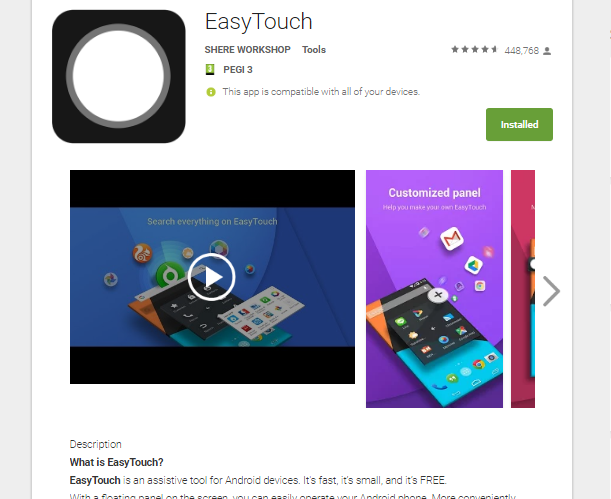
Το Easy Touch προσφέρει άμεση πρόσβαση σε όλες ανεξαιρέτως τις εφαρμογές και βασικές λειτουργίες της συσκευής, μέσα από ένα διαφανές πλήκτρο, που “επιπλέει” πάνω στην οθόνη.
Μας δίνει την δυνατότητα να το τοποθετήσουμε σε όποια θέση μας βολεύει.
Εύκολη Πρόσβαση με το Ένα Χέρι
Η χρησιμότητα του πλήκτρου είναι ιδιαίτερα αισθητή σε μεγαλύτερες συσκευές με οθόνη πάνω από τέσσερις ίντσες, γιατί μπορούμε με το ένα χέρι να έχουμε ταχύτατη και εύκολη πρόσβαση σε όλες τις λειτουργίες και εφαρμογές μας.
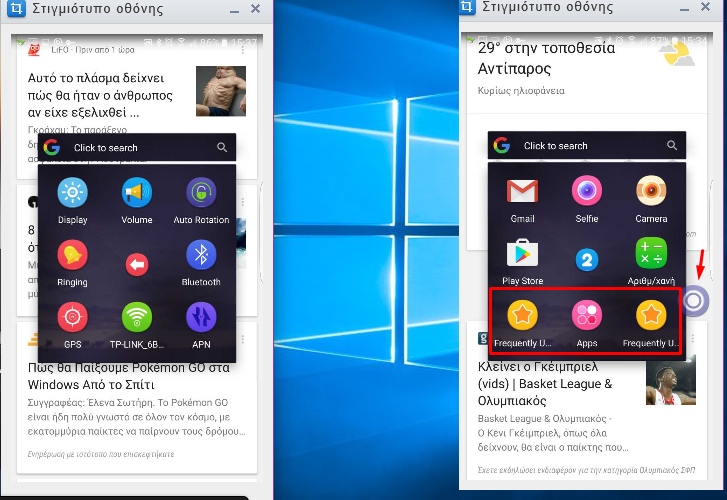
Ένα ενδιαφέρον χαρακτηριστικό είναι πως, όταν ανοίγουν άλλες εφαρμογές όπως αυτή των μηνυμάτων ή του Viber, το αιωρούμενο εικονίδιο μετακινείται αυτόματα σε άλλο σημείο της οθόνης. Έτσι δεν εμποδίζει την πληκτρολόγηση που απαιτούν αυτές οι εφαρμογές.
Το εξαιρετικό με την εφαρμογή είναι ότι μας δίνει την χρήσιμη πρόσβαση χωρίς να απαιτείται έξοδος από αυτό που κάνουμε εκείνη την στιγμή. Ούτε προσωρινή αλλαγή της οθόνης στην οποία βρισκόμαστε, με αυτήν της εφαρμογής.
Εκτός από τις συντομεύσεις στο Android, το Easy Touch προσφέρει και άλλες χρήσιμες λειτουργίες, όπως την λήψη στιγμιότυπων που επιτυγχάνεται αστραπιαία με διπλό πάτημα πάνω στο εικονίδιο του. Η λειτουργία αυτή καθορίζεται στις ρυθμίσεις (gestures).
Η εφαρμογή δίνει άμεση ενεργοποίηση του φακού με παρατεταμένο πάτημα στο αιωρούμενο εικονίδιο του, ακόμη και όταν η οθόνη είναι κλειδωμένη. Έχει δυνατότητα και για Selfie, χωρίς να φύγουμε καθόλου από την σελίδα ή εργασία που βρισκόμαστε.

Μπορούμε μια από τις καρτέλες του να την χρησιμοποιήσουμε αποκλειστικά για άμεση κλήση ή άμεσο μήνυμα. Προσθέτουμε τις επαφές που επιθυμούμε, πατώντας το "συν" και μετά επιλέγοντας το "Shortcut". Κάθε καρτέλα δέχεται οκτώ θέσεις.
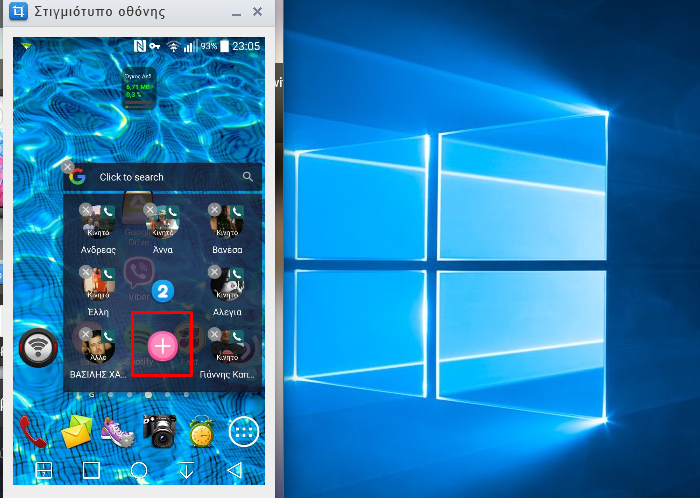
Το Easy Touch διαθέτει τη δυνατότητα για πολλές αλλαγές και ρυθμίσεις, όπως αυτή της διαφάνειας του μικρού πάνελ που εμφανίζει. Μπορούμε να το κάνουμε όσο διαφανές επιθυμούμε ή το αντίθετο. Μπορούμε επίσης να αλλάξουμε την διαφάνεια και το μέγεθος του εικονιδίου.

Το πλήκτρο διαθέτει πολλά ενδιαφέροντα θέματα εμφάνισης, όπως αυτά από τις αγαπημένες μας ταινίες, τα σπορ ή τα εποχιακά. Ανάλογα με το θέμα, αλλάζει και η εμφάνιση του αιωρούμενου πλήκτρου της εφαρμογής.
Η Οθόνη Κλειδώματος και ο Κίνδυνος
Το Easy Touch μας δίνει την δυνατότητα άμεσης πρόσβασης στην οθόνη κλειδώματος σε βασικές λειτουργίες της συσκευής. Η ενεργοποίηση του Bluetooth, η σίγαση ήχου, η ενεργοποίηση WiFi, επιτυγχάνονται με ένα πάτημα στα αντίστοιχα εικονίδια, χωρίς να χρειάζεται ξεκλείδωμα η συσκευή.
Καλό θα είναι να έχουμε ενεργή αυτήν την πρόσβαση μόνο όταν υπάρχει ειδική ανάγκη. Είναι από τις πιο επισφαλείς συντομεύσεις στο Android. Ενέχει τον κίνδυνο απενεργοποίησης του WiFi, αν η συσκευή κλαπεί και πέσει σε άγνωστα χέρια.
Όπως θα δούμε σε επόμενο οδηγό, η συνεχής ενεργή σύνδεση της συσκευής μας στο ίντερνετ, αλλά και το ενεργό GPS, είναι λειτουργίες ιδιαίτερα σημαντικές για τον εντοπισμό της συσκευής μας.
Η λειτουργία στην οθόνη κλειδώματος, τρέχει απρόσκοπτα στο Lollipop. Στο νεότερο Marshmallow εμφανίζει μερική ασυμβατότητα. Ενίοτε λειτουργεί, μόνο αν το πάνελ της εφαρμογής παραμείνει ανοικτό, όταν κλειδώσουμε την συσκευή.
Swapps
Το Swapps καταναλώνει λίγο περισσότερη μνήμη και μπαταρία, αλλά είναι από τις πλέον ταχύτατες στην ανεύρεση των εφαρμογών στην συσκευή. Για την ακρίβεια τις εντοπίζει αστραπιαία, όσο μεγάλος και αν είναι ο αριθμός τους.
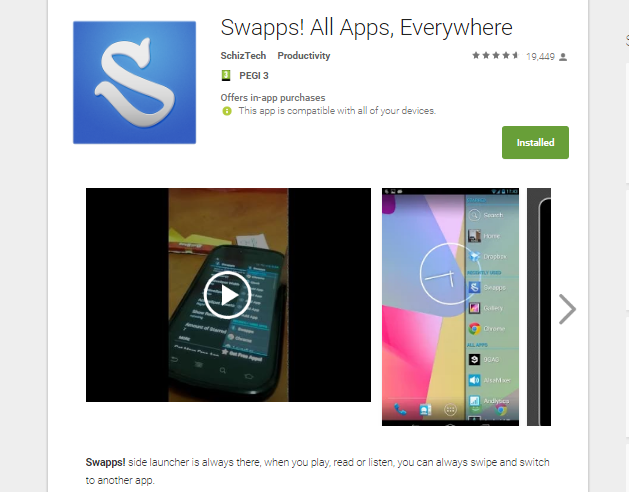
Δεν χρειάζεται να φύγουμε από την τρέχουσα οθόνη, αλλά πρέπει να προσέξουμε το ενεργό του σημείο, να βρίσκεται στις κάτω γωνίες της οθόνης. Διαφορετικά, σε εφαρμογές όπως το Viber ή τα SMS, θα εμποδίζει την πληκτρολόγηση.
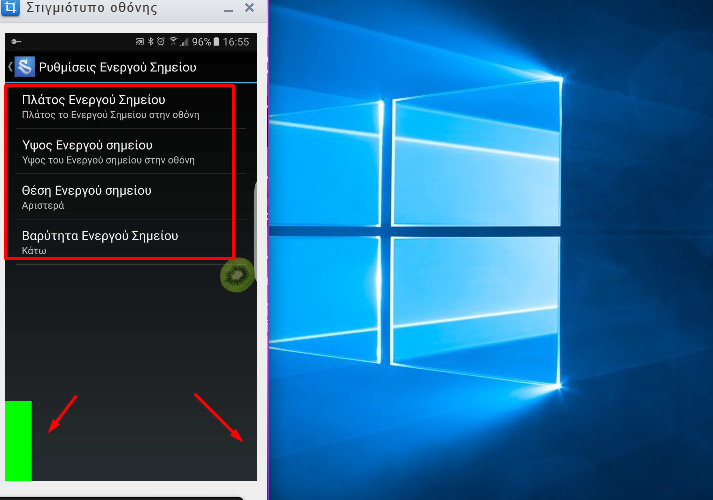
Η τελευταία ενημέρωση έγινε πριν ενάμιση χρόνο και κάποιες άλλες λειτουργίες του τις δίνει μόνο με πληρωμή. Ωστόσο, η αναζήτηση για όλες ανεξαιρέτως τις εφαρμογές, σε όποια οθόνη αν και βρισκόμαστε, είναι εξαιρετική.
Στην δωρεάν έκδοση μπορούμε να αποθηκεύσουμε έως δέκα αγαπημένες εφαρμογές. Όλες τις υπόλοιπες τις εντοπίζουμε αμέσως με κύλιση, χρησιμοποιώντας την εξαιρετική λειτουργία των μεγεθυμένων αρχικών γραμμάτων, που εναλλάσσονται αστραπιαία, με όμορφη ελλειπτική ροή των εικονιδίων.
Συντόμευση Χρήσης Δεδομένων με το 3G Watchdog
Το 3G Watchdog μας βοηθά να ελέγχουμε αποτελεσματικά τον όγκο χρήσης των δεδομένων, στο ίντερνετ κινητής τηλεφωνίας. Το προσφερόμενο widget, είναι από τις καλύτερες συντομεύσεις στο Android για την κατηγορία του. Παρά το όνομά του, είναι εξίσου χρηστικό και στις συνδέσεις 4G.
Το widget επιτρέπει να γνωρίζουμε την χρήση δεδομένων σε πραγματικό χρόνο. Μας ενημερώνει με ειδοποίηση ή δόνηση αν πλησιάζουμε στο όριο χρήσης που ορίσαμε. Έτσι αποφεύγουμε την υπέρβαση και τις έξτρα χρεώσεις από τον πάροχο.
Η εφαρμογή καταγράφει όλο το ιστορικό χρήσης που κάνουμε ημερησίως, εβδομαδιαία και κάθε μήνα, δίνοντας τον μέσο όρο χρήσης. Σε μερικές συσκευές μπορούμε να το εξάγουμε σε CSV αρχείο, εάν θέλουμε να κρατήσουμε στατιστική για τη συνολική χρήση μας.
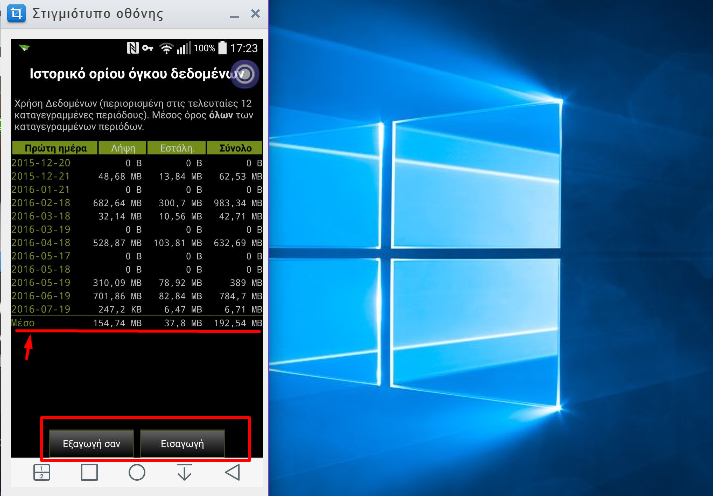
Συντομεύσεις Εικονιδίων χωρίς Ονόματα
Τα περισσότερα εικονίδια του Android είναι λίγο βαρετά, συνοδευόμενα από το κείμενο ονομασίας, που μερικές φορές είναι αντιαισθητικό. Μπορούμε να αλλάξουμε τα πάντα, όπως το εικονίδιο του τηλεφώνου, των μηνυμάτων, της κάμερας, και ο κατάλογος είναι μακρύς.
Αλλαγή Εικονιδίων με το Zedge
Το Zedge μας είναι γνωστό για τα πολλά Ringtones και Wallpapers που διαθέτει. Εκείνο που ίσως είναι λιγότερο γνωστό, είναι ότι αλλάζει όλα τα εικονίδια πάνω στην οθόνη, απαλλάσσοντας τα ταυτόχρονα και από τα ονόματα τους.

Η λειτουργία αυτή βρίσκεται σε Beta, αλλά τα πάει καλά στο Lollipop και Marshmallow. Πατώντας πάνω στο εικονίδιο της εφαρμογής, θα μας ανοίξει η γνωστή καρτέλα του, όπου στο κάτω τμήμα επιλέγουμε το "Icons".
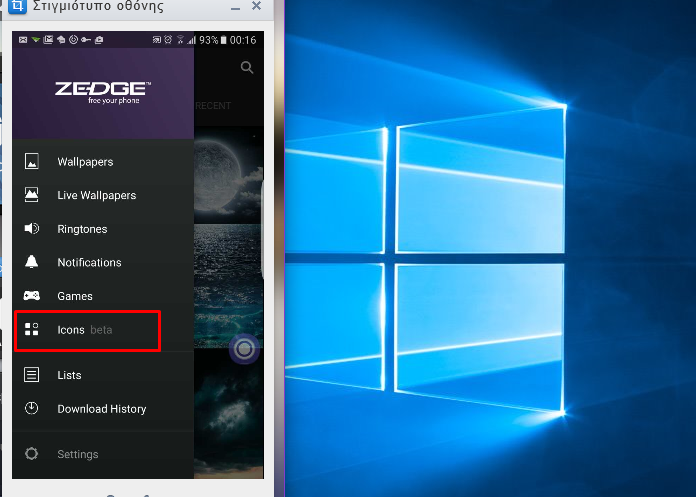
Θα δούμε ότι διαθέτει τεράστιο αριθμό εικονιδίων, πολλά εκ των οποίων είναι ενδιαφέροντα. Με αρκετή εξερεύνηση και ανάλογα το γούστο καθενός, θα βρούμε αυτά που μας ταιριάζουν. Όταν τα εντοπίσουμε, πατάμε πάνω τους.
Επιλέγοντας το εικονίδιο του τηλεφώνου, βλέπουμε ότι ανοίγει καρτέλα στην οποία θα αλλάξουμε το αντίστοιχο εικονίδιο του Android με αυτό της εφαρμογής. Το πιο ενδιαφέρον είναι ότι μπορούμε να απαλλάξουμε το εικονίδιο από την ονομασία του...
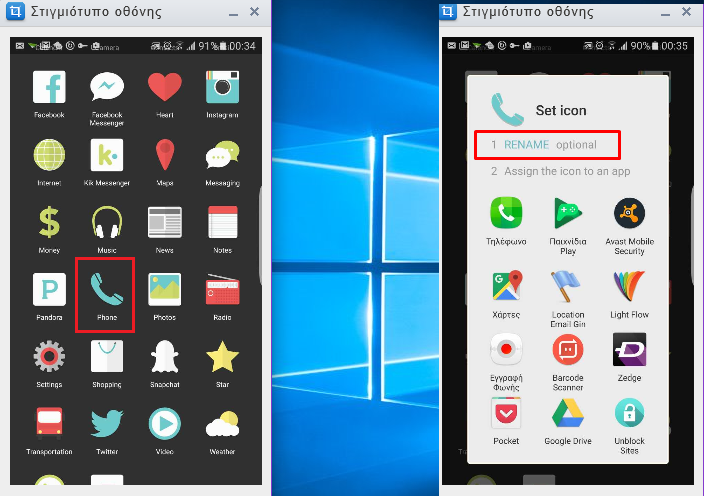
...αρκεί να πληκτρολογήσουμε ότι πιο μικρό υπάρχει σε στίξη στο πληκτρολόγιο, όπως για παράδειγμα την τελεία. Αυτό το επαναλαμβάνουμε με όλα τα εικονίδια. Το όνομα του εικονιδίου εφαρμογών δυστυχώς σε μερικές συσκευές δεν αλλάζει.
Κάποιες συσκευές, όπως οι νεότερες LG, προσφέρουν μεγαλύτερες δυνατότητες και ομορφότερα εικονίδια. Χρησιμοποιούν ενσωματωμένες λειτουργίες αλλαγής εικονιδίων, τα οποία δεν τα επιλέγουμε από το Google Store, αλλά από το εξαιρετικό IconArchive.